Page 1
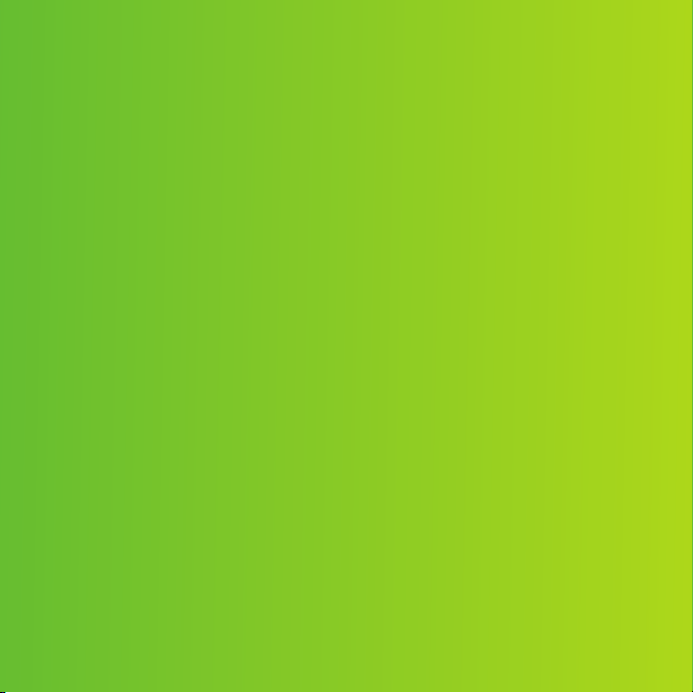
Kiitos, kun valitsit Sony Ericssonin W715 Walkman™ puhelimen. Voit pitää yhteyttä ihmisiin ja kuunnella musiikkia
uusin ja edistyksellisin tavoin.
Saat puhelimeen lisäsisältöä osoitteesta
www.sonyericsson.com/fun. Kun rekisteröidyt nyt, saat
käyttöösi työkaluja, ilmaisen online-tallennustilan,
erikoistarjouksia, uutisia sekä kilpailuja osoitteessa
www.sonyericsson.com/myphone.
Tukipalvelut ovat käytettävissä osoitteessa
www.sonyericsson.com/support.
Page 2

Lisävarusteet – lisäarvoa puhelimeesi
Langaton kodin äänentoistojärjestelmä
MBS-900
Anna musiikillesi muodot
Stereo Bluetooth™ Headset
HBH-DS205
Nauti musiikista langattomasti valmiina
vastaamaan puheluihin
melua vaimentavat
kuulokkeet HPM-88
Tuo musiikki, mutta poista melu
Nämä lisävarusteet voi hankkia erikseen, mutta niitä ei ehkä ole saatavissa kaikilla
markkina-alueilla. Kaikki ominaisuudet ja koko lisälaitevalikoima on nähtävissä
osoitteessa www.sonyericsson.com/accessories.
Page 3
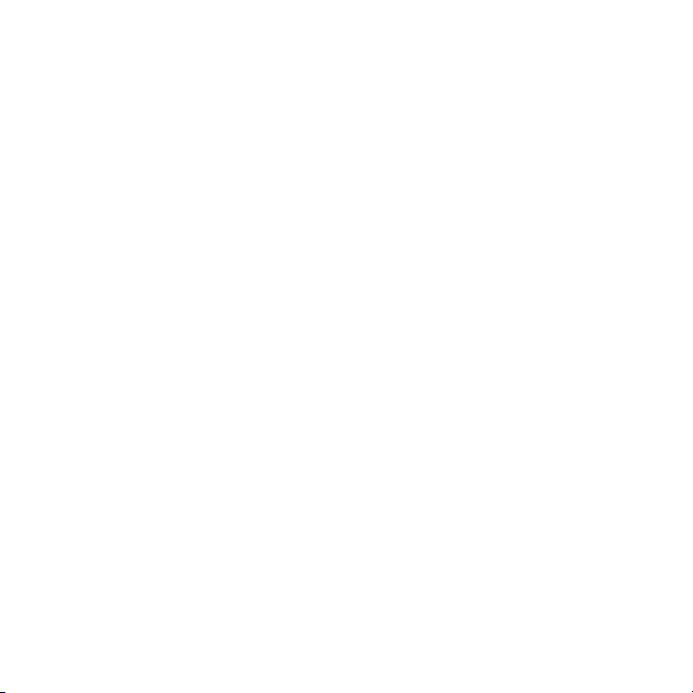
Sisältö
Aloittaminen..........................6
Kokoaminen.......................................6
Virran kytkeminen puhelimeen...........7
Ohje....................................................8
Akun lataaminen.................................8
Puhelimen yleiskuvaus.....................10
Valikkojen yleiskuvaus......................12
Navigointi.........................................14
Muisti................................................15
Puhelimen kieli.................................16
Tekstin kirjoittaminen.......................16
Walkman™ .........................18
Kannettavat handsfree-
stereokuulokkeet..............................18
Walkman™-soitin.............................18
PlayNow™........................................23
TrackID™.........................................23
Verkosta ladattavat
musiikkikappaleet ja videoleikkeet...23
Videotoistin......................................24
Radio................................................24
MusicDJ™........................................25
Äänittäminen....................................25
Tämä on julkaisun Internet-versio. © Tulostus sallittu vain yksityiskäyttöön.
Sisällön siirtäminen ja
käsitteleminen.....................26
Sisällön käsitteleminen
puhelimessa.....................................26
Sisällön lähettäminen toiseen
puhelimeen.......................................26
Sisällön siirtäminen
tietokoneeseen ja tietokoneesta......27
USB-kaapelin avulla.........................28
Puhelimen nimi.................................29
Langattoman Bluetooth™-
tekniikan käyttäminen......................29
Varmuuskopiointi ja
palauttaminen...................................30
Soittaminen ........................32
Puheluiden soittaminen ja
vastaanottaminen.............................32
Yhteystiedot.....................................34
Pikavalinta........................................38
Muut puhelutoiminnot......................38
Viestien käyttäminen...........43
Teksti- ja kuvaviestit.........................43
Ääniviestit.........................................44
Sähköposti.......................................45
1
Page 4
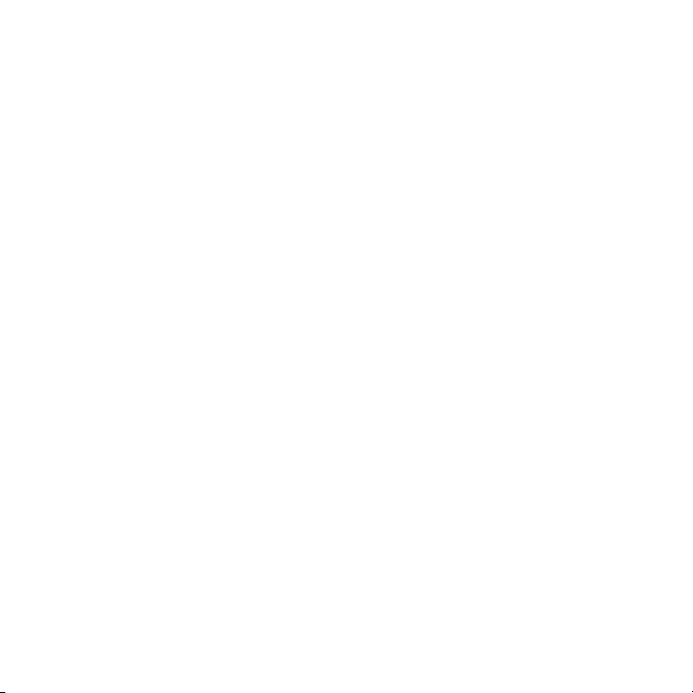
Pikaviestintä ....................................46
Kuvien käsitteleminen ........48
Kameran käyttäminen......................48
Kameran muut toiminnot..................49
Valokuvien katseleminen ja
tunnisteiden lisääminen....................49
Valokuvien käyttäminen...................51
Valokuvien käsitteleminen................51
Blogit................................................52
Kuvien tulostaminen.........................53
Internet................................54
Suosikit.............................................54
Historiasivut.....................................54
Selaimen muut toiminnot.................54
Internet-suojaus ja -varmenteet.......55
Web-syötteet....................................56
Wi-Fi™.............................................57
DLNA™............................................58
GPS.....................................59
GPS-toiminnon käyttäminen............59
Google Maps™ -ohjelma
matkapuhelimiin...............................59
Ajo-ohjeet.........................................60
Muut GPS-toiminnot........................60
Synkronoiminen..................63
Synkronointi tietokoneen avulla.......63
Synkronoiminen Internet-
palvelun avulla..................................63
Muut toiminnot....................64
Lentotila............................................64
Päivityspalvelu..................................65
Herätykset........................................65
Kalenteri...........................................67
Muistiinpanot....................................68
Tehtävät...........................................68
Profiilit..............................................68
Aika ja päivämäärä...........................69
Teema..............................................69
Päävalikon asettelu..........................69
Soittoäänet.......................................69
Näytön suunta..................................70
Pelit..................................................70
Sovellukset.......................................70
Lukitukset.........................................71
Vianmääritys........................73
Usein esitettyjä kysymyksiä.............73
Virheilmoitukset................................76
2
Tämä on julkaisun Internet-versio. © Tulostus sallittu vain yksityiskäyttöön.
Page 5
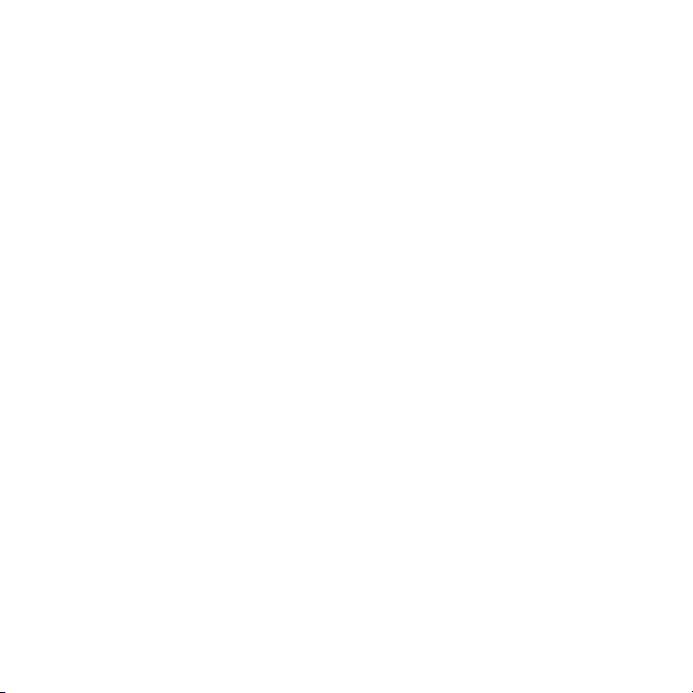
Tärkeitä tietoja....................78
Hakemisto...........................90
Sony Ericsson W715 Walkman™
UMTS/HSPA band 1/8 GSM/GPRS/EDGE
850/900/1800/1900
Sony Ericsson Mobile Communications AB tai sen
paikallinen tytäryhtiö julkaisee tämän käyttöoppaan
sitoumuksetta. Sony Ericsson Mobile
Communications AB saattaa tehdä tähän
käyttöoppaaseen painovirheiden, epätäsmällisten
tietojen tai laitteeseen ja/tai sen ohjelmistoon
tehtyjen parannusten edellyttämiä korjauksia ja
muutoksia ilman eri ilmoitusta. Mahdolliset
muutokset sisällytetään tämän käyttöohjeen uusiin
painoksiin.
Kaikki oikeudet pidätetään.
©Sony Ericsson Mobile Communications AB, 2008
Julkaisun numero: 1221-8477.1
Huomaa:
Kaikki verkot eivät tue tässä oppaassa mainittuja
palveluja. Tämä koskee myös kansainvälistä GSM-
hätänumeroa 112.
Varmista verkko-operaattoriltasi tai
palveluntarjoajaltasi, onko tietty palvelu
käytettävissä.
Lue kappale Tärkeitä tietoja ennen matkapuhelimen
käyttämistä.
Matkapuhelimellasi voi ladata, tallentaa ja lähettää
eteenpäin ulkopuolista sisältöä, kuten soittoääniä.
Kolmansien osapuolten oikeudet, kuten
tekijänoikeudet, voivat rajoittaa sisällön käyttöä tai
estää sen käytön. Sony Ericsson ei ole vastuussa
ulkopuolisesta sisällöstä, jota lataat
matkapuhelimeesi tai lähetät siitä eteenpäin.
Varmista ennen minkään ulkopuolisen sisällön
käyttöä, että suunnittelemasi käyttötapa on
luvallinen. Sony Ericsson ei takaa ulkopuolisen
sisällön tai muun kolmannen osapuolen toimittaman
aineiston tarkkuutta tai laatua. Sony Ericsson ei ole
missään tapauksessa vastuussa ulkopuolisen
sisällön tai muun kolmannen osapuolen toimittaman
aineiston luvattomasta käytöstä.
Tämä on julkaisun Internet-versio. © Tulostus sallittu vain yksityiskäyttöön.
3
Page 6
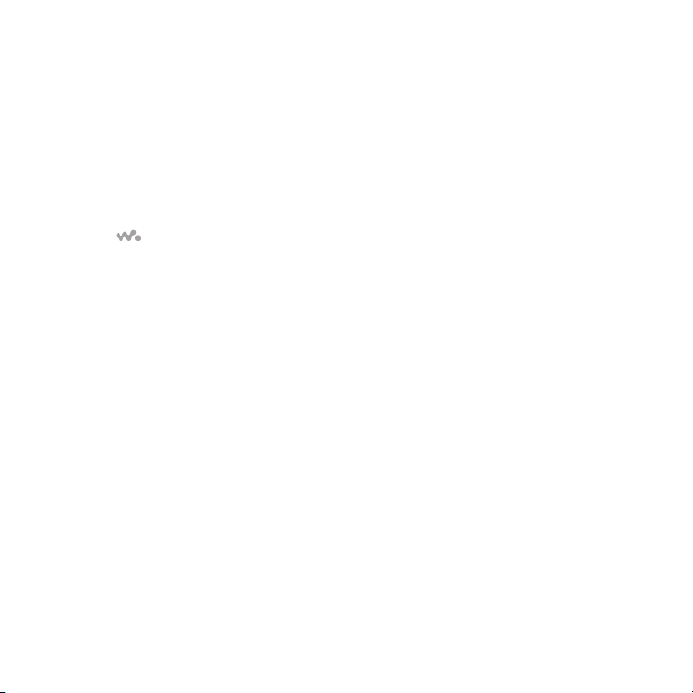
Smart-Fit Rendering on ACCESS Co., Ltd:n
tavaramerkki tai rekisteröity tavaramerkki.
Bluetooth on Bluetooth SIG Inc:n tavaramerkki tai
rekisteröity tavaramerkki, ja Sony Ericsson käyttää
sitä omistajan luvalla.
Marmorikuulalogo, SensMe, MusicDJ, PhotoDJ,
TrackID ja VideoDJ ovat tavaramerkkejä tai
rekisteröityjä tavaramerkkejä, jotka omistaa
Sony Ericsson Mobile Communications AB.
Gracenote Mobile MusicID:n™ on kehittänyt
TrackID™. Gracenote ja Gracenote Mobile MusicID
ovat tavaramerkkejä tai rekisteröityjä
tavaramerkkejä, jotka omistaa Gracenote, Inc.
WALKMAN
tavaramerkki, jonka omistaa Sony Corporation.
Wi-Fi on Wi-Fi Alliancen tavaramerkki tai rekisteröity
tavaramerkki.
DLNA on Digital Living Network Alliancen
tavaramerkki tai rekisteröity tavaramerkki.
PLAYSTATION on tavaramerkki tai rekisteröity
tavaramerkki, jonka omistaa Sony Computer
Entertainment, Inc.
Sony, Memory Stick Micro™ ja M2™ ovat
tavaramerkkejä tai rekisteröityjä tavaramerkkejä,
jotka omistaa Sony Corporation.
SyncML on Open Mobile Alliance LTD:n
tavaramerkki tai rekisteröity tavaramerkki.
Ericsson on tavaramerkki tai rekisteröity
tavaramerkki, jonka omistaa Telefonaktiebolaget LM
Ericsson.
Adobe Photoshop Album Starter Edition on Adobe
Systems Incorporatedin tavaramerkki tai rekisteröity
tavaramerkki Yhdysvalloissa ja/tai muissa maissa.
Microsoft, ActiveSync, Windows, Outlook, Windows
Media ja Vista ovat Microsoft Corporationin
tavaramerkkejä tai rekisteröityjä tavaramerkkejä
Yhdysvalloissa ja/tai muissa maissa tai muilla
alueilla.
T9™-tekstinsyöttö on tavaramerkki tai rekisteröity
tavaramerkki, jonka omistaa Tegic
on tavaramerkki tai rekisteröity
Communications. T9™-tekstinsyöttö on patentoitu
seuraavasti: Voimassa olevat patentit: U.S. Pat. Nos.
5,818,437, 5,953,541, 5,187,480, 5,945,928, ja
6,011,554; Canadian Pat. No. 1,331,057, United
Kingdom Pat. No. 2238414B; Hong Kong Standard
Pat. No. HK0940329; Republic of Singapore Pat. No.
51383; Euro.Pat. No. 0 842 463(96927260.8) DE/DK,
FI, FR, IT, NL, PT, ES, SE, GB; sekä muut vireillä
olevat patentit muissa maissa.
Tietyt Microsoftin immateriaalioikeudet suojaavat
tätä tuotetta. Suojattujen tekniikoiden levittäminen
tai käyttäminen on kiellettyä ilman Microsoftin lupaa.
Sisällön omistajat turvaavat tekijänoikeutensa ja
muut immateriaalioikeutensa Windows Median
digitaalisten käyttöoikeuksien hallintatekniikan
(WMDRM) avulla. Tämä laite käyttää WMDRMtekniikalla suojattua sisältöä WMDRM-ohjelmiston
avulla. Jos WMDRM-ohjelmisto ei pysty
suojaamaan sisältöä, sisällön omistajat voivat
pyytää Microsoftia estämään WMDRM-tekniikalla
suojatun sisällön toiston tai kopioimisen
ohjelmistossa. Esto ei vaikuta suojaamattomaan
sisältöön. Kun lataat suojatun sisällön lisenssin,
hyväksyt sen, että Microsoft saattaa lisätä lisenssien
mukaan estolistan. Sisällön omistajat voivat
edellyttää, että WMDRM päivitetään, jotta sisältöä
voi käyttää. Jos et suostu päivittämään WMDRM:ää,
et voi käyttää sisältöä, joka edellyttää päivitystä.
Tämä tuote on lisensoitu MPEG-4 Visual Patent
Portfolio- ja MPEG-4 AVC Patent Portfolio
‑lisenssien alaisena kuluttajan henkilökohtaiseen ja
ei-kaupalliseen käyttöön. Tuotetta voi käyttää (i)
MPEG-4-standardin mukaisen videokuvan
("MPEG-4-video") tai AVC-standardin mukaisen
videokuvan ("AVC-video") koodaukseen ja/tai (ii)
MPEG-4- tai AVC-videon koodauksen purkuun, jos
videon on koodannut kuluttaja henkilökohtaiseen ja
ei-kaupalliseen käyttöön ja/tai se on hankittu
videoiden toimittajalta, jolla on MPEG LA:n lupa
MPEG-4- ja/tai AVC-videoiden levittämiseen. Muita
käyttötarkoituksia varten ei myönnetä suoraa tai
epäsuoraa lupaa. Lisätietoja tuotteen käytöstä
4
Tämä on julkaisun Internet-versio. © Tulostus sallittu vain yksityiskäyttöön.
Page 7
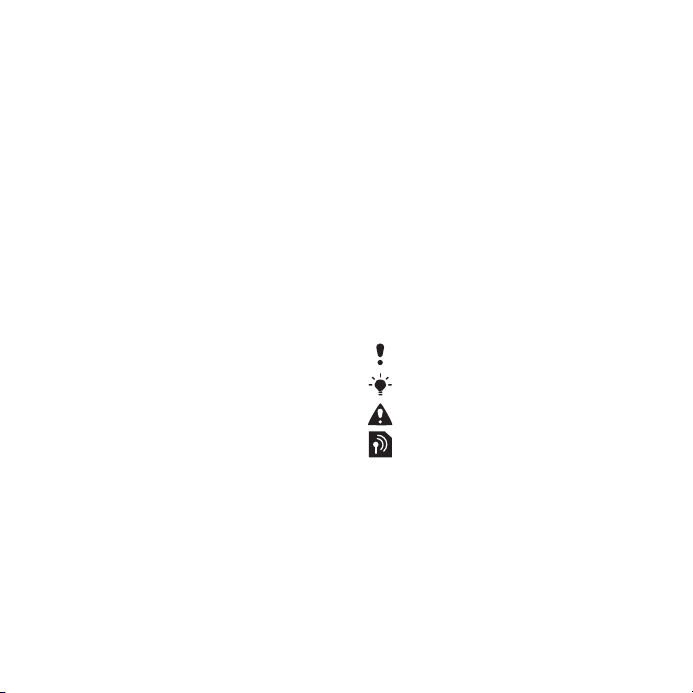
esimerkiksi mainontaan tai sisäisiin tai kaupallisiin
tarkoituksiin saa MPEG LA, L.L.C:ltä. Käy
osoitteessa http://www.mpegla.com. MPEG
Layer-3 ‑äänikoodauksen purkutekniikkaa
käytetään Fraunhofer IIS:n ja Thomsonin luvalla.
Java, JavaScript sekä kaikki Javaan liittyvät
tavaramerkit ja logot ovat Sun Microsystems, Inc:n
tavaramerkkejä tai rekisteröityjä tavaramerkkejä
Yhdysvalloissa ja muissa maissa.
Sun Java Platform, Micro Edition käyttöoikeussopimus.
1. Rajoitukset: Ohjelmisto on Sunin
luottamuksellista ja tekijänoikeuksin suojattua
tietoa, ja Sun ja sen lisenssinhaltijat pidättävät
oikeuden kaikkiin kopioihin. Asiakkaalla ei ole
oikeutta muokata, purkaa tai hajottaa ohjelmistoa,
purkaa sen salausta tai muuten selvittää sen
valmistustapaa. Ohjelmistoa tai sen osia ei ole
sallittua lainata, vuokrata tai lisensoida edelleen.
2. Vientirajoitukset: Tämä ohjelmisto ja sen
sisältämät tekniset tiedot ovat Yhdysvaltain
vientirajoituslakien tai muiden maiden vienti- tai
tuontilakien alaisia. Yhdysvaltain vientirajoituslakeja
ovat muun muassa U.S. Export Administration Act laki ja siihen liittyvät säännökset. Asiakas sitoutuu
noudattamaan kaikkia voimassa olevia lakeja ja
hankkimaan tarvittavat vienti-, jälleenvienti- tai
tuontiluvat ohjelmistoa varten. Ohjelmistoa ei saa
ladata eikä viedä tai jälleenviedä muulla tavalla (i)
Kuubaan, Irakiin, Iraniin, Pohjois-Koreaan, Sudaniin,
Syyriaan (luettelo voi muuttua ajoittain) tai mihinkään
muuhun Yhdysvaltain kauppasaartoon asettamaan
maahan tai edellä mainittujen maiden kansalaisille,
asukkaille tai organisaatioille; tai (ii) muille henkilöille
tai organisaatioille, jotka on mainittu Yhdysvaltain
valtiovarainministeriön Specially Designated
Nationals- tai Yhdysvaltain kauppaministeriön Table
of Denial Orders ‑luetteloissa. 3. Rajoitetut oikeudet:
Käyttöä, kopiointia tai luovuttamista Yhdysvaltain
valtionhallinnossa rajoittavat soveltuvin osin
säädösten DFARS 252.227-7013(c) (1) ja FAR
52.227-19(c) (2) teknistä tietoa ja
tietokoneohjelmistoja koskevat osat.
Rajoitetut oikeudet: Käyttöä, kopiointia tai
luovuttamista Yhdysvaltain valtionhallinnossa
rajoittavat soveltuvin osin säädösten DFARS
252.227-7013(c) (1) (ii) ja FAR 52.227-19(c) (2)
teknistä tietoa ja tietokoneohjelmistoja koskevat
osat.
Muut tuotteiden tai yritysten nimet voivat olla
omistajiensa tavaramerkkejä.
Kaikki oikeudet, joita ei tässä erikseen anneta,
pidätetään.
Kaikki kuvat on tarkoitettu vain havainnollistaviksi,
eivätkä ne välttämättä kuvaa tarkasti itse puhelinta.
Ohjesymbolit
Käyttöohjeessa voidaan käyttää
seuraavia symboleita:
Huomautus
Vihje
Varoitus
Palvelu tai toiminto on verkko- tai
palveluntarjoajakohtainen. Kysy
lisätietoja verkko-operaattoriltasi.
> Käytä valinta- tai
navigointinäppäintä
vierittämiseen ja valitsemiseen.
Katso Navigointi sivulla 14.
Tämä on julkaisun Internet-versio. © Tulostus sallittu vain yksityiskäyttöön.
5
Page 8

Aloittaminen
Kokoaminen
Ennen kuin voit aloittaa puhelimesi
käytön, puhelimeen on asetettava SIMkortti ja akku.
SIM-kortin asentaminen
1
Avaa akkukannen lukko.
2
Irrota puhelimen akkukansi.
3
Liu’uta SIM-kortti korttipaikkaan siten,
että kullanväriset liittimet osoittavat
alaspäin.
Akun asentaminen
6 Aloittaminen
Tämä on julkaisun Internet-versio. © Tulostus sallittu vain yksityiskäyttöön.
Page 9
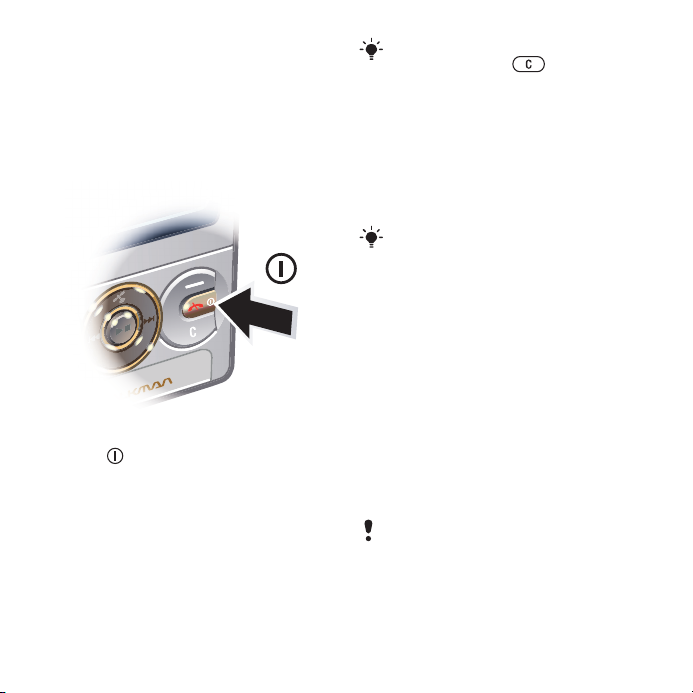
1
Aseta akku puhelimeen etikettipuoli
ylöspäin ja liittimet toisiaan vasten.
2
Kiinnitä akkukansi ja lukitse se.
Virran kytkeminen puhelimeen
Virran kytkeminen puhelimeen
1
Paina ja pidä sitä painettuna.
2
Anna SIM-kortin PIN-koodi, jos puhelin
pyytää sitä, ja valitse OK.
3
Valitse kieli.
4
Noudattamalla ohjeita voit määrittää
ohjatun asennustoiminnon avulla
perusasetukset ja saada hyödyllisiä
vihjeitä.
Jos haluat korjata virheen syöttäessäsi
PIN-koodia, paina .
SIM-kortti
Verkko-operaattorilta saamasi SIM
(Subscriber Identity Module) ‑kortti
sisältää tietoja liittymästäsi. Katkaise
aina puhelimesta virta ja irrota laturi,
ennen kuin asennat tai poistat
puhelimen SIM-kortin.
Voit tallentaa yhteystiedot SIM-kortille,
ennen kuin poistat kortin puhelimesta.
Katso Nimien ja numeroiden
kopioiminen SIM-kortille sivulla 36.
PIN-koodi
Puhelimen palveluiden ja toimintoja
aktivoiminen voi edellyttää PIN
(Personal Identification Number)
‑koodin antamista. Verkkooperaattorisi antaa PIN-koodin. Kukin
PIN-koodin numero näkyy tähtenä *,
ellei koodi ala hätänumeron numeroilla,
esimerkiksi numeroilla 112 tai 911. Voit
nähdä ja valita hätänumeron
syöttämättä PIN-koodia.
Jos kirjoitat PIN-koodin väärin kolme
kertaa peräkkäin, SIM-kortti lukittuu.
Katso SIM-kortin lukitus sivulla 71.
Tämä on julkaisun Internet-versio. © Tulostus sallittu vain yksityiskäyttöön.
Aloittaminen 7
Page 10
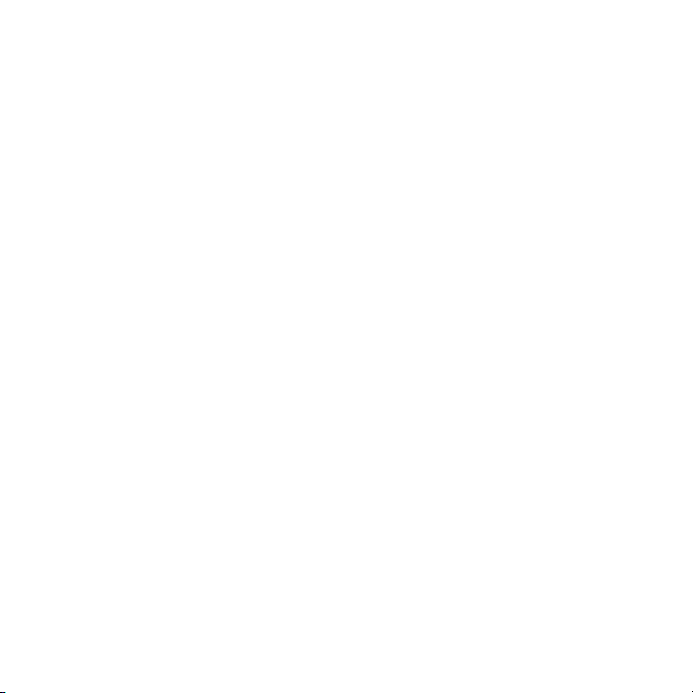
Valmiustila
Kun olet käynnistänyt puhelimen ja
antanut PIN-koodin, verkkooperaattorin nimi tulee näkyviin. Tätä
näkymää sanotaan valmiustilaksi.
Puhelin on nyt käyttövalmis.
Muiden verkkojen käyttäminen
Esimerkiksi puheluiden soittaminen ja
vastaanottaminen sekä
viestipalveluiden ja tiedonsiirron
käyttäminen kotiverkon ulkopuolella,
samoin kuin Internet-palvelut, voivat
aiheuttaa lisäkustannuksia. Pyydä
lisätietoja operaattoriltasi.
Ohje
Tätä käyttöohjetta täydentäviä
lisätietoja on toiminto-oppaissa ja
tiedoissa, jotka ovat luettavissa
osoitteessa
www.sonyericsson.com/support.
Myös puhelimessasi on saatavilla
ohjeita ja tietoja.
Vihjeiden tarkasteleminen
1
Valitse valmiustilassa Valikko >
Asetukset > Yleiset-välilehti > Ohjattu
asennus.
2
Valitse Vihjeitä.
Jos haluat nähdä toiminnon tiedot
•
Selaa toiminnon kohdalle ja valitse
Ohje, jos se on saatavilla. Eräissä
tapauksissa vaihtoehto Ohje on
näkyvissä kohdassa Valinn..
Puhelimen esittelyn katsominen
•
Valitse valmiustilassa Valikko > Viihde
> Esittely.
Puhelimen tilan tarkasteleminen
•
Paina valmiustilassa
äänenvoimakkuuden säätönäppäintä.
Puhelimen, muistin ja akun tiedot
tulevat näkyviin.
Akun lataaminen
Puhelimen akku on ostettaessa osittain
ladattu.
8 Aloittaminen
Tämä on julkaisun Internet-versio. © Tulostus sallittu vain yksityiskäyttöön.
Page 11
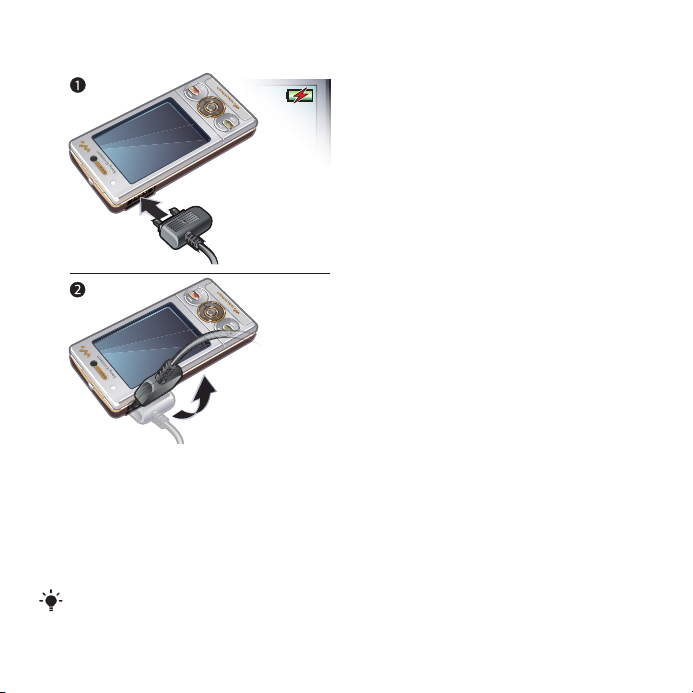
Akun lataaminen
1
Kytke laturi puhelimeen. Odota noin
kaksi ja puoli tuntia, jotta akku latautuu
täysin. Käynnistä näyttö painamalla
näppäintä.
2
Irrota laturi kääntämällä laturin liitintä
ylöspäin.
Voit käyttää puhelinta sen lataamisen
aikana. Akkua voi ladata milloin vain ja
latauksen voi keskeyttää ennen kuin 2,5
tuntia on kulunut tai antaa jatkua
kauemmin. Voit keskeyttää latauksen
vahingoittamatta akkua.
Tämä on julkaisun Internet-versio. © Tulostus sallittu vain yksityiskäyttöön.
Aloittaminen 9
Page 12

Puhelimen yleiskuvaus
10
11
12
13
2
3
4
5
6
9
8
7
1
1 Kuuloke
2 Näytön valon tunnistin
3 Näyttö
4 Laturin, handsfree-laitteen ja USB-
kaapelin liitäntä
5 Valintanäppäimet
6 Navigointinäppäin
7 Puhelunäppäin
8 Toimintovalikkonäppäin
9 Muistikorttipaikka (kannen alla)
10 Videopuhelukamera
11 Puhelun lopetusnäppäin /
virtanäppäin
12 C (Clear) ‑tyhjennysnäppäin
13 Hiljennysnäppäin
10 Aloittaminen
Tämä on julkaisun Internet-versio. © Tulostus sallittu vain yksityiskäyttöön.
Page 13

14 Walkman™-näppäin
14
17
18
19
20
16
15
15 Videopuheluvalo
16 Pääkamera
17 Äänenvoimakkuus, digitaalinen
zoomaus
18 Salama
19 Kameranäppäin
20 Kaiutin
Tämä on julkaisun Internet-versio. © Tulostus sallittu vain yksityiskäyttöön.
Aloittaminen 11
Page 14
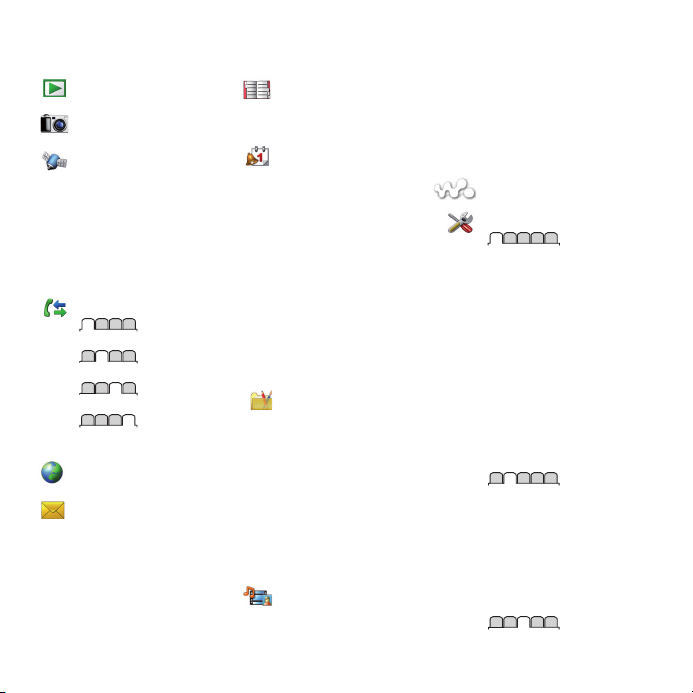
Valikkojen yleiskuvaus
PlayNow™*
Kamera
Paikannuspalvelut
Tracker
Google Maps*
Suunnistus*
Omat suosikit
Tietonäkymä
Loki
Asetukset
Puhelutiedot**
Kaikki
Vastatut
Soitetut
Ei vastatut
Internet
Viestinvälitys
Luo uusi
Saapuneet
Viestit
Sähköposti
Pikaviestintä*
Soita vastaajaan
12 Aloittaminen
Tämä on julkaisun Internet-versio. © Tulostus sallittu vain yksityiskäyttöön.
Yhteystiedot
Minä
Uusi yhteystieto
Järjestely
Tiedostonhallinta **
Herätykset
Sovellukset
Videopuhelu
Kalenteri
Tehtävät
Muistiinpanot
Synkronointi
Ajastin
Ajanotto
Valo
Laskin
Koodimuistio
Viihde
Online-palvelut*
TrackID™
Paikannuspalvelut
Pelit
VideoDJ™
PhotoDJ™
MusicDJ™
Kauko-ohjain
Tallenna ääntä
Esittely
Media
Valokuva
Musiikki
Video
Pelit
Web-syötteet
Asetukset
WALKMAN
Asetukset**
Yleiset
Profiilit
Aika ja pvm
Kieli
Päivityspalvelu
Ääniohjaus
Uudet tapahtumat
Pikakomennot
Lentotila
Suojaus
Ohjattu asennus
Apuvälineet*
Puhelimen tila
Perusnollaus
Äänet ja hälytykset
Soittovoimakkuus
Soittoääni
Äänetön
Voimistuva ääni
Värinähälytin
Viestihälytys
Näppäinäänet
Page 15
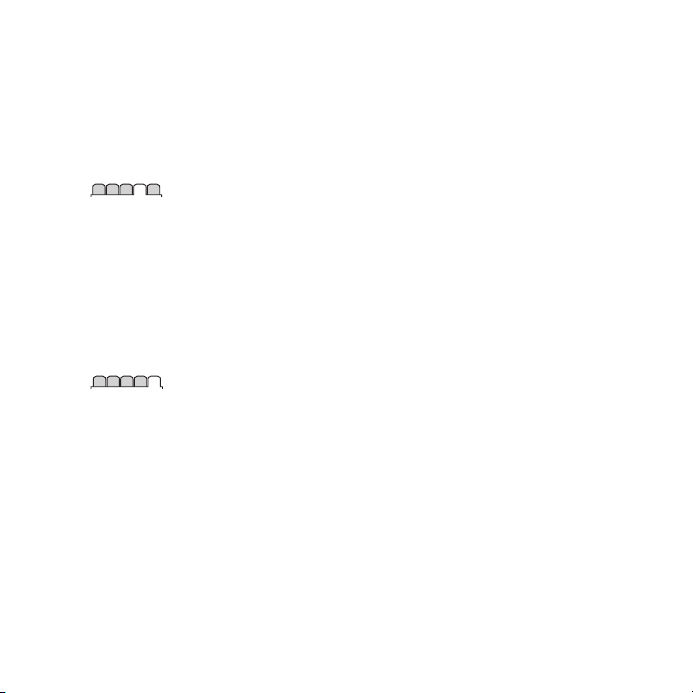
Näyttö
Taustakuva
Päävalik. asettelu
Teema
Aloitusnäyttö
Näytönsäästäjä
Kellon koko
Kirkkaus
Muokkaa linjatunn.*
Puhelutiedot
Pikavalintanrot
Älyhaku
Siirrä puhelut
Linjalle 2*
Puhelujen hallinta
Ajat ja kustannukset*
Soittajan tunnistus
Handsfree
Vastaa avaamalla
Katk. sulkem. läppä
Liitettävyys
Wi-Fi
Bluetooth
USB
Puhelimen nimi
Verkon jakaminen
Synkronointi
Laitehallinta
Matkapuh.verkot
Datayhteys*
Internet-asetukset
Suoratoistoasetukset
Viestiasetukset*
SIP-asetukset
Lisälaitteet
* Jotkin valikot ovat
operaattori-, verkko- ja
liittymäkohtaisia.
** Voit siirtyä alivalikoissa
välilehtien välillä
navigointinäppäimen avulla.
Lisätietoja on kohdassa
Navigointi sivulla 14.
Tämä on julkaisun Internet-versio. © Tulostus sallittu vain yksityiskäyttöön.
Aloittaminen 13
Page 16
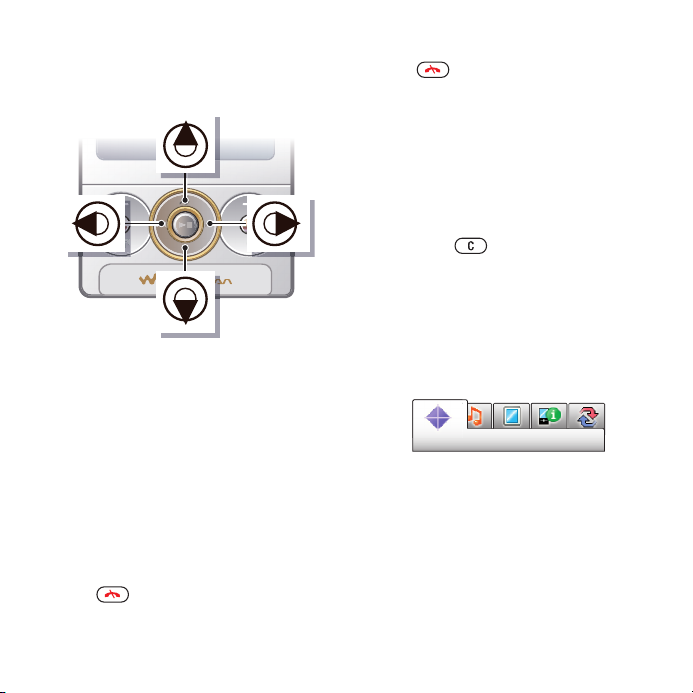
Navigointi
Puhelimen valikoissa siirtyminen
1
Valitse valmiustilassa Valikko.
2
Selaa valikoita navigointinäppäimellä.
Näytössä näkyvien toimintojen
valitseminen
•
Paina vasenta, keskimmäistä tai oikeaa
valintanäppäintä.
Kohteen asetusten tarkasteleminen
•
Valitse Valinn., jos haluat esimerkiksi
muokata.
Toiminnon lopettaminen
•
Paina .
Valmiustilaan palaaminen
•
Paina .
Mediatiedostojen selaaminen
1
Valitse valmiustilassa Valikko > Media.
2
Siirry valikon toimintoon ja paina
navigointinäppäintä oikealle.
3
Palaa takaisin painamalla
navigointinäppäintä vasemmalle.
Kohteen poistaminen
•
Painamalla
esimerkiksi numeroita, kirjaimia, kuvia
ja ääniä.
Välilehdet
Käytettävissä voi olla välilehtiä.
Esimerkiksi Asetukset-valikossa on
välilehtiä.
Siirtyminen välilehdeltä toiselle
•
Paina navigointinäppäintä vasemmalle
tai oikealle.
Pikavalinnat
Voit siirtyä suoraan toimintoihin
käyttämällä näppäinpikavalintoja.
voit poistaa
14 Aloittaminen
Tämä on julkaisun Internet-versio. © Tulostus sallittu vain yksityiskäyttöön.
Page 17
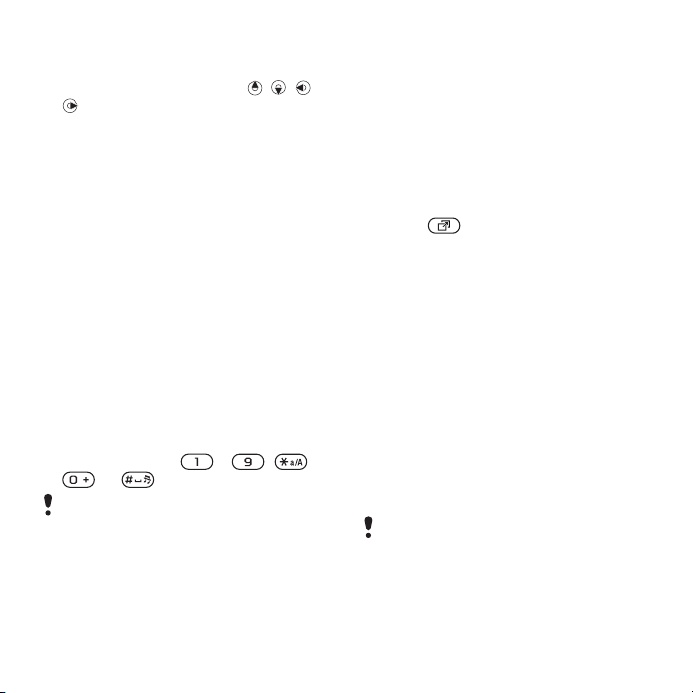
Valmiustilapikavalintojen käyttäminen
•
Voit siirtyä suoraan toimintoon
painamalla valmiustilassa , , tai
.
Valmiustilapikavalinnan
muokkaaminen
1
Valitse valmiustilassa Valikko >
Asetukset > Yleiset-välilehti >
Pikakomennot.
2
Selaa vaihtoehdon kohdalle ja valitse
Muokkaa.
3
Selaa valikkovaihtoehdon kohdalle ja
valitse Pikak..
Päävalikon pikavalinnat
Numerointi valikoissa alkaa vasemman
yläkulman kuvakkeesta ja siirtyy
vaakasuunnassa kukin rivi kerrallaan.
Siirtyminen suoraan päävalikon
kohteeseen
•
Kun valmiustila on käytössä, valitse
Valikko ja paina
– , ,
tai .
Päävalik. asettelu
olla Ristikko. Katso Päävalikkoasettelun
vaihtaminen sivulla 69.
‑
asetuksen arvon tulee
Toimintovalikko
Toimintovalikosta voit valita nopeasti
seuraavia ominaisuuksia:
•
Uudet tapaht. – vastaamattomat
puhelut ja uudet viestit.
•
Sovell. käynn. – taustalla toimivat
sovellukset.
•
Omat pikakom. – voit lisätä
suosikkitoimintojasi ja käyttää niitä
nopeasti.
•
Internet – nopea Internet-yhteys.
Toimintovalikon avaaminen
•
Paina
.
Muisti
Voit tallentaa sisältöä muistikortille,
puhelimen muistiin ja SIM-kortille.
Kuvat ja musiikki tallennetaan
automaattisesti muistikortille, jos
muistikortti on asennettuna. Jos
muistikorttia ei ole tai se on täynnä,
valokuvat ja musiikki tallennetaan
puhelimen muistiin. Viestit ja
yhteystiedot tallennetaan puhelimen
muistiin, mutta voit halutessasi
tallentaa ne myös SIM-kortille.
Muistikortti
Muistikortti pitää ehkä hankkia erikseen.
Puhelimesi tukee Memory Stick
Micro™ (M2™) -muistikorttia, joka
lisää puhelimessa käytettävissä olevan
tallennustilan määrää. Sitä voidaan
Tämä on julkaisun Internet-versio. © Tulostus sallittu vain yksityiskäyttöön.
Aloittaminen 15
Page 18
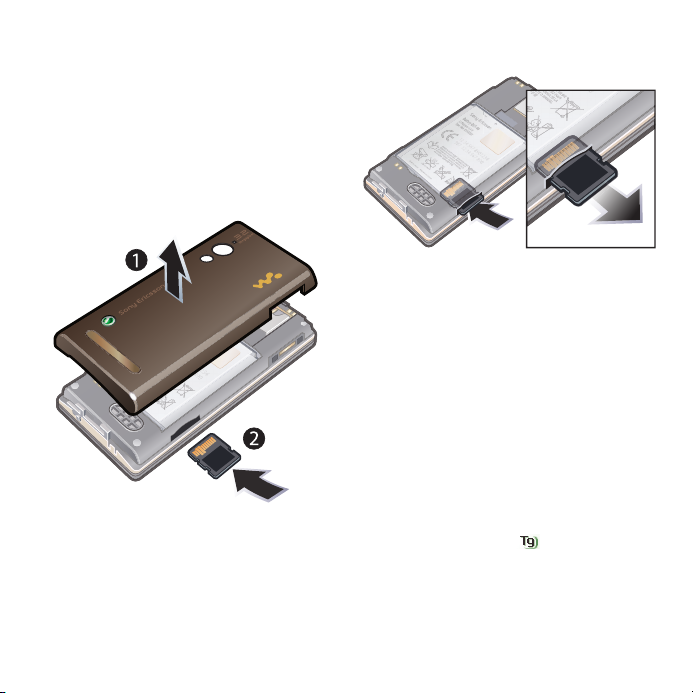
käyttää myös siirrettävänä muistina
muiden yhteensopivien laitteiden
välillä.
Voit siirtää sisältöä muistikortin ja
puhelimen muistin välillä. Katso
Sisällön käsitteleminen puhelimessa
sivulla 26.
Muistikortin asettaminen
•
Poista akku ja aseta muistikortti siten,
että kullanväriset kosketuspinnat
jäävät yläpuolelle.
Muistikortin poistaminen
•
Irrota akkukansi ja vapauta sekä poista
muistikortti painamalla kortin reunaa.
Puhelimen kieli
Voit valita puhelimen käyttämän kielen.
Puhelimen kielen vaihtaminen
1
Valitse valmiustilassa Valikko >
Asetukset > Yleiset-välilehti > Kieli >
Puhelimen kieli.
2
Valitse vaihtoehto.
Tekstin kirjoittaminen
Voit käyttää tavallista tekstinsyöttöä tai
T9™-tekstinsyöttöä tekstin
syöttämiseen. T9-tekstinsyöttö käyttää
puhelimen omaa sanastoa.
16 Aloittaminen
Tämä on julkaisun Internet-versio. © Tulostus sallittu vain yksityiskäyttöön.
Page 19
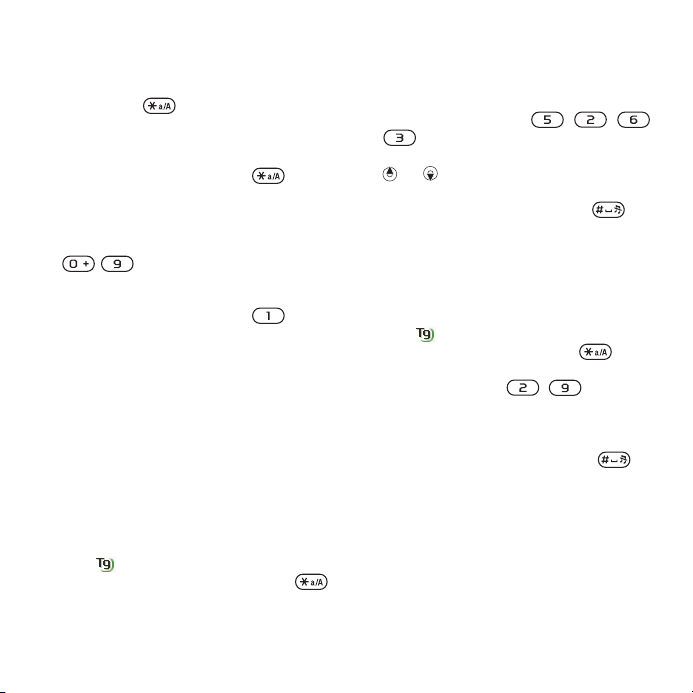
Tekstinsyöttömenetelmän
vaihtaminen
•
Kun kirjoitat tekstiä, paina ja pidä
painettuna -näppäintä.
Vaihtaminen isojen ja pienten
kirjainten välillä
•
Kun kirjoitat tekstiä, paina
näppäintä.
Numeroiden kirjoittaminen
•
Kun kirjoitat tekstiä, paina näppäimiä
‑ ja pidä niitä painettuna.
Pisteiden ja pilkkujen kirjoittaminen
•
Kun kirjoitat tekstiä, paina näppäintä.
Erikoismerkin valitseminen
1
Kun kirjoitat tekstiä, valitse Valinn. >
Lisää merkki.
2
Selaa haluamasi erikoismerkin
kohdalle ja valitse Lisää.
Kirjainten kirjoittaminen T9™tekstinsyötön avulla
1
Valitse valmiustilassa esimerkiksi
Valikko > Viestinvälitys > Luo uusi >
Viesti.
2
Jos ei ole näkyvissä, ota T9tekstinsyöttö käyttöön pitämällä
jonkin aikaa painettuna.
3
Paina kutakin näppäintä ainoastaan
kerran, vaikka haluamasi kirjain ei
olisikaan näppäimen ensimmäinen
kirjain. Jos haluat kirjoittaa esimerkiksi
sanan "Jane", paina , , ,
. Kirjoita koko sana, ennen kuin
katsot vaihtoehtoja.
4
-
tai tuo näkyviin mahdolliset
valinnat.
5
Hyväksy ehdotus painamalla .
Kirjainten kirjoittaminen tavallisen
tekstinsyötön avulla
1
Valitse valmiustilassa esimerkiksi
Valikko > Viestinvälitys > Luo uusi >
Viesti.
2
Jos on näkyvissä, siirry tavalliseen
tekstinsyöttöön painamalla ja
pitämällä se painettuna.
3
Paina näppäimiä –
toistuvasti, kunnes haluamasi kirjain
tulee näyttöön.
4
Kun sana on kirjoitettu, voit lisätä sen
perään välilyönnin painamalla .
Sanojen lisääminen puhelimen
omaan sanastoon
1
Kun käytät T9-tekstinsyöttöä tekstin
kirjoittamiseen, valitse Valinn. >
Muokkaa sanaa.
2
Kirjoita sana tavallisen tekstinsyötön
avulla ja valitse Lisää.
Tämä on julkaisun Internet-versio. © Tulostus sallittu vain yksityiskäyttöön.
Aloittaminen 17
Page 20

Walkman™
Voit kuunnella musiikkia, äänikirjoja ja
podcast-lähetyksiä. Sony Ericsson
Media Managerin avulla voit siirtää
sisältöä puhelimeen ja puhelimesta
muihin laitteisiin. Lisätietoja on
kohdassa Sisällön siirtäminen
tietokoneeseen ja
tietokoneestasivulla 27.
Kannettavat handsfreestereokuulokkeet
Handsfree-laitteen käyttäminen
•
Yhdistä kannettava handsfree-laite.
Musiikki keskeytyy, kun puhelimeen
tulee puhelu, ja jatkuu puhelun jälkeen.
Walkman™-soitin
Musiikin toisto
1
Valitse valmiustilassa Valikko > Media
> Musiikki.
2
Selaa luokittain navigointinäppäimellä.
3
Selaa otsikon kohdalle ja valitse
Toista.
Musiikin toistamisen lopettaminen
•
Paina keskimmäistä valintanäppäintä.
Eteen- ja taaksepäin kelaaminen
•
Paina ja pidä painettuna
näppäintä.
Kappaleiden välillä siirtyminen
•
Paina tai .
Soittimen pienentäminen
•
Paina .
Soittimeen palaaminen
•
Paina
.
- tai -
18 Walkman™
Tämä on julkaisun Internet-versio. © Tulostus sallittu vain yksityiskäyttöön.
Page 21

Heilautussäädin
Raidan vaihtaminen
•
Kun kuuntelet musiikkia, voit siirtyä
seuraavaan raitaan pitämällä näppäintä painettuna ja heilauttamalla
puhelinta kevyesti oikealle. Siirry
edelliseen kappaleeseen pitämällä
näppäintä painettuna ja heilauttamalla
puhelinta kevyesti vasemmalle.
Satunnaistoiston käyttäminen
•
Kun kuuntelet musiikkia, pidä näppäintä painettuna ja ravista
puhelinta.
Tämä on julkaisun Internet-versio. © Tulostus sallittu vain yksityiskäyttöön.
Walkman™ 19
Page 22
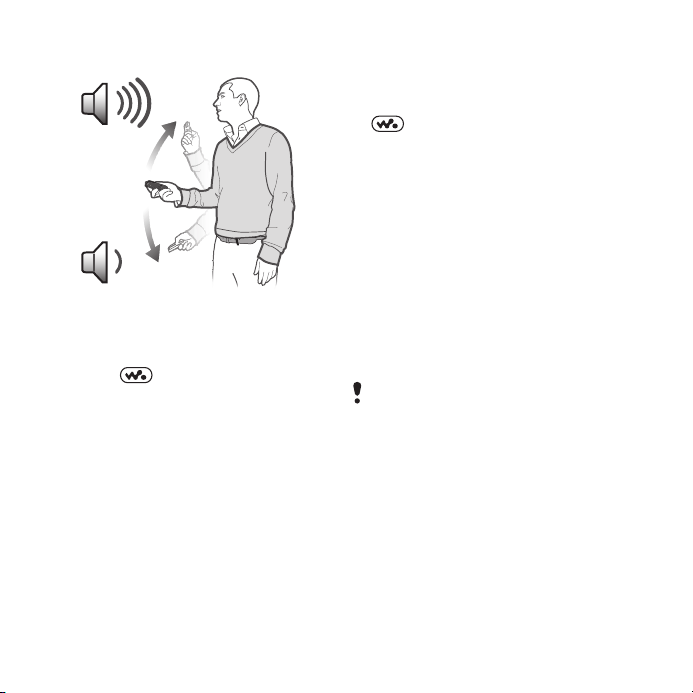
Äänenvoimakkuuden säätäminen
1
Kun kuuntelet musiikkia, pidä puhelinta
edessäsi näyttöpuoli ylöspäin.
2
Voit lisätä äänenvoimakkuutta
pitämällä -näppäintä painettuna ja
koukistamalla käsivarttasi. Voit
pienentää äänenvoimakkuutta
ojentamalla käsivarttasi.
Kirkas stereoääni ja jykevät bassot
Kirkas stereoääni ja jykevät bassot
tulevat käyttöön, kun asetat
taajuuskorjaimen manuaalisesti.
Kirkkaan stereoäänen ja jykevien
bassojen aktivoiminen
taajuuskorjaimen esiasetusten avulla
1
Kun valmiustila on käytössä, paina
.
2
Valitse Valinn. > Asetukset >
Taajuuskorjain.
3
Valitse haluamasi esiasetukset, lukuun
ottamatta Normaali-asetusta.
Soittolistat
Voit järjestää musiikkisi luomalla
soittolistoja. Voit lisätä raitoja useisiin
soittolistoihin.
Soittolistan poistaminen tai raidan
poistaminen soittolistasta ei poista
raitaa muistista. Vain raidan viittaus
poistetaan.
Soittolistan luominen puhelimessa
saattaa kestää joitakin minuutteja.
Soittolistan luominen
1
Valitse valmiustilassa Valikko > Media
> Musiikki > Soittolistat.
2
Selaa kohtaan Uusi soittolista ja valitse
Lisää.
3
Kirjoita nimi ja valitse OK.
4
Siirry vierittämällä jokaisen lisättävän
kappaleen kohdalle ja valitse Merk..
5
Lisää merkityt raidat soittolistaan
valitsemalla Lisää.
20 Walkman™
Tämä on julkaisun Internet-versio. © Tulostus sallittu vain yksityiskäyttöön.
Page 23
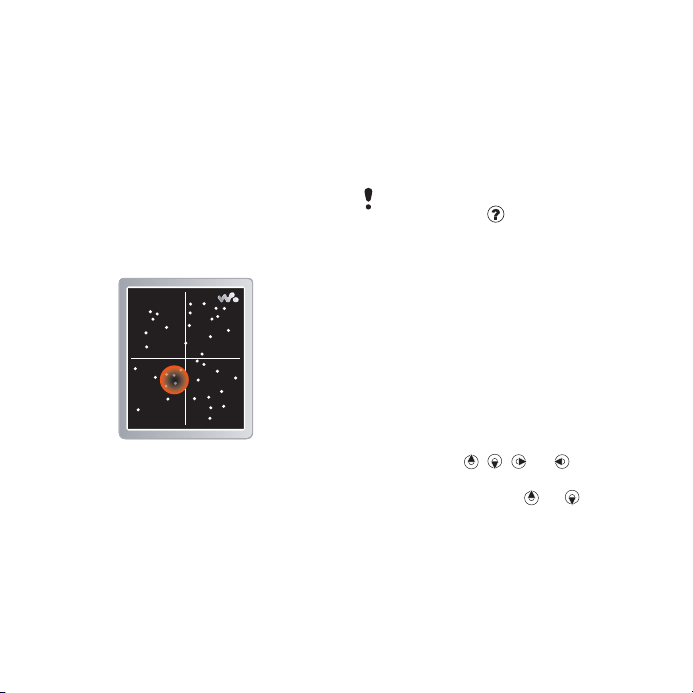
Raitojen lisääminen soittolistaan
1
Valitse valmiustilassa Valikko > Media
> Musiikki > Soittolistat.
2
Valitse soittolista.
3
Selaa kohtaan Lisää musiikkia ja
valitse Lisää.
4
Siirry vierittämällä jokaisen lisättävän
kappaleen kohdalle ja valitse Merk..
5
Lisää merkityt raidat soittolistaan
valitsemalla Lisää.
SensMe™
SensMe™-toiminnon avulla voit luoda
soittolistoja kahdella eri tavalla,
tunnelman mukaan lajiteltuina tai
käyttämällä kaikkia puhelimeen
tallennettuja raitoja. Jos haluat luoda
soittolistoja tunnelman mukaan, raidat
on ensin analysoitava ja siirrettävä
puhelimeen Sony Ericsson Media
Managerin avulla. Raitoihin lisätään
esimerkiksi tunnelmaa, tempoa ja
sointuja koskevia tietoja. Raidat
näkyvät pisteinä kaksiakselisella
kartalla. Kaikki ‑näkymässä kaikki
puhelimen raidat sijoitetaan
satunnaiseen järjestykseen kartalle.
Voit luoda soittolistan valitsemalla
jonkin raita-alueen.
Saat lisätietoja musiikin analysoimisesta
napsauttamalla -kohtaa Sony Ericsson
Media Manager ‑ikkunan oikeassa
yläkulmassa.
Tunnelman mukaan lajitellun
soittolistan luominen
1
Kun valmiustila on käytössä, valitse
Valikko > Media > Musiikki.
2
Selaa kohtaan SensMe™ ja valitse
Avaa.
3
Varmista, että olet Tunnelmanäkymässä. Jos niin ei ole, valitse
Mieliala.
4
Voit kuunnella näytteitä kappaleista
painamalla , , tai .
5
Voit valita raitakokoelman valitsemalla
Lisää ja painamalla tai .
6
Jos haluat luoda soittolistan ja toistaa
sen Walkman™-soittimessa, valitse
Luo.
7
Valitse Valinn. > Tallenn. soittolista.
8
Kirjoita nimi ja valitse OK.
Tämä on julkaisun Internet-versio. © Tulostus sallittu vain yksityiskäyttöön.
Walkman™ 21
Page 24
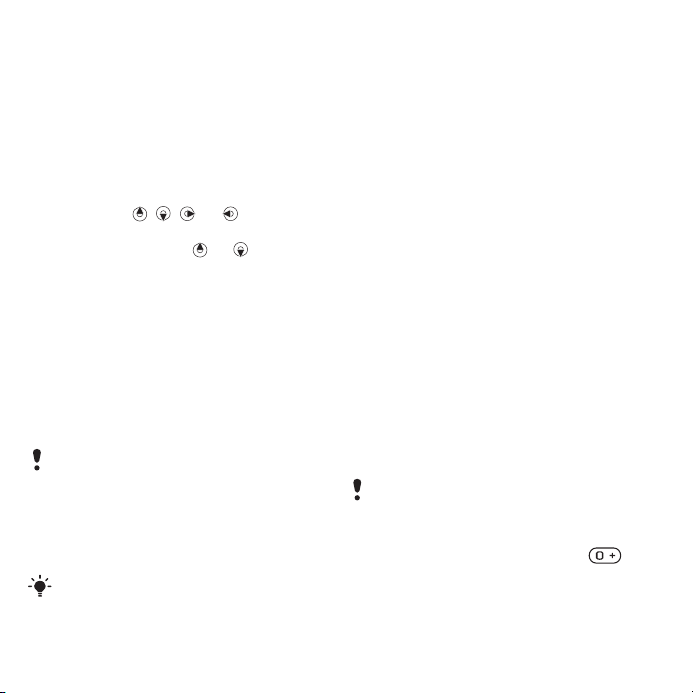
Soittolistan luominen Kaikkinäkymässä
1
Kun valmiustila on käytössä, valitse
Valikko > Media > Musiikki.
2
Selaa kohtaan SensMe™ ja valitse
Avaa.
3
Varmista, että olet Kaikki-näkymässä.
Jos niin ei ole, valitse Kaikki.
4
Voit kuunnella näytteitä kappaleista
painamalla , , tai .
5
Voit valita raitakokoelman valitsemalla
Lisää ja painamalla
6
Jos haluat luoda soittolistan ja toistaa
tai .
sen Walkman™-soittimessa, valitse
Luo.
7
Valitse Valinn. > Tallenn. soittolista.
8
Kirjoita nimi ja valitse OK.
Äänikirjat
Voit kuunnella äänikirjoja, jotka on
siirretty tietokoneesta puhelimeen
Sony Ericsson Media Managerilla.
Voi kestää muutamia minuutteja, ennen
kuin siirretty äänikirja näkyy käytettävissä
olevien äänikirjojen luettelossa.
Äänikirjojen käyttäminen
•
Valitse valmiustilassa Valikko > Media
> Musiikki > Äänikirjat.
Muussa kuin M4B-muodossa olevat
äänikirjat ja äänikirjat, joissa ei ole ID3v2-
lukutunnisteita, ovat Kappaleetkansiossa.
Osta heti
Jos tilaamasi musiikkipalvelu sallii vain
kappaleiden tilapäisen käytön
puhelimessasi, voit merkitä itseäsi
kiinnostavat raidat myöhempää
hankintaa varten. Kun seuraavan
kerran synkronoit puhelimessasi
olevan musiikin tietokoneen Windows
Media® Playerin kanssa ja
tietokoneessa on Internet-yhteys,
järjestelmä kysyy, haluatko ostaa
merkitsemäsi raidan. Jos vastaat
myöntävästi, raita ladataan
tietokoneeseesi ja sen hinta veloitetaan
musiikkipalvelutililtäsi. Tämä palvelu
edellyttää, että sinulla on tilaus ja tili
jossakin musiikinlatauspalvelussa sekä
tietokone, jossa on Microsoft®
Windows Media® Player 11 tai sitä
uudempi Windows Media® Playerin
versio ja USB-liitäntä.
Raidasta ei näy, onko se merkitty. Raidan
merkintää ei voi poistaa.
Raidan merkitseminen
•
Kun merkittävä raita soi , pidä
‑näppäintä painettuna.
22 Walkman™
Tämä on julkaisun Internet-versio. © Tulostus sallittu vain yksityiskäyttöön.
Page 25
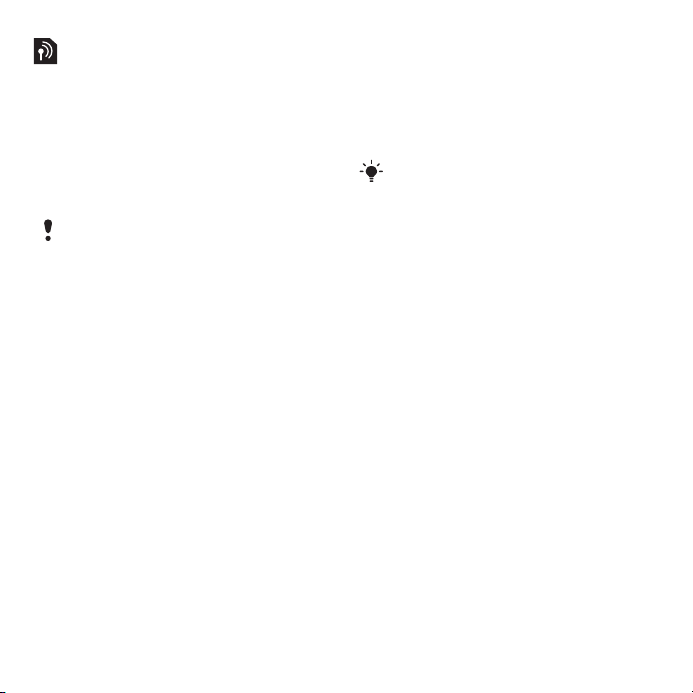
PlayNow™
Voit muodostaa yhteyden PlayNow™palveluun ja ladata soittoääniä, pelejä,
musiikkia, teemoja ja taustakuvia. Voit
esikatsella tai kuunnella sisältöä ennen
sen ostamista ja lataamista
puhelimeen. Jos PlayNow™-palvelua
ei voi käyttää, katso kohtaa Internet-
palveluita ei voi käyttää sivulla 74.
Tämä palvelu ei ole käytettävissä kaikissa
maissa.
PlayNow™-ominaisuuden
käyttäminen
1
Valitse valmiustilassa Valikko >
PlayNow™.
2
Selaa PlayNow™-sivustoon ja noudata
sisällön esikatselusta ja ostamisesta
annettuja ohjeita.
TrackID™
TrackID™ on musiikintunnistuspalvelu,
Voit etsiä kappaleen, esittäjän ja
albumin nimen kaiuttimessa tai
radiossa toistettavalle raidalle. Jos et
pysty käyttämään TrackID™-palvelua,
katso kohtaa Internet-palveluita ei voi
käyttää sivulla 74.
Raidan tietojen etsiminen
•
Kun raitaa toistetaan kaiuttimen kautta,
valitse valmiustilassa Valikko > Viihde
> TrackID™ > Aloita.
•
Kun radio soi, valitse Valinn. >
TrackID™.
Parhaat tulokset saavutat käyttämällä
TrackID™-ohjelmaa hiljaisessa
ympäristössä.
Verkosta ladattavat musiikkikappaleet ja videoleikkeet
Voit tarkastella videoleikkeitä ja
kuunnella musiikkikappaleita
lataamalla niitä suoratoiston avulla
Internetistä. Jos Internet-yhteys ei
toimi, katso kohtaa Internet-palveluita
ei voi käyttää sivulla 74.
Suoratoiston datatilin valitseminen
1
Valitse valmiustilassa Valikko >
Asetukset > Liitettävyys-välilehti >
Suoratoistoasetukset >
Yhteyspalvelu:.
2
Valitse käytettävä datatili.
3
Valitse Tallenna.
Tämä on julkaisun Internet-versio. © Tulostus sallittu vain yksityiskäyttöön.
Walkman™ 23
Page 26
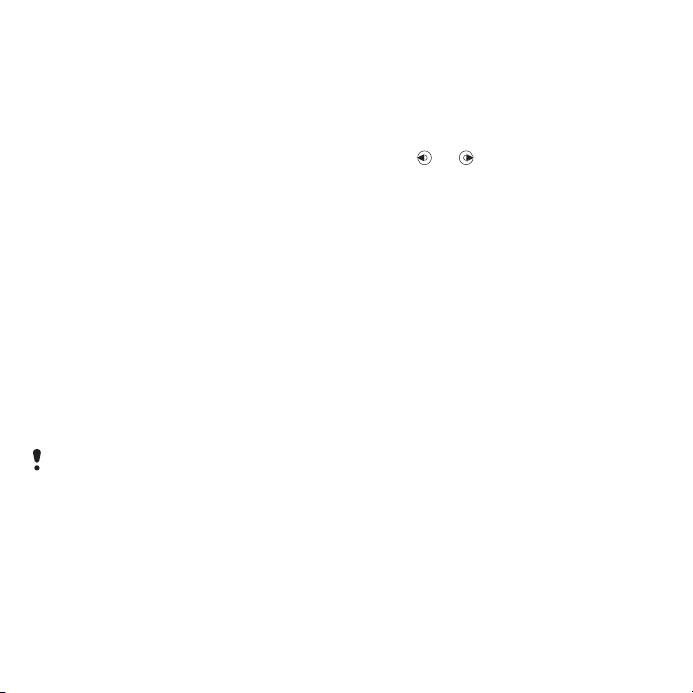
Musiikin ja videoiden
suoratoistokäyttö
1
Valitse valmiustilassa Valikko >
Internet.
2
Valitse Valinn. > Siirtyminen >
Suosikit.
3
Valitse linkki, jonka kohde on tarkoitus
avata suoratoistona.
Videotoistin
Videoleikkeiden toistaminen
1
Valitse valmiustilassa Valikko > Media
> Video > Videot.
2
Selaa otsikon kohdalle ja valitse
Toista.
Videoleikkeiden toistamisen
lopettaminen
•
Paina keskimmäistä valintanäppäintä.
Radio
Älä käytä puhelinta radiona paikoissa,
joissa se on kiellettyä.
Radion kytkeminen päälle
1
Kiinnitä handsfree puhelimeen.
2
Kun valmiustila on käytössä, valitse
Valikko > Radio.
Radiokanavien etsiminen
automaattisesti
•
Valitse Etsi.
Radiokanavien etsiminen
manuaalisesti
•
Paina
Äänenvoimakkuuden säätäminen
•
Paina äänenvoimakkuuden
säätönäppäintä ylös tai alas.
Radion pienentäminen
•
Valitse Valinn. > Pienennä.
Radion palauttaminen
•
Valitse valmiustilassa Valikko > Radio.
Kanavien tallentaminen
Voit tallentaa enintään 20
esimääritettyä kanavaa.
Kanavien tallentaminen
1
Kun olet löytänyt radiokanavan, valitse
Valinn. > Tallenna.
2
Selaa muistipaikan kohdalle ja valitse
Lisää.
Tallennettujen kanavien valitseminen
1
Valitse Valinn. > Kanavat.
2
Valitse radiokanava.
tai .
24 Walkman™
Tämä on julkaisun Internet-versio. © Tulostus sallittu vain yksityiskäyttöön.
Page 27
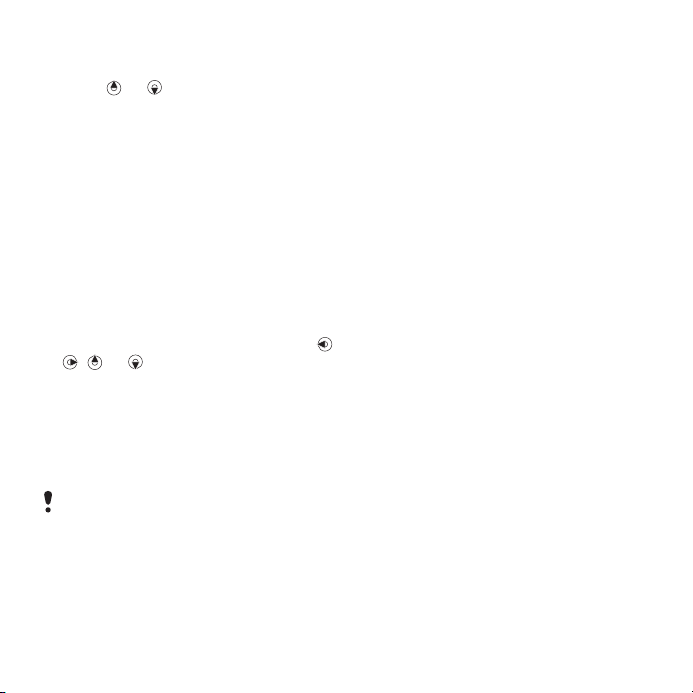
Tallennettujen kanavien välillä
siirtyminen
•
Paina tai .
MusicDJ™
Voit luoda ja muokata soittoääninä
käytettäviä omia sävelmiä.
Käytettävissä on erilaisia valmiita
ääniä.
Sävelmä sävelletään lisäämällä
raitoihin musiikkilohkoja
1
Valitse valmiustilassa Valikko > Viihde
> MusicDJ™.
2
Valitse Lisää, Kopioi tai Liitä sen
mukaan mitä haluat tehdä äänille.
3
Voit siirtyä äänien välillä painikkeilla
, tai .
4
Valitse Valinn. > Tallenna sävelmä.
Äänittäminen
Voit äänittää äänimuistion tai tallentaa
puhelun. Äänitettyjä ääniä voi myös
käyttää soittoääninä.
Joidenkin maiden lainsäädäntö
edellyttää, että äänityksestä on
ilmoitettava puhelun muille osallistujille.
Äänen nauhoittaminen
•
Valitse valmiustilassa Valikko > Viihde
> Tallenna ääntä > Tallenna.
Puhelun äänittäminen
1
Valitse puhelun aikana Valinn. >
Tallenna.
2
Tallenna äänitys valitsemalla Tall..
Nauhoituksen kuunteleminen
1
Valitse valmiustilassa Valikko >
Järjestely > Tiedostonhallinta.
2
Selaa kohtaan Musiikki ja valitse Avaa.
3
Selaa äänityksen kohdalle ja valitse
Toista.
,
Tämä on julkaisun Internet-versio. © Tulostus sallittu vain yksityiskäyttöön.
Walkman™ 25
Page 28
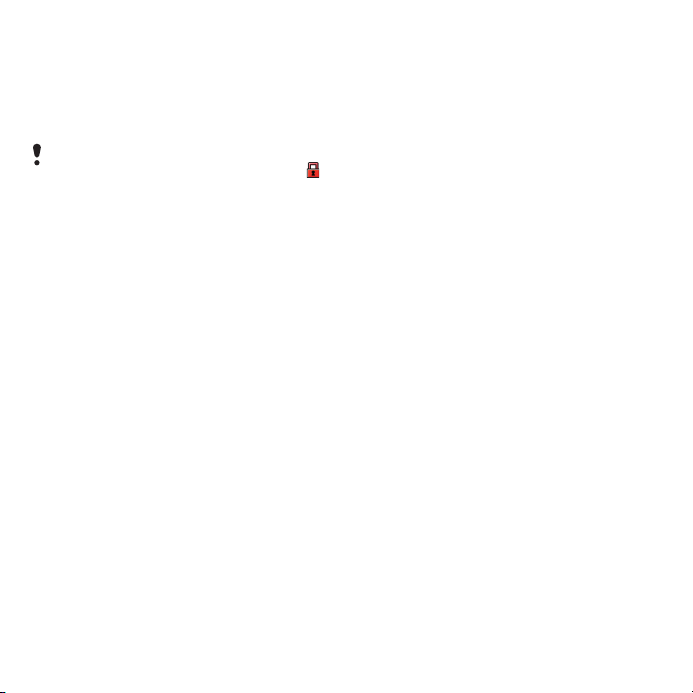
Sisällön siirtäminen ja käsitteleminen
Voit siirtää ja käsitellä sisältöä, kuten
kuvia ja musiikkia.
Eräiden tekijänoikeuksilla suojattujen
materiaalien vaihtaminen on kiellettyä.
osoittaa suojattua kohdetta.
Sisällön käsitteleminen puhelimessa
Tiedostonhallinta -toiminnon avulla
voit hallita puheleminen muistiin tai
muistikortille tallennettua sisältöä.
Tiedostonhallinta -toiminnon
välilehdet ja kuvakkeet ilmaisevat
sisällön tallennuspaikan. Jos muisti on
täynnä, vapauta tilaa poistamalla
joitakin kohteita.
Muistin tilan näyttäminen
1
Valitse valmiustilassa Valikko >
Järjestely > Tiedostonhallinta.
2
Valitse Valinn. > Muistin tila.
3
Valitse Muistikortti tai Puhelin.
Useamman kuin yhden kohteen
valitseminen kansiosta
1
Valitse valmiustilassa Valikko >
Järjestely > Tiedostonhallinta.
2
Selaa kansioon ja valitse Avaa.
3
Valitse Valinn. > Merkitse > Merkitse
useita.
4
Siirry vierittämällä jokaisen merkittävän
kohteen kohdalle ja valitse Merkitse.
Kohteiden siirtäminen puhelimen
muistin ja muistikortin välillä.
1
Valitse valmiustilassa Valikko >
Järjestely > Tiedostonhallinta.
2
Etsi haluamasi kohde ja valitse Valinn.
> Tiedostonhallinta > Siirrä.
3
Valitse Muistikortti tai Puhelin.
4
Selaa kansioon ja valitse Avaa.
5
Valitse Liitä.
Sisällön tietojen tarkasteleminen
1
Valitse valmiustilassa Valikko >
Järjestely > Tiedostonhallinta.
2
Etsi haluamasi kohde ja valitse Valinn.
> Tiedot.
Sisällön lähettäminen toiseen puhelimeen
Voit lähettää sisältöä esimerkiksi
viesteissä tai langattoman Bluetoothtekniikan avulla.
Sisällön lähettäminen
1
Selaa vaihtoehdon kohdalle ja valitse
Valinn. > Lähetä.
26 Sisällön siirtäminen ja käsitteleminen
Tämä on julkaisun Internet-versio. © Tulostus sallittu vain yksityiskäyttöön.
Page 29
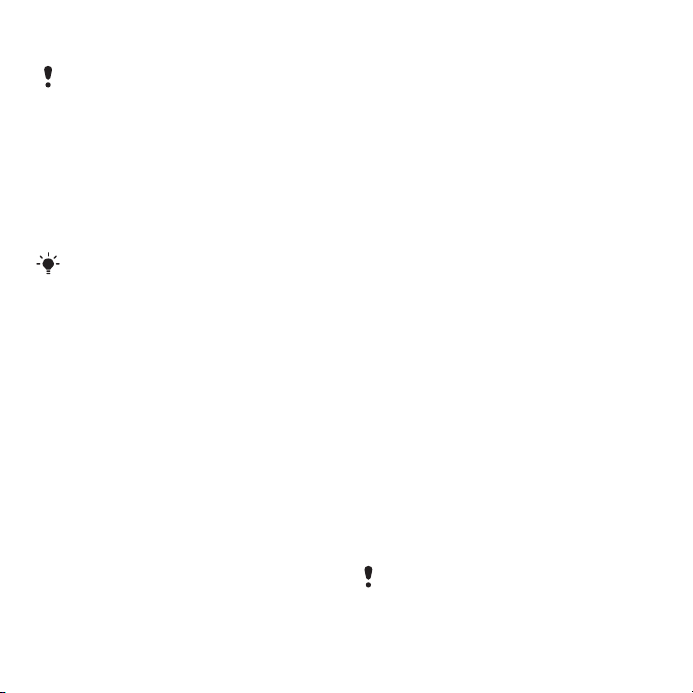
2
Valitse siirtomenetelmä.
Varmista, että vastaanottava laite tukee
valitsemaasi siirtomenetelmää.
Sisällön siirtäminen tietokoneeseen ja tietokoneesta
Voit siirtää sisältöä puhelimesta
tietokoneeseen ja päinvastoin
Sony Ericsson Media Managerin avulla.
Sony Ericsson Media Manager
‑
ohjelmisto toimitetaan puhelimen
mukana tulevalla CD-levyllä. Ohjelmiston
voi myös ladata osoitteesta
www.sonyericsson.com/support.
Kun siirrät tai kopioit sisältöä
tietokoneesta puhelimeen,
tunnistamaton sisältö tallennetaan
Muu-kansioon kohteessa
Tiedostonhallinta.
Tarvittavat käyttöjärjestelmät
CD-levyllä olevan ohjelmiston
käyttäminen vaatii jonkin seuraavan
käyttöjärjestelmän käyttämistä:
•
Microsoft ®Windows Vista™ (32- ja
64-bittiset versiot seuraavista:
Ultimate, Enterprise, Business,
Home Premium, Home Basic)
•
Microsoft® Windows XP (Pro tai
Home), Service Pack 2 tai uudempi.
Sony Ericsson Media Manager
‑
ohjelman asentaminen
1
Kytke tietokoneeseen virta ja aseta CD
tietokoneeseen. CD-levy käynnistyy
automaattisesti ja asennusikkuna
avautuu.
2
Valitse kieli ja valitse OK.
3
Valitse Install Sony Ericsson Media
Manager ja noudata ohjeita.
Sisällön siirtäminen Sony Ericsson
Media Managerin avulla
1
Kytke puhelin tietokoneeseen
puhelimen tukeman USB-kaapelin
avulla.
2
Tietokone: Käynnistä/Ohjelmat/
Sony Ericsson/Sony Ericsson Media
Manager.
3
Puhelin: Valitse Median siirto.
4
Tietokone: Valitse Kannettava laite ja
napsauta OK.
5
Odota, kunnes puhelin näkyy
Sony Ericsson Media Managerissa.
6
Voit siirtää tiedostoja puhelimen ja
tietokoneen välillä Sony Ericsson
Media Managerissa.
Älä irrota USB-kaapelia puhelimesta tai
tietokoneesta siirron aikana, koska tällöin
Tämä on julkaisun Internet-versio. © Tulostus sallittu vain yksityiskäyttöön.
Sisällön siirtäminen ja käsitteleminen 27
Page 30

muistikortti tai puhelimen muisti voi
vaurioitua.
Saat lisätietoja musiikin siirtämisestä
napsauttamalla -kuvaketta
Sony Ericsson Media Manager -ikkunan
oikeassa yläkulmassa.
USB-kaapelin avulla
Voit kytkeä puhelimen tietokoneeseen
USB-kaapelin avulla ja synkronoida,
siirtää ja varmuuskopioida puhelimen
sisältöä sekä käyttää puhelinta
modeemina. Lisätietoja saat
osoitteesta
www.sonyericsson.com/support
löytyvistä toiminto-oppaista.
Ennen USB-kaapelin käyttämistä
Katso Tarvittavat käyttöjärjestelmät
sivulla 27.
Käytä ainoastaan puhelimen tukemaa
USB-kaapelia. Älä irrota USB-kaapelia
puhelimesta tai tietokoneesta siirron
aikana, koska tällöin muistikortti tai
puhelimen muisti voi vaurioitua.
USB-kaapelin irrottaminen
turvallisesti
1
Tietokone: Sulje kaikki puhelimen
kanssa käyttämäsi ohjelmistot.
2
Irrota USB-kaapeli.
Sisällön vetäminen ja pudottaminen
Voit vetää ja pudottaa sisältöä
puhelimen tai muistikortin ja
tietokoneen välillä Microsoft
Windowsin Resurssienhallinnassa.
Sisällön vetäminen ja pudottaminen
1
Kytke puhelin tietokoneeseen USBkaapelin avulla.
2
Puhelin: Valitse Median siirto. Puhelin
pysyy toiminnassa tiedostonsiirron
aikana.
3
Tietokone: Odota, kunnes puhelimen
muisti ja muistikortti näkyvät ulkoisina
asemina
Resurssienhallinnassa
Windowsin
.
28 Sisällön siirtäminen ja käsitteleminen
Tämä on julkaisun Internet-versio. © Tulostus sallittu vain yksityiskäyttöön.
Page 31

4
Voit vetää ja pudottaa tiedostoja
puhelimesta tietokoneeseen ja
päinvastoin.
Puhelimen nimi
Voit antaa puhelimellesi nimen, joka
näytetään muissa laitteissa
käytettäessä esimerkiksi langatonta
Bluetooth™-tekniikkaa.
Puhelimen nimen määrittäminen
1
Valitse valmiustilassa Valikko >
Asetukset > Liitettävyys-välilehti >
Puhelimen nimi.
2
Anna puhelimen nimi ja valitse OK.
Langattoman Bluetooth™tekniikan käyttäminen
Ilmainen Bluetooth™-ominaisuus
mahdollistaa langattomat yhteydet
muihin Bluetooth-laitteisiin. Voit
esimerkiksi
•
muodostaa yhteyden handsfreelaitteisiin
•
muodostaa samanaikaisen yhteyden
useisiin laitteisiin
•
muodostaa yhteyden tietokoneisiin
ja käyttää Internetiä
•
kohteiden vaihto.
•
pelata moninpelejä.
Bluetooth-yhteyksille suositellaan 10
metrin (33 jalan) sädettä ilman laitteiden
välisiä kiinteitä esteitä.
Ennen langattoman Bluetoothtekniikan käyttämistä
Ota Bluetooth käyttöön yhteyksien
muodostamista varten. Sinun on ehkä
myös määritettävä puhelimesi
viestimään muiden Bluetoothlaitteiden kanssa.
Bluetooth-toiminnon käyttöönotto
•
Valitse valmiustilassa Valikko >
Asetukset > Liitettävyys-välilehti >
Bluetooth > Kytke päälle.
Varmista, että Bluetooth-toiminto on
käytössä puhelimeen yhdistettävässä
laitteessa ja että Bluetooth-näkyvyys on
otettu käyttöön.
Puhelimen määrittäminen viestimään
laitteen kanssa
1
Valitse valmiustilassa Valikko >
Asetukset > Liitettävyys-välilehti >
Bluetooth > Omat laitteet.
2
Selaa kohtaan Uusi laite ja valitse
Lisää etsiäksesi käytettävissä olevia
laitteita.
3
Valitse laite.
4
Anna tunnussana tarvittaessa.
Tämä on julkaisun Internet-versio. © Tulostus sallittu vain yksityiskäyttöön.
Sisällön siirtäminen ja käsitteleminen 29
Page 32

Puhelimeen muodostettavan
yhteyden salliminen
1
Valitse valmiustilassa Valikko >
Asetukset > Liitettävyys-välilehti >
Bluetooth > Omat laitteet.
2
Valitse laite luettelosta.
3
Valitse Valinn. > Salli yhteys.
4
Valitse Kysy aina tai Salli aina.
Tämä on mahdollista vain laitteissa, jotka
edellyttävät käyttöoikeutta
suojauspalveluun.
Puhelimen määrittäminen viestimään
Bluetooth-handsfree-laitteen kanssa
ensimmäistä kertaa
1
Valitse valmiustilassa Valikko >
Asetukset > Liitettävyys-välilehti >
Bluetooth > Handsfree.
2
Selaa laitteen kohdalle ja valitse Kyllä.
3
Anna tunnussana tarvittaessa.
Virransäästö
Voit säästää akkua
virransäästötoiminnon avulla.
Virransäästötilassa voit muodostaa
yhteyden vain yhteen Bluetoothlaitteeseen. Tämä toiminto on
poistettava käytöstä, jos haluat
muodostaa yhteyden useampaan kuin
yhteen Bluetooth-laitteeseen samalla
kertaa.
Virransäästötoiminnon käyttöönotto
•
Valitse valmiustilassa Valikko >
Asetukset > Liitettävyys-välilehti
>Bluetooth > Virransäästö >
Käytössä.
Äänen siirtäminen Bluetoothhandsfree-laitteeseen ja siitä takaisin
Voit siirtää ääntä Bluetoot-handsfreelaitteeseen ja siitä takaisin käyttämällä
puhelimen näppäintä tai handsfreelaitteen näppäintä.
Äänen siirtäminen
1
Valitse valmiustilassa Valikko >
Asetukset > Liitettävyys-välilehti
>Bluetooth > Handsfree > Saapuva
puhelu.
2
Valitse vaihtoehto. Puhelimessa siirtää
ääntä puhelimeen. Handsfreessä
siirtää ääntä handsfree-laitteeseen.
Äänen siirtäminen puhelun aikana
1
Valitse puhelun aikana Ääni.
2
Valitse luettelosta.
Varmuuskopiointi ja palauttaminen
Voit varmuuskopioida ja palauttaa
yhteystietoja, kalentereita, tehtäviä,
muistiinpanoja ja suosikkeja
käyttämällä
Sony Ericsson PC Suitea
.
30 Sisällön siirtäminen ja käsitteleminen
Tämä on julkaisun Internet-versio. © Tulostus sallittu vain yksityiskäyttöön.
Page 33

Voit varmuuskopioida ja palauttaa
sisältöä, kuten musiikkia, kuvia ja
videoleikkeitä Sony Ericsson Media
Managerin avulla.
Sony Ericsson PC Suite ja
Sony Ericsson Media Manager on
asennettava ennen varmuuskopiointia
ja palauttamista.
Voit varmuuskopioida ja tallentaa
puhelimeesi tallennettuja tietoja
käyttämällä Memory Stick Micro™
(M2™) ‑muistikorttia. Voit siirtää
sisältöä muistikortin ja puhelimen
muistin välillä. Katso Sisällön
käsitteleminen puhelimessa sivulla 26.
Varmuuskopioi puhelimesi sisältö
säännöllisesti, etteivät tiedot pääse
häviämään.
Varmuuskopion luominen Sony
Ericsson PC Suite ‑ohjelmalla
1
Tietokone: Käynnistä Sony Ericsson
PC Suite valitsemalla Käynnistä/
Ohjelmat/Sony Ericsson/
Sony Ericsson PC Suite.
2
Muodosta yhteys Sony Ericsson PC
Suiten ohjeiden avulla.
3
Puhelin: Valitse Puhelintila.
4
Tietokone: Siirry
Suiten
varmuuskopiointi- ja
Sony Ericsson PC
palautusosioon ja tee varmuuskopio.
Puhelimen sisällön palauttaminen
Sony Ericsson PC Suite —ohjelmalla
Sony Ericsson PC Suite korvaa puhelimen
sisällön kokonaan palautuksen aikana. Älä
keskeytä palautusta, muutoin puhelin voi
vioittua.
1
Tietokone: Käynnistä Sony Ericsson
PC Suite valitsemalla Käynnistä/
Ohjelmat/Sony Ericsson/
Sony Ericsson PC Suite.
2
Muodosta yhteys Sony Ericsson PC
Suiten ohjeiden avulla.
3
Puhelin: Valitse Puhelintila.
4
Tietokone: Siirry Sony Ericsson PC
Suiten varmuuskopiointi- ja
palautusosioon ja palauta puhelin.
Varmuuskopion luominen Sony
Ericsson Media Manager
‑
ohjelman
avulla
1
Kytke puhelin tietokoneeseen USBkaapelin avulla.
2
Puhelin: Valitse Median siirto ‑tila.
3
Tietokone: Käynnistä Sony Ericsson
Media Manager valitsemalla Käynnistä/
Ohjelmat/Sony Ericsson/
Sony Ericsson Media Manager.
4
Siirry Sony Ericsson Media Managerin
varmuuskopiointiin.
Tämä on julkaisun Internet-versio. © Tulostus sallittu vain yksityiskäyttöön.
Sisällön siirtäminen ja käsitteleminen 31
Page 34

5
Valitse varmuuskopioitavat tiedostot ja
tee varmuuskopio.
Voit yhdistää puhelimesi tietokoneeseen
myös Bluetooth-yhteyden kautta.
Puhelimen sisällön palauttaminen
Sony Ericsson Media Manager ohjelmalla
Sony Ericsson Media Manager vertaa
puhelimen sisältöä tietokoneessa olevaan
varmuuskopioon ja palauttaa puhelimesta
puuttuvat tiedostot. Älä keskeytä
palautusta, muutoin puhelin voi vioittua.
1
Kytke puhelin tietokoneeseen.
2
Puhelin: Valitse Median siirto ‑tila.
3
Tietokone: Käynnistä Sony Ericsson
Media Manager valitsemalla Käynnistä/
Ohjelmat/Sony Ericsson/
Sony Ericsson Media Manager.
4
Siirry Sony Ericsson Media Managerin
varmuuskopiointiin.
5
Valitse palautettavat tiedostot ja
palauta ne.
Lisätietoja varmuuskopioinnista ja
palauttamisesta Sony Ericsson Media
Managerissa on Sony Ericsson Media
Managerin toiminto-oppaassa
osoitteessa
www.sonyericsson.com/support.
Soittaminen
Puheluiden soittaminen ja vastaanottaminen
Puhelimeen on kytkettävä virta, ja sen
on oltava verkon kuuluvuusalueella.
Puhelun soittaminen
1
Kirjoita valmiustilassa puhelinnumero
(lisää tarvittaessa eteen maatunnus ja
suuntanumero).
2
Paina .
Voit soittaa yhteystiedoissa ja
puheluluettelossa oleviin numeroihin.
Katso kohta Yhteystiedot sivulla 34
sekä kohta Puhelulista sivulla 34. Voit
soittaa myös äänikomennoilla. Katso
Ääniohjaus sivulla 38.
Puhelun päättäminen
•
Paina
Ulkomaanpuheluiden soittaminen
1
Pidä -näppäintä valmiustilassa
painettuna, kunnes +-merkki tulee
näkyviin.
2
Kirjoita maatunnus, suuntanumero
(ilman ensimmäistä nollaa) ja
puhelinnumero.
3
Paina .
.
32 Soittaminen
Tämä on julkaisun Internet-versio. © Tulostus sallittu vain yksityiskäyttöön.
Page 35

Numeron uudelleenvalinta
•
Kun näyttöön tulee Yritetäänkö
uudelleen?, valitse Kyllä.
Älä pidä puhelinta korvallasi
odottaessasi. Kun puhelu yhdistetään,
puhelimesta kuuluu voimakas ääni.
Puheluun vastaaminen
•
Paina .
Puhelun hylkääminen
•
Paina .
Kuulokkeen äänenvoimakkuuden
säätäminen puhelun aikana
•
Paina äänenvoimakkuuden
säätönäppäintä ylös tai alas.
Mikrofonin vaimentaminen puhelun
aikana
1
Paina
2
Lopeta mykistys painamalla ja
ja pidä sitä painettuna.
pitämällä painettuna -näppäintä
uudelleen.
Kaiuttimen käyttäminen puhelun
aikana
•
Paina Kaiutin.
Älä pidä puhelinta korvallasi, kun käytät
kaiutinta. Se voi vahingoittaa kuuloasi.
Vastaamattomien puheluiden
tarkasteleminen valmiustilassa
•
Avaa puheluluettelo valitsemalla .
Verkot
Puhelimesi vaihtaa automaattisesti
GSM- ja 3G (UMTS) ‑verkkojen välillä
kuuluvuuden mukaan. Jotkin verkkooperaattorit sallivat verkon vaihtamisen
manuaalisesti.
Verkon vaihtaminen manuaalisesti
1
Valitse valmiustilassa Valikko >
Asetukset > Liitettävyys-välilehti >
Matkapuh.verkot > GSM- ja 3Gverkot.
2
Valitse vaihtoehto.
Hätäpuhelut
Puhelin tukee kansainvälisiä
hätänumeroita, kuten 112 ja 911. Näitä
numeroita käyttämällä voidaan yleensä
soittaa hätäpuhelu missä tahansa
maassa puhelinverkon
kuuluvuusalueella, vaikka puhelimessa
ei olisi SIM-korttia.
Joissakin maissa voi olla käytössä myös
muita hätänumeroita. Verkko-operaattori
on voinut tallentaa SIM-kortille myös
paikallisia hätänumeroita.
Tämä on julkaisun Internet-versio. © Tulostus sallittu vain yksityiskäyttöön.
Soittaminen 33
Page 36

Hätäpuhelun soittaminen
•
Näppäile valmiustilassa 112
(kansainvälinen hätänumero) ja paina
.
Paikallisten hätänumeroiden
tarkasteleminen
1
Valitse valmiustilassa Valikko >
Yhteystiedot.
2
Selaa kohtaan Uusi yhteystieto ja
valitse Valinn. > Erikoisnumerot >
Hätänumerot.
Videopuhelu
Voit jakaa kokemuksesi ystäviesi ja
perheesi kanssa heti tai tallentaa ne
myöhempää jakamista varten. Puhelun
toinen osapuoli näkyy näytössä. Toinen
osapuoli näkee sinut tai muun
kamerassa näkyvän kuvan.
Ennen videopuhelun soittamista
3G (UMTS) palvelu on käytettävissä,
kun
on näkyvissä. Videopuhelun
soittaminen edellyttää, että puhelun
molemmilla osapuolilla on 3G (UMTS) puhelinliittymät, jotka tukevat 3G
(UMTS) -palvelua ja ovat 3G (UMTS) kuuluvuusalueella.
Videopuhelun soittaminen
1
Kirjoita valmiustilassa puhelinnumero
(lisää tarvittaessa eteen maatunnus ja
suuntanumero).
2
Valitse Valinn. > Soita videopuhelu.
Kuvan lähentämisen ja loitontamisen
käyttäminen videopuhelujen aikana
•
Paina
tai .
Videopuheluasetusten
tarkasteleminen
•
Valitse puhelun aikana Valinn..
Puhelulista
Voit tarkastella viimeisimpien
puhelujen tietoja.
Soittaminen puheluluettelossa
olevaan numeroon
1
Valitse valmiustilassa ja siirry
selaamalla välilehteen.
2
Selaa nimen tai numeron kohdalle ja
valitse .
Yhteystiedot
Voit tallentaa nimiä, numeroita ja
henkilökohtaisia tietoja kohtaan
Yhteystiedot. Tiedot voidaan tallentaa
puhelimen muistiin tai SIM-kortille.
Voit synkronoida yhteystiedot
Sony Ericsson PC Suiten avulla.
34 Soittaminen
Tämä on julkaisun Internet-versio. © Tulostus sallittu vain yksityiskäyttöön.
Page 37

Oletusyhteystiedot
Voit valita, mitkä yhteystiedot
näytetään oletusyhteystietoina. Jos
Puhelim. yht.tiedot on valittu
oletusasetukseksi, yhteystiedoissasi
näkyvät kaikki kohteeseen
Yhteystiedot tallennetut tiedot. Jos
oletuksena on SIM-yhteystiedot,
yhteystiedoissa näytetään vain SIMkortille tallennetut nimet ja numerot.
Oletusyhteystietojen valitseminen
1
Valitse valmiustilassa Valikko >
Yhteystiedot.
2
Selaa kohtaan Uusi yhteystieto ja
valitse Valinn. > Lisäasetukset >
Oletusyhteystiedot.
3
Valitse vaihtoehto.
Puhelinmuistio
Voit tallentaa nimiä, numeroita ja
henkilökohtaisia tietoja
puhelinmuistioon. Ne tallennetaan
puhelimen muistiin.
Puhelimen yhteystiedon lisääminen
1
Valitse valmiustilassa Valikko >
Yhteystiedot.
2
Selaa kohtaan Uusi yhteystieto ja
valitse Lisää.
3
Kirjoita nimi ja valitse OK.
4
Selaa kohtaan Uusi numero: ja valitse
Lisää.
5
Kirjoita numero ja valitse OK.
6
Valitse numeroasetus.
7
Siirry välilehdeltä toiselle ja lisää tiedot
tarvittaviin kenttiin.
8
Valitse Tallenna.
Yhteystiedon numeroon soittaminen
Yhteystiedon numeroon soittaminen
1
Valitse valmiustilassa Valikko >
Yhteystiedot.
2
Siirry selaamalla yhteystietoon ja
valitse .
Yhteystietovalikkoon siirtyminen
•
Pidä valmiustilassa painettuna
näppäintä – .
Älyhaun avulla soittaminen
1
Paina valmiustilassa – kun
haluat lisätä (vähintään kaksi) merkkiä.
Kaikki merkki- ja kirjainjonoa vastaavat
merkinnät tai kirjaimet näkyvät
luettelossa.
2
Siirry selaamalla yhteystietoon tai
puhelinnumeroon ja valitse .
Älyhaun käyttöönotto tai käytöstä
poistaminen
1
Valitse valmiustilassa Valikko >
Asetukset > Puhelutiedot-välilehti >
Älyhaku.
2
Valitse vaihtoehto.
Tämä on julkaisun Internet-versio. © Tulostus sallittu vain yksityiskäyttöön.
Soittaminen 35
Page 38

Yhteystietojen muokkaaminen
Tietojen lisääminen puhelimen
yhteystietoon
1
Valitse valmiustilassa Valikko >
Yhteystiedot.
2
Selaa yhteystietoon ja valitse Valinn. >
Muokkaa yhteyst..
3
Siirry välilehtien välillä ja valitse Lisää
tai Muokkaa.
4
Valitse asetus ja lisättävä tai
muokattava tieto.
5
Valitse Tallenna.
Jos liittymäsi tukee soittajan
tunnistuspalvelua (Calling Line
Identification, CLI), voit määrittää
soittajille henkilökohtaiset soittoäänet ja
kuvat.
Nimien ja numeroiden kopioiminen
puhelimen yhteystietoihin
1
Valitse valmiustilassa Valikko >
Yhteystiedot.
2
Selaa kohtaan Uusi yhteystieto ja
valitse Valinn. > Lisäasetukset >
Kopioi SIM:ltä.
3
Valitse vaihtoehto.
Nimien ja numeroiden kopioiminen
SIM-kortille
1
Valitse valmiustilassa Valikko >
Yhteystiedot.
2
Selaa kohtaan Uusi yhteystieto ja
valitse Valinn. > Lisäasetukset >
Kopioi SIM-kortille.
3
Valitse vaihtoehto.
Kun kopioit kaikki puhelimen yhteystiedot
SIM-kortille, kaikki SIM-kortilla sijaitsevat
tiedot korvataan.
Nimien ja puhelinnumeroiden
automaattinen tallentaminen SIMkortille
1
Valitse valmiustilassa Valikko >
Yhteystiedot.
2
Selaa kohtaan Uusi yhteystieto ja
valitse Valinn. > Lisäasetukset >
Autom. tall. SIM:lle.
3
Valitse vaihtoehto.
Yhteystietojen tallentaminen
muistikortille
1
Valitse valmiustilassa Valikko >
Yhteystiedot.
2
Selaa kohtaan Uusi yhteystieto ja
valitse Valinn. > Lisäasetukset >
Varm.kopioi m.kort..
SIM-yhteystiedot
SIM-yhteystiedot voivat sisältää vain
nimiä ja numeroita. Ne tallennetaan
SIM-kortille.
36 Soittaminen
Tämä on julkaisun Internet-versio. © Tulostus sallittu vain yksityiskäyttöön.
Page 39

SIM-yhteystiedon lisääminen
1
Valitse valmiustilassa Valikko >
Yhteystiedot.
2
Selaa kohtaan Uusi yhteystieto ja
valitse Lisää.
3
Kirjoita nimi ja valitse OK.
4
Kirjoita numero ja valitse OK.
5
Valitse numerovaihtoehto ja lisää
tietoja, jos niitä on saatavilla.
6
Valitse Tallenna.
Yhteystietojen poistaminen
Kaikkien yhteystietojen poistaminen
1
Valitse valmiustilassa Valikko >
Yhteystiedot.
2
Selaa kohtaan Uusi yhteystieto ja
valitse Valinn. > Lisäasetukset >
Poista kaikki yhteyst..
3
Valitse vaihtoehto.
Yhteystietomuistin tila
Puhelimeen tai SIM-kortille
tallennettavien yhteystietojen
lukumäärä riippuu vapaana olevasta
muistista.
Yhteystietomuistin tilan
tarkasteleminen
1
Valitse valmiustilassa Valikko >
Yhteystiedot.
2
Selaa kohtaan Uusi yhteystieto ja
valitse Valinn. > Lisäasetukset >
Muistin tila.
Minä
Voit kirjoittaa omia tietojasi sekä
esimerkiksi lähettää käyntikorttisi.
Omien tietojen määrittäminen
1
Valitse valmiustilassa Valikko >
Yhteystiedot.
2
Selaa kohtaan Minä ja valitse Avaa.
3
Selaa vaihtoehdon kohdalle ja
muokkaa tietoja.
4
Valitse Tallenna.
Oman käyntikortin lisääminen
1
Valitse valmiustilassa Valikko >
Yhteystiedot.
2
Selaa kohtaan Minä ja valitse Avaa.
3
Selaa kohtaan Omat yhteystiedot ja
valitse Lisää > Luo uusi.
4
Siirry välilehdeltä toiselle ja lisää tiedot
tarvittaviin kenttiin.
5
Määritä tiedot ja valitse Tallenna.
Ryhmät
Voit luoda numero- ja
sähköpostiosoiteryhmän kohdassa
Puhelim. yht.tiedot viestien
lähettämistä varten. Katso
käyttäminen
sivulla 43. Voit käyttää
Viestien
numeroryhmiä (ja niiden
Tämä on julkaisun Internet-versio. © Tulostus sallittu vain yksityiskäyttöön.
Soittaminen 37
Page 40

puhelinnumeroita) myös luodessasi
soittajaluettelon. Katso Puhelujen
hyväksyminen sivulla 41.
Numero- ja sähköpostiosoiteryhmän
luominen
1
Valitse valmiustilassa Valikko >
Yhteystiedot.
2
Selaa kohtaan Uusi yhteystieto ja
valitse Valinn. > Ryhmät.
3
Selaa kohtaan Uusi ryhmä ja valitse
Lisää.
4
Kirjoita ryhmän nimi ja paina Jatka.
5
Selaa kohtaan Uusi ja valitse Lisää.
6
Selaa jokaisen merkittävän
yhteystietopuhelinnumeron tai
‑sähköpostiosoitteen kohdalle ja
valitse Merkitse.
7
Valitse Jatka > Valmis.
Pikavalinta
Pikavalinnan avulla voit määrittää
yhdeksän yhteystietoa, joiden numerot
voit valita nopeasti. Yhteystiedot
voidaan tallentaa paikkoihin 1‑9.
Yhteystietojen lisääminen
pikavalintanumeroihin
1
Valitse valmiustilassa Valikko >
Yhteystiedot.
2
Selaa kohtaan Uusi yhteystieto ja
valitse Valinn. > Pikavalintanrot.
3
Siirry vierittämällä muistipaikan
numeron kohdalle ja valitse Lisää.
4
Valitse yhteystieto.
Numeroiden pikavalinta
•
Valitse valmiustilassa muistipaikan
numero ja paina .
Muut puhelutoiminnot
Vastaajapalvelu
Jos liittymäsi sisältää vastaajapalvelun
etkä voi vastata puheluun, soittaja voi
jättää ääniviestin.
Vastaajapalvelun numeron
kirjoittaminen
1
Valitse valmiustilassa Valikko >
Viestinvälitys > Viestit > Asetukset >
Viestiasetukset-välilehti > Vastaajan
numero.
2
Kirjoita numero ja valitse OK.
Vastaajapalveluun soittaminen
•
Pidä
valmiustilassa.
Ääniohjaus
Kun luot äänikomentoja, voit käyttää
seuraavia ominaisuuksia:
•
-näppäintä painettuna
Äänivalinta – voit soittaa henkilölle
lausumalla hänen nimensä.
38 Soittaminen
Tämä on julkaisun Internet-versio. © Tulostus sallittu vain yksityiskäyttöön.
Page 41

•
Voit vastata puheluihin ja hylätä
puhelut käyttäessäsi handsfreelaitetta.
Äänikomentojen tallentaminen
äänivalinnan avulla
1
Valitse valmiustilassa Valikko >
Asetukset > Yleiset-välilehti
>Ääniohjaus > Äänivalinta > Ota
käyttöön.
2
Valitse Kyllä > Uusi äänikomento ja
valitse yhteystieto. Jos yhteystiedolla
on useampi kuin yksi puhelinnumero,
valitse numero, johon äänikomento
lisätään.
3
Tallenna äänikomento, esimerkiksi
"Juhanin matkapuhelin".
4
Seuraa näytön ohjeita. Odota
äänimerkkiä ja sano komento. Puhelin
toistaa äänikomennon sinulle.
5
Jos äänitys kelpaa, valitse Kyllä. Jos et
ole tyytyväinen nauhoitukseen, paina
Ei ja toista vaiheet 3 ja 4.
Äänikomennot tallentuvat puhelimen
muistiin. Niitä ei voi käyttää muissa
puhelimissa.
Äänivalinnan suorittaminen
1
Paina valmiustilassa
äänenvoimakkuusnäppäintä ja pidä
sitä painettuna.
2
Odota äänimerkkiä ja sano äänittämäsi
nimi, esimerkiksi "Juhanini
matkapuhelin". Puhelin toistaa nimen,
ja puhelu yhdistyy.
Puhelujen siirtäminen
Voit siirtää puheluja esimerkiksi
vastaajapalveluun.
Kun Puhelun estot ‑toiminto on käytössä,
jotkin soitonsiirron asetukset eivät ole
käytettävissä. Katso Puhelujen
estäminen sivulla 41.
Puheluiden siirtäminen
1
Valitse valmiustilassa Valikko >
Asetukset > Puhelutiedot-välilehti >
Siirrä puhelut.
2
Valitse puhelutyyppi ja siirtoasetus.
3
Valitse Aktivoi.
4
Syötä numero, johon puhelut siirretään
ja valitse OK.
Useita puheluja
Voit käsitellä useita puheluja
samanaikaisesti. Voit esimerkiksi
asettaa käynnissä olevan puhelun
pitoon toisen puhelun soittamisen tai
puheluun vastaamisen ajaksi. Voit
myös vaihtaa kahden puhelun välillä. Et
voi vastata kolmanteen puheluun
lopettamatta jompaakumpaa
ensimmäisistä puheluista.
Tämä on julkaisun Internet-versio. © Tulostus sallittu vain yksityiskäyttöön.
Soittaminen 39
Page 42

Koputus
Kuulet äänimerkin, jos saat toisen
puhelun koputuksen ollessa käytössä.
Koputuspalvelun ottaminen käyttöön
•
Valitse valmiustilassa Valikko >
Asetukset > Puhelutiedot-välilehti
>Puhelujen hallinta > Koputus >
Aktivoi.
Toisen puhelun soittaminen
1
Paina puhelun aikana . Tämä
asettaa meneillään olevan puhelun
pitoon.
2
Valitse Valinn. > Lisää puhelu.
3
Kirjoita valittava numero ja valitse
.
Toiseen puheluun vastaaminen
•
Paina puhelun aikana . Tämä
asettaa meneillään olevan puhelun
pitoon.
Toisen puhelun hylkääminen
•
Paina puhelun aikana ja jatka
meneillään olevaa puhelua.
Meneillään olevan puhelun
hylkääminen ja toiseen puheluun
vastaaminen
•
Valitse puhelun aikana Korvaa aktiiv.
puhelu.
Kahden puhelun käsitteleminen
Puheluita voi olla yhtä aikaa meneillään
ja pidossa.
Puheluiden välillä siirtyminen
•
Paina puhelun aikana .
Kahden puhelun yhdistäminen
•
Valitse puhelun aikana Valinn. >
Yhdistä puhelut.
Puheluiden yhdistäminen toisiinsa
•
Valitse puhelun aikana Valinn. > Siirrä
puhelu. Oma yhteytesi kumpaankin
puheluun katkeaa.
Käynnissä olevan puhelun
lopettaminen ja pidossa olevaan
puheluun palaaminen
•
Valitse ensin ja sitten .
Neuvottelupuhelut
Neuvottelupuheluun voi osallistua viisi
henkilöä yhtä aikaa.
Uuden osallistujan lisääminen
1
Paina puhelun aikana . Tämä
asettaa neuvottelupuheluksi yhdistetyt
puhelut pitoon.
2
Valitse Valinn. > Lisää puhelu.
3
Kirjoita valittava numero ja valitse
.
40 Soittaminen
Tämä on julkaisun Internet-versio. © Tulostus sallittu vain yksityiskäyttöön.
Page 43

4
Valitse Valinn. > Yhdistä puhelut
uuden osallistujan lisäämiseksi.
5
Lisää muut osallistujat toistamalla
vaiheet.
Osallistujan vapauttaminen
1
Valitse Valinn. > Vapauta osapuoli.
2
Valitse vapautettava jäsen.
Yksityisen keskustelun aloittaminen
1
Valitse puhelun aikana Valinn. >
Yksityinen puhelu ja valitse osallistuja,
jolle haluat puhua.
2
Paina Valinn. > Yhdistä puhelut, kun
haluat jatkaa neuvottelupuhelua.
Omat numerot
Voit tarkastella, lisätä ja muokata omia
puhelinnumeroita.
Puhelinnumeroiden tarkistaminen
1
Valitse valmiustilassa Valikko >
Yhteystiedot.
2
Selaa kohtaan Uusi yhteystieto ja
valitse Valinn. > Erikoisnumerot >
Omat numerot.
3
Valitse vaihtoehto.
Puhelujen hyväksyminen
Voit valita, että puhelimella voi
vastaanottaa vain tietyistä
puhelinnumeroista soitettuja puheluita.
Numeroiden lisääminen
soittajaluetteloon
1
Valitse valmiustilassa Valikko >
Asetukset > Puhelutiedot-välilehti
>Puhelujen hallinta > Saapuvien
hyväks. > Vain listasta.
2
Selaa kohtaan Uusi ja valitse Lisää.
3
Selaa yhteystietoon tai kohtaan
Ryhmät.
Katso Ryhmät sivulla 37.
Saapuvien puhelujen hyväksyminen
•
Valitse valmiustilassa Valikko >
Asetukset > Puhelutiedot-välilehti
>Puhelujen hallinta > Saapuvien
hyväks. > Kaikki soittajat.
Puhelujen estäminen
Voit määrittää lähteville ja saapuville
puheluille puheluneston.
Palveluntarjoajasi määrittämä salasana
vaaditaan.
Jos tulevien puheluiden siirto on
käytössä, et voi käyttää joitakin
puhelunestoasetuksia.
Puhelunestoasetukset
Vakioasetukset:
•
Kaikki lähtevät – Kaikki lähtevät
puhelut
Tämä on julkaisun Internet-versio. © Tulostus sallittu vain yksityiskäyttöön.
Soittaminen 41
Page 44

•
Lähtevät ulkomaanp. – Kaikki
lähtevät ulkomaanpuhelut.
•
Läht. kv-verkkovier. – Kaikki
lähtevät ulkomaanpuhelut paitsi
puhelut kotimaahan.
•
Kaikki saapuvat – Kaikki saapuvat
puhelut.
•
Saap. verkkovier. yht – Kaikki
saapuvat puhelut, kun olet
ulkomailla.
Puheluiden estäminen
1
Valitse valmiustilassa Valikko >
Asetukset > Puhelutiedot-välilehti >
Puhelujen hallinta > Puhelun estot.
2
Valitse vaihtoehto.
3
Valitse Aktivoi.
4
Kirjoita salasana ja valitse OK.
Puhelun kesto ja hinta
Puhelimessa näkyy puhelun aikana
puheluun kulunut aika. Voit tarkistaa
myös edellisen puhelun ja lähtevien
puheluiden keston sekä kaikkien
puheluiden kokonaisajan.
Puhelun keston tarkistaminen
•
Valitse valmiustilassa Valikko >
Asetukset > Puhelutiedot-välilehti >
Ajat ja kustannukset >
Puheluajastimet.
Oman puhelinnumeron näyttäminen
tai piilottaminen
Voit näyttää tai piilottaa oman
numerosi, kun soitat puhelun.
Puhelinnumeron piilottaminen
1
Valitse valmiustilassa Valikko >
Asetukset > Puhelutiedot-välilehti >
Soittajan tunnistus.
2
Valitse Piilota numero.
42 Soittaminen
Tämä on julkaisun Internet-versio. © Tulostus sallittu vain yksityiskäyttöön.
Page 45

Viestien käyttäminen
Teksti- ja kuvaviestit
Viestit voivat sisältää tekstiä, kuvia,
äänitehosteita, animaatioita ja
sävelmiä. Voit myös luoda ja käyttää
viestipohjia.
Puhelin valitsee viestiä lähetettäessä
automaattisesti sopivimman
lähetystavan (teksti- tai kuvaviesti).
Jos et pysty käyttämään kuvaviestejä,
katso kohtaa Internet-palveluita ei voi
käyttää sivulla 74.
Viestien lähettäminen
Voit lähettää viestejä puhelimestasi.
Viestin luominen ja lähettäminen
1
Valitse valmiustilassa Valikko >
Viestinvälitys > Luo uusi > Viesti.
2
Kirjoita teksti. Voit lisätä kohteita
viestiin painamalla
kohtaan ja valitsemalla kohteen.
3
Valitse Jatka > Yhteystietojen haku.
4
Valitse vastaanottaja ja valitse Lähetä.
Jos lähetät viestin ryhmälle, sinua
veloitetaan erikseen kullekin ryhmän
jäsenelle lähetetystä viestistä. Katso
Ryhmät sivulla 37.
, selaamalla
Kopioinnin ja liittämisen käyttäminen
viestissä
1
Kun kirjoitat viestiä, valitse Valinn. >
Kopioi ja liitä.
2
Valitse Kopioi kaikki tai Merkitse ja
kopioi. Selaa tekstin kohdalle ja valitse
se.
3
Valitse Valinn. > Kopioi ja liitä > Liitä.
Tekstiviestien vastaanottaminen ja
tallentaminen
Saat ilmoituksen, kun tekstiviesti
saapuu puhelimeesi. Tekstiviestit
tallentuvat puhelimen muistiin
automaattisesti. Kun puhelimen muisti
on täynnä, voit poistaa viestejä tai
tallentaa niitä muistikortille tai SIMkortille.
Saapuvan viestin tallentaminen
muistikortille
•
Kun valmiustila on käytössä, valitse
Valikko > Viestinvälitys > Viestit >
Asetukset > Tallennuskohde >
Muistikortti.
Viestin tallentaminen SIM-kortille
1
Kun valmiustila on käytössä, valitse
Valikko > Viestinvälitys > Viestit ja
valitse sitten kansio.
2
Selaa haluamasi viestin kohdalle ja
valitse Valinn. > Tallenna viesti.
Tämä on julkaisun Internet-versio. © Tulostus sallittu vain yksityiskäyttöön.
Viestien käyttäminen 43
Page 46

Viestin tarkasteleminen Saapuneetkansiossa
1
Valitse valmiustilassa Valikko >
Viestinvälitys > Saapuneet.
2
Selaa viestin kohdalle ja valitse Näytä.
Soittaminen viestissä olevaan
numeroon
•
Kun tarkastelet viestiä, selaa
puhelinnumeroon ja paina
Viestimallit
Jos käytät usein samoja fraaseja ja
kuvia viestissä, voit tallentaa viestin
viestimalliksi.
Viestimallin lisääminen
1
Kun valmiustila on käytössä, valitse
Valikko > Viestinvälitys > Viestit >
Viestimallit > Uusi viestimalli > Lisää.
2
Kirjoita teksti. Voit lisätä kohteita
viestiin painamalla
, selaamalla
kohtaan ja valitsemalla kohteen.
3
Valitse Tallenna.
4
Kirjoita nimi ja valitse OK.
Viestin tallentaminen malliksi
1
Valitse valmiustilassa Valikko >
Viestinvälitys > Saapuneet.
2
Selaa viestin kohdalle ja valitse Näytä
> Valinn. > Tallenna mallina.
Viestin asetukset
Tietyt toiminnot, kuten viestihälytykset
ja oletustallennuspaikan, voi asettaa
koskemaan kaikkia viestejä. Voit
määrittää muita toimintoja, kuten
toimituksen prioriteetin ja ajan,
erikseen kullekin lähetettävälle viestille.
Asetusten määrittäminen kaikille
.
viesteille
1
Valitse valmiustilassa Valikko >
Viestinvälitys > Viestit > Asetukset.
2
Siirry vaihtoehdon kohdalle ja valitse
Valitse.
Asetusten määrittäminen tietylle
viestille
1
Kun viesti on kirjoitettu ja vastaanottaja
valittu, valitse Valinn. > Lisäasetukset.
2
Selaa vaihtoehdon kohdalle ja valitse
Muokkaa.
Ääniviestit
Voit lähettää ja vastaanottaa äänityksiä
ääniviesteinä.
Lähettäjällä ja vastaanottajalla on oltava
liittymä, joka tukee kuvaviestejä.
Ääniviestin äänittäminen ja
lähettäminen
1
Valitse valmiustilassa Valikko >
Viestinvälitys > Luo uusi > Ääniviesti.
44 Viestien käyttäminen
Tämä on julkaisun Internet-versio. © Tulostus sallittu vain yksityiskäyttöön.
Page 47

2
Äänitä viesti ja valitse Pysäytä >
Lähetä > Yhteystietojen haku.
3
Valitse vastaanottaja ja valitse Lähetä.
Sähköposti
Voit käyttää yleisimpiä
sähköpostitoimintoja ja tietokoneesi
sähköpostiosoitetta puhelimellasi.
Voit synkronoida sähköpostin
Microsoft® Exchange ActiveSync®
‑
palvelun avulla.
Ennen sähköpostin käyttämistä
Voit käyttää ohjattua asennustoimintoa
tarkistaaksesi, ovatko sähköpostitilisi
asetukset saatavilla, tai voit määrittää
ne manuaalisesti. Asetukset voit myös
ladata osoitteesta
www.sonyericsson.com/support.
Sähköpostitilin luominen
1
Valitse valmiustilassa Valikko >
Viestinvälitys > Sähköposti > Tilit.
2
Selaa kohtaan Uusi tili ja valitse Lisää.
Jos määrität asetukset manuaalisesti,
voit saada lisätietoja
sähköpostipalveluntarjoajaltasi.
Sähköpostipalveluntarjoaja voi olla yritys,
jolta olet saanut sähköpostiosoitteesi.
Sähköpostiviestin kirjoittaminen ja
lähettäminen
1
Valitse valmiustilassa Valikko >
Viestinvälitys > Sähköposti > Luo
uusi.
2
Valitse Lisää > Anna sähköpostios..
Määritä sähköpostiosoite ja valitse OK.
3
Voit lisätä vastaanottajia selaamalla
kohtaan Vastaanottaja: ja valitsemalla
Muokkaa.
4
Selaa vaihtoehdon kohdalle ja valitse
Lisää > Anna sähköpostios.. Määritä
sähköpostiosoite ja valitse OK. Kun
olet valmis, valitse Valmis.
5
Valitse Muokkaa ja kirjoita aihe. Valitse
OK.
6
Valitse Muokkaa ja kirjoita teksti.
Valitse OK.
7
Valitse Lisää ja valitse liitettävä
tiedosto.
8
Valitse Jatka > Lähetä.
Sähköpostiviestien vastaanottaminen
ja lukeminen
1
Valitse valmiustilassa Valikko >
Viestinvälitys > Sähköposti >
Saapuneet > Valinn. > Tark. uudet
viestit.
2
Selaa viestin kohdalle ja valitse Näytä.
Tämä on julkaisun Internet-versio. © Tulostus sallittu vain yksityiskäyttöön.
Viestien käyttäminen 45
Page 48

Sähköpostiviestin tallentaminen
1
Valitse valmiustilassa Valikko >
Viestinvälitys > Sähköposti >
Saapuneet.
2
Siirry viestin kohdalle ja valitse Näytä >
Valinn. > Tallenna viesti.
Vastaaminen sähköpostiviestiin
1
Valitse valmiustilassa Valikko >
Viestinvälitys > Sähköposti >
Saapuneet.
2
Selaa viestin kohdalle ja valitse Valinn.
> Vastaa.
3
Kirjoita vastaus ja valitse OK.
4
Valitse Jatka > Lähetä.
Sähköpostiviestin liitteen
tarkasteleminen
•
Kun tarkastelet viestiä, valitse Valinn. >
Liitteet > Käytä > Näytä.
Aktiivinen sähköpostitili
Jos sinulla on useita sähköpostitilejä,
voit valita, mikä niistä on aktiivinen.
Aktiivisen sähköpostitilin vaihtaminen
1
Valitse valmiustilassa Valikko >
Viestinvälitys > Sähköposti > Tilit.
2
Valitse tili.
Push-sähköposti
Voit saada sähköpostipalvelimesta
puhelimeesi ilmoituksen saapuneesta
sähköpostiviestistä.
Push-sähköposti-ilmoituksen
kytkeminen päälle
•
Kun valmiustila on käytössä, valitse
Valikko > Viestinvälitys > Sähköposti
> Asetukset > Push-sähköposti.
Push-sähköpostia käytettäessä
puhelimen ja sähköpostipalvelimen
välinen yhteys pysyy auki, mistä peritään
normaali tiedonsiirtomaksu. Pyydä
lisätietoja verkko-operaattoriltasi.
Pikaviestintä
Voit muodostaa yhteyden ja kirjautua
Pikaviestintä-palvelimeen viestiäksesi
chat-viestien avulla online-tilassa. Jos
Pikaviestintä-toimintoa ei voi käyttää,
katso kohtaa Internet-palveluita ei voi
käyttää sivulla 74.
Ennen pikaviestinnän käyttämistä
Jos puhelimessasi ei ole asetuksia,
sinun täytyy antaa palvelimen
asetukset. Palveluntarjoajasi voi antaa
normaalit asetustiedot, esimerkiksi:
•
käyttäjätunnus
•
salasana
•
palvelimen osoite
46 Viestien käyttäminen
Tämä on julkaisun Internet-versio. © Tulostus sallittu vain yksityiskäyttöön.
Page 49

•
Internet-profiili.
Pikaviestintä-palvelinasetusten
määrittäminen
1
Valitse valmiustilassa Valikko >
Viestinvälitys > Pikaviestintä >
Määritä.
2
Selaa asetukseen ja valitse Lisää.
Pikaviestintä-palvelimeen
kirjautuminen
•
Valitse valmiustilassa Valikko >
Viestinvälitys > Pikaviestintä >
Sisäänkirj..
Kirjautuminen ulos Pikaviestintäpalvelimesta
•
Valitse Valinn. > Kirjaudu ulos.
Chat-yhteystiedon lisääminen
1
Valitse valmiustilassa Valikko >
Viestinvälitys > Pikaviestintä >
Yhteystiedot ‑välilehti.
2
Valitse Valinn. > Lisää yhteystieto.
Chat-viestin lähettäminen
1
Valitse valmiustilassa Valikko >
Viestinvälitys > Pikaviestintä >
Yhteystiedot-välilehti.
2
Selaa yhteystietoon ja valitse Chat.
3
Kirjoita viesti ja valitse Lähetä.
Tila
Voit näyttää yhteystiedoillesi tilasi, joka
voi olla esimerkiksi Onnellinen tai
Varattu. Voit myös näyttää tilasi kaikille
Pikaviestintä-palvelimen käyttäjille.
Oman tilan tarkasteleminen
1
Valitse valmiustilassa Valikko >
Viestinvälitys > Pikaviestintä.
2
Olet ensimmäisenä
yhteystietoluettelossa.
Oman tilan päivittäminen
1
Valitse valmiustilassa Valikko >
Viestinvälitys > Pikaviestintä >
Yhteystiedot ‑välilehti.
2
Siirry oman nimesi kohdalle ja valitse
Muuta.
3
Muokkaa tietoja ja valitse Tallenna.
Chat-ryhmä
Chat-ryhmän voi aloittaa oma
palveluntarjoaja tai yksittäinen
Pikaviestintä-toiminnon käyttäjä. Voit
myös aloittaa chat-ryhmän itse. Voit
tallentaa chat-ryhmän joko
tallentamalla chat-kutsun tai etsimällä
tiettyä chat-ryhmää.
Chat-ryhmän luominen
1
Valitse valmiustilassa Valikko >
Viestinvälitys > Pikaviestintä > Chatryhmät ‑välilehti.
Tämä on julkaisun Internet-versio. © Tulostus sallittu vain yksityiskäyttöön.
Viestien käyttäminen 47
Page 50

2
2
1
Valitse Valinn. > Lisää chat-ryhmä >
Uusi chat-ryhmä.
3
Valitse yhteystietoluettelostasi
kutsuttavat henkilöt ja valitse Jatka.
4
Kirjoita lyhyt kutsuteksti ja valitse
Jatka > Lähetä.
Chat-ryhmän lisääminen
1
Valitse valmiustilassa Valikko >
Viestinvälitys > Pikaviestintä > Chatryhmät-välilehti > Valinn. > Lisää chatryhmä.
2
Valitse vaihtoehto.
Keskusteluhistoria säilyy ulos- ja
sisäänkirjautumisen välillä, joten voit
palata edellisten keskustelujen chatviesteihin.
Keskustelun tallentaminen
1
Valitse valmiustilassa Valikko >
Viestinvälitys > Pikaviestintä >
Keskustelut ‑välilehti.
2
Lisää keskustelu.
3
Valitse Valinn. > Lisäasetukset > Tall.
keskustelu.
Kuvien käsitteleminen
Voit ottaa valokuvia ja kuvata
videoleikkeitä, joita voit tarkastella,
tallentaa tai lähettää. Tallennetut
valokuvat ja videoleikkeet löytyvät
Media- ja Tiedostonhallinta-
välilehdeltä.
Kameran käyttäminen
1 Valokuvien ottaminen /
videoleikkeiden kuvaaminen
2 Lähentäminen tai loitontaminen
48 Kuvien käsitteleminen
Tämä on julkaisun Internet-versio. © Tulostus sallittu vain yksityiskäyttöön.
Page 51

Kameran ottaminen käyttöön
•
Kun valmiustila on käytössä, paina
.
Valokuvan ottaminen
1
Ota kamera käyttöön ja siirry kohtaan
painamalla navigointinäppäintä.
2
Ota valokuva painamalla
Valokuva tallennetaan automaattisesti.
Videoleikkeen nauhoittaminen
1
Ota kamera käyttöön ja siirry kohtaan
painamalla navigointinäppäintä.
2
Aloita kuvaaminen painamalla
pohjaan.
3
Lopeta kuvaaminen painalla
pohjaan. Videoleike tallennetaan
automaattisesti.
Zoomauksen käyttäminen
•
Paina äänenvoimakkuusnäppäintä.
Kun otat valokuvaa, zoomaus on
käytettävissä vain VGA-tilassa.
Kirkkauden säätäminen
•
Paina navigointinäppäintä. Kirkkauden
määrä näkyy kuvakkeen
Valokuvien katseleminen
1
Ota kamera käyttöön ja siirry kohtaan
painamalla navigointinäppäintä.
2
Selaa valokuvia.
.
vieressä.
Videoleikkeiden katseleminen
1
Ota kamera käyttöön ja siirry kohtaan
painamalla navigointinäppäintä.
2
Siirry videoleikkeeseen ja paina
keskimmäistä valintanäppäintä.
Kameran muut toiminnot
Asetuksien muuttaminen
•
Käynnistä kamera ja valitse
Asetusten tietojen tarkasteleminen
•
Selaa asetukseen ja valitse
Valokuvan parantaminen Photo fix
‑
toiminnon avulla
1
Ota kamera käyttöön ja siirry kohtaan
painamalla navigointinäppäintä.
2
Tarkista, että Tarkastele-asetuksen
arvo on Käytä. Valitse > Asetukset
ja siirry kohtaan Tarkastele > Käytä.
3
Ota valokuva.
4
Valitse tarkastelemisen aikana Valinn.
> Photo fix.
.
.
Valokuvien katseleminen ja tunnisteiden lisääminen
Valokuvien katseleminen
diaesityksenä
1
Valitse valmiustilassa Valikko > Media
> Valokuva > Kamera-albumi.
Tämä on julkaisun Internet-versio. © Tulostus sallittu vain yksityiskäyttöön.
Kuvien käsitteleminen 49
Page 52

2
Valitse kuukausi.
3
Siirry vierittämällä valokuvan kohdalle
ja valitse Näytä.
4
Valitse Valinn. > Diaesitys.
5
Valitse mieliala.
Valokuvien katseleminen kartalla
Kun näkyy näytössä,
maantieteellinen sijainti tallentuu
otettavan valokuvan mukana.
Lisäämällä valokuvaan
maantieteellisen tunnisteen voit
määrittää kuvauspaikan likimääräisen
sijainnin.
Valokuvien katseleminen kartalla
1
Valitse valmiustilassa Valikko > Media
> Valokuva > Kamera-albumi.
2
Valitse kuukausi.
3
Siirry vierittämällä valokuvan kohdalle
ja valitse Näytä.
4
Valitse Valinn. > Tarkast. kartalla.
Maantieteellisen tunnisteasetuksen
muuttaminen
1
Ota kamera käyttöön ja siirry kohtaan
painamalla navigointinäppäintä.
2
Valitse > Asetukset > Lisää sijainti.
3
Valitse vaihtoehto.
Valokuvan tunnisteet
Voit lisätä valokuviin
luokittelutunnisteita Valokuvan
tunnisteet ‑osiossa. Voit esimerkiksi
luoda loma-nimisen tunnisteen ja lisätä
sen kaikkiin lomakuviin.
Uuden valokuvatunnisteen luominen
1
Valitse valmiustilassa Valikko > Media
> Valokuva > Kamera-albumi.
2
Valitse kuukausi.
3
Siirry vierittämällä valokuvan kohdalle
ja valitse Näytä.
4
ja valitse Valinn. > Uusi
Paina
tunniste.
5
Kirjoita nimi ja valitse OK.
6
Valitse kuvake.
7
Lisää valokuvaan tunniste valitsemalla
Valinn. > Tunn. tähän kuv..
Tunnisteiden lisääminen valokuviin
1
Valitse valmiustilassa Valikko > Media
> Valokuva > Kamera-albumi.
2
Valitse kuukausi.
3
Siirry vierittämällä valokuvan kohdalle
ja valitse Näytä.
4
Paina
ja siirry selaamalla
tunnisteeseen.
5
Valitse Valinn. > Tunn. tähän kuv..
6
Siirry kunkin merkittävän kuvan
kohdalle ja valitse Valinn. > Tunn.
tähän kuv..
50 Kuvien käsitteleminen
Tämä on julkaisun Internet-versio. © Tulostus sallittu vain yksityiskäyttöön.
Page 53

Valokuvien käyttäminen
Voit lisätä valokuvan yhteystietoon,
käyttää sitä puhelimen
käynnistyskuvana, valmiustilan
taustakuvana tai näytönsäästäjänä.
Valokuvien käyttäminen
1
Valitse valmiustilassa Valikko > Media
> Valokuva > Kamera-albumi.
2
Valitse kuukausi.
3
Siirry vierittämällä valokuvan kohdalle
ja valitse Näytä.
4
Valitse Valinn. > Käytä.
5
Valitse vaihtoehto.
Java™-sovelluksen määrittäminen
taustakuvaksi
1
Valitse valmiustilassa Valikko >
Asetukset > Näyttö-välilehti.
2
Valitse Taustakuva > Sovellus.
3
Valitse haluamasi Java-sovellus.
Näkyvissä ovat vain ne Java-sovellukset,
joiden käyttö taustakuvana on tuettu.
Valokuvien käsitteleminen
Voit tarkastella, parannella ja järjestellä
valokuvia ja videoleikkeitä
tietokoneellasi asentamalla Adobe™
Photoshop™ Album Starter Edition
‑ohjelman. Ohjelma on puhelimen
mukana toimitetulla CD-levyllä, ja sen
voi ladata myös osoitteesta
www.sonyericsson.com/support.
Sony Ericsson Media Managerin avulla
voit siirtää sisältöä puhelimeen ja
puhelimesta muihin laitteisiin.
Lisätietoja on kohdassa Sisällön
siirtäminen tietokoneeseen ja
tietokoneestasivulla 27.
PhotoDJ™ ja VideoDJ™
Voit muokata valokuvia ja
videoleikkeitä.
Valokuvan muokkaaminen ja
tallentaminen
1
Valitse valmiustilassa Valikko > Media
> Valokuva > Kamera-albumi.
2
Valitse kuukausi.
3
Siirry vierittämällä valokuvan kohdalle
ja valitse Näytä.
4
Valitse Valinn. > PhotoDJ™-muok..
5
Muokkaa valokuvaa.
Videoleikkeen muokkaaminen ja
tallentaminen
1
Valitse valmiustilassa Valikko >
Järjestely > Tiedostonhallinta >
Videot.
2
Selaa videoleikkeen kohdalle ja valitse
Valinn. > M. VideoDJ™:ssä.
3
Muokkaa videoleikettä.
4
Valitse Valinn. > Tallenna.
Tämä on julkaisun Internet-versio. © Tulostus sallittu vain yksityiskäyttöön.
Kuvien käsitteleminen 51
Page 54

Videoleikkeen leikkaaminen
1
Valitse valmiustilassa Valikko >
Järjestely > Tiedostonhallinta >
Videot.
2
Selaa videoleikkeen kohdalle ja valitse
Valinn. > M. VideoDJ™:ssä >
Muokkaa > Leikkaa.
3
Määritä aloituskohta valitsemalla OK >
Aseta > Alku.
4
Määritä lopetuskohta valitsemalla
Aseta > Loppu.
5
Valitse Leikkaa > Valinn. > Tallenna.
Blogit
Blogi on henkilökohtainen Web-sivu.
Jos liittymäsi tukee tätä palvelua, voit
lähettää valokuvia tai videoleikkeitä
blogeihin. Jos blogi-toiminnon
käyttäminen ei onnistu, katso kohtaa
Internet-palveluita ei voi käyttää
sivulla 74.
Web-palvelujen käyttö voi edellyttää sinun
ja palveluntarjoajan välistä erillistä
lisenssisopimusta. Palveluun voi liittyä
lisämaksuja ja ‑säädöksiä. Ota yhteyttä
palveluntarjoajaasi.
Valokuvien lähettäminen jo olemassa
olevaan blogiin
1
Valitse valmiustilassa Valikko > Media
> Valokuva > Kamera-albumi.
2
Valitse kuukausi.
3
Siirry vierittämällä valokuvan kohdalle
ja valitse Näytä.
4
Valitse Valinn. > Lähetä > Web-
sivustoon > Uusi Web-sivusto >
Lisää.
5
Anna blogin osoite ja valitse OK.
6
Anna osoite ja nimi.
7
Valitse Tallenna ja valitse blogi.
8
Kirjoita teksti.
9
Valitse Jatka > Lähetä.
Valokuvien lähettäminen Bloggerpalveluun
1
Valitse valmiustilassa Valikko > Media
> Valokuva > Kamera-albumi.
2
Valitse kuukausi.
3
Siirry vierittämällä valokuvan kohdalle
ja valitse Näytä.
4
Valitse Valinn. > Lähetä > Web-
sivustoon.
5
Valitse Blogger.
6
Kirjoita nimi ja teksti ja valitse sitten
OK > Julkaise.
Kuvaamasi valokuvan tai videon
lähettäminen blogiin.
1
Kun olet ottanut valokuvan, valitse
Lähetä > Web-sivustoon.
2
Valitse Uusi Web-sivusto > Lisää.
3
Anna sähköpostiosoite, jota käytät
lähettäessäsi tietoja blogiin.
4
Anna Web-osoite ja nimi.
5
Valitse Tallenna ja valitse blogi.
52 Kuvien käsitteleminen
Tämä on julkaisun Internet-versio. © Tulostus sallittu vain yksityiskäyttöön.
Page 55

6
Kirjoita teksti.
7
Valitse Jatka > Lähetä.
Videoleikkeiden lähettäminen jo
olemassa olevaan blogiin
1
Valitse valmiustilassa Valikko > Media
> Video > Videot.
2
Valitse Valinn. > Lähetä > Web-
sivustoon.
3
Valitse Uusi Web-sivusto > Lisää.
4
Anna sähköpostiosoite, jota käytät
lähettäessäsi tietoja blogiin.
5
Anna Web-osoite ja nimi.
6
Valitse Tallenna ja valitse blogi.
7
Kirjoita teksti.
8
Valitse Jatka > Lähetä.
9
Kirjoita teksti.
Videoleikkeiden lähettäminen
Blogger-palveluun
1
Valitse valmiustilassa Valikko > Media
> Video > Videot.
2
Selaa videoleikkeen kohdalle.
3
Valitse Valinn. > Lähetä > Web-
sivustoon.
4
Valitse Blogger.
5
Kirjoita nimi ja teksti ja valitse sitten
OK > Julkaise.
Siirtyminen yhteystiedoista
blogiosoitteeseen
1
Valitse valmiustilassa Valikko >
Yhteystiedot.
2
Selaa yhteystietoon ja valitse Avaa.
3
Siirry Web-osoitteeseen ja valitse
Siirtyminen.
Kuvien tulostaminen
Voit tulostaa kameran valokuvia, kun
kytket sen yhteensopivaan tulostimeen
USB-kaapelilla.
Voit tulostaa myös Object Push -profiilia
tukevalla Bluetooth-yhteensopivalla
tulostimella.
Valokuvien tulostaminen USBkaapelin avulla
1
Liitä USB-kaapeli puhelimeen.
2
Liitä USB-kaapeli tulostimeen.
3
Odota puhelimeen tulevaa
palautesignaalia ja paina OK.
4
Määritä tarpeen mukaan tulostimen
asetukset ja valitse Tulosta.
5
Kun valmiustila on käytössä, valitse
Valikko > Media > Valokuva >
Kamera-albumi.
6
Valitse kuukausi.
7
Siirry kuvan kohdalle ja valitse Valinn. >
Tulosta.
Jos tulostimeen tulee virhetila, irrota
USB-kaapeli ja liitä se takaisin
tulostimeen.
Tämä on julkaisun Internet-versio. © Tulostus sallittu vain yksityiskäyttöön.
Kuvien käsitteleminen 53
Page 56

Internet
Jos Internet-yhteys ei toimi, katso
kohtaa Internet-palveluita ei voi
käyttää sivulla 74.
Selaimen käytön aloittaminen
1
Kun valmiustila on käytössä, valitse
Etsi.
2
Kirjoita Web-osoite, etsittävä lauseke
tai suosikin nimi.
3
Siirry luettelon kohteen kohdalle ja
valitse Siirry tai Etsi.
Selaimen käytön lopettaminen
•
Kun selaat Internetiä, valitse Valinn. >
Sulje selain.
Suosikit
Voit luoda suosikki-Web-sivujesi
pikalinkkejä ja muokata niitä.
Suosikin luominen
1
Kun selaat Internetiä, valitse Valinn. >
Työkalut > Lisää suosikki.
2
Anna nimi ja osoite. Valitse Tallenna.
Suosikin valitseminen
1
Valitse valmiustilassa Valikko >
Internet.
2
Valitse Valinn. > Siirtyminen >
Suosikit.
3
Selaa suosikin kohdalle ja valitse
Siirry.
Historiasivut
Voit tarkastella selaamiasi Web-sivuja.
Historiasivujen tarkasteleminen
•
Valitse valmiustilassa Valikko >
Internet > Valinn. > Siirtyminen >
Historia.
Selaimen muut toiminnot
Panoroinnin, lähentämisen ja
loitontamisen käyttäminen Websivulla
1
Kun selaat Internetiä, valitse
2
Siirrä kehystä navigointinäppäimellä.
3
Paina Zoom..
4
Voit siirtyä takaisin panorointitilaan
valitsemalla .
Voit käyttää panorointia ja zoomausta, kun
poistat Smart-Fit-toiminnon käytöstä:
Smart-Fit Rendering™ -toiminnon
kytkeminen päälle tai pois
1
Valitse valmiustilassa Valikko >
Internet > Valinn. > Lisäasetukset >
Smart-Fit.
2
Valitse vaihtoehto.
.
54 Internet
Tämä on julkaisun Internet-versio. © Tulostus sallittu vain yksityiskäyttöön.
Page 57

Puhelun soittaminen selauksen
aikana
•
Paina .
Kuvan tallentaminen Web-sivulta
1
Kun selaat Internetiä, valitse Valinn. >
Työkalut > Tallenna kuva.
2
Valitse kuva.
Tekstin etsiminen Web-sivulta
1
Kun selaat Internetiä, valitse Valinn. >
Työkalut > Etsi sivulta.
2
Kirjoita teksti ja paina Etsi.
Linkin lähettäminen
1
Kun selaat Internetiä, valitse Valinn. >
Työkalut > Lähetä linkki.
2
Valitse siirtomenetelmä.
Varmista, että vastaanottava laite tukee
valitsemaasi siirtomenetelmää.
Internet-pikanäppäimet
Voit valita Internet-selaimen toiminnon
suoraan näppäinten avulla.
Näppäin Pikavalinta
Suosikit
- Määritä teksti kohdassa
Anna osoite tai Etsi
Internetistä tai etsi
kohdasta Suosikit.
Zoomaa
Panorointi & zoom. (kun
Smart-Fit on pois
käytöstä)
Näppäimistön Internet-pikavalintojen
valitseminen
1
Kun valmiustila on käytössä, valitse
Valikko > Internet.
2
Valitse Valinn. > Lisäasetukset >
Näppäint. käyttötapa >
Pikakomennot.
Internet-suojaus ja varmenteet
Puhelimesi tukee suojattua selaamista.
Tietyt Internet-palvelut, kuten
pankkitoiminta, vaativat varmenteiden
käyttämistä puhelimessa. Puhelimesi
saattaa sisältää varmenteita jo
ostamisen yhteydessä, tai voit ladata
uusia varmenteita.
Tämä on julkaisun Internet-versio. © Tulostus sallittu vain yksityiskäyttöön.
Internet 55
Page 58

Puhelimessa olevien varmenteiden
tarkasteleminen
•
Valitse valmiustilassa Valikko >
Asetukset > Yleiset-välilehti >
Suojaus > Varmenteet.
Web-syötteet
Voit tilata ja ladata Web-syötteinä usein
päivittyvää sisältöä, kuten uutisia,
podcast-lähetyksiä tai valokuvia.
Uusien syötteiden lisääminen Websivulle
1
Kun selaat Web-syötteitä sisältävää
Internet-sivua, (ilmaistu kuvakkein ),
valitse Valinn. > Web-syötteet.
2
Siirry vierittämällä jokaisen lisättävän
syötteen kohdalle ja valitse Merkitse.
3
Valitse Jatka.
Web-syötteiden etsiminen
1
Kun valmiustila on käytössä, valitse
Valikko > Media > Web-syötteet.
2
Valitse Uusi syöte ja kirjoita Webosoite.
Sisällön lataaminen Web-syötteiden
kautta
1
Kun valmiustila on käytössä, valitse
Valikko > Media > Web-syötteet.
2
Siirry vierittämällä päivitetyn syötteen
kohdalle ja valitse Tarkastele tai
3
Valitse laajennettava otsikko.
4
Valitse kuvake sisällön mukaan:
halutessasi avata Web-sivun,
halutessasi ladata podcastäänilähetyksen, halutessasi ladata
podcast-videon tai halutessasi
ladata valokuvan.
Voit myös tilata ja ladata sisältöä
syötteiden kautta käyttämällä
Sony Ericsson Media Manageria. Voit
sitten siirtää sisältöä puhelimeen.
Web-syötteiden päivittäminen
Voit päivittää syötteet manuaalisesti tai
ajastaa päivitykset. Kun päivityksiä on
saatavilla, tulee näyttöön.
Web-syötteiden päivityksen
ajastaminen
1
Valitse valmiustilassa Valikko > Media
> Web-syötteet.
2
Selaa syötteen kohdalle ja valitse
Valinn. > Ajoita päivitys.
3
Valitse vaihtoehto.
Säännölliset päivitykset saattavat olla
kalliita.
Web-syötteet valmiustilassa
Voit näyttää uutispäivityksiä
valmiustilassa.
.
56 Internet
Tämä on julkaisun Internet-versio. © Tulostus sallittu vain yksityiskäyttöön.
Page 59

Web-syötteiden näyttäminen
valmiustilassa
1
Valitse valmiustilassa Valikko > Media
> Web-syötteet.
2
Selaa syötteen kohdalle ja valitse
Valinn. > Asetukset > Valmiust.
uutisnauha > Näyt.valmiustilass..
Web-syötteiden käyttäminen
valmiustilassa
1
Valitse valmiustilassa Uutisn..
2
Voit lukea syötteen lisätiedot
painamalla
otsikkoon painamalla ja valita Siirry.
Podcast-lähetykset
Podcast-lähetykset ovat tiedostoja,
kuten radio-ohjelmia tai
videolähetyksiä, jotka voidaan ladata ja
toistaa. Voit tilata ja ladata podcastlähetyksiä Web-syötteiden avulla.
Podcast-äänilähetysten käyttäminen
•
Valitse valmiustilassa Valikko > Media
> Musiikki > Podcast-lähetykset.
Podcast-videolähetysten
käyttäminen
•
Valitse valmiustilassa Valikko > Media
> Video > Podcast-lähetykset.
. Voit myös siirtyä
Valokuvasyötteet
Voit tilata valokuvasyötteitä ja ladata
valokuvia. Lisätietoja
valokuvasyötteiden käytön
aloittamisesta on kohdassa Web-
syötteet sivulla 56.
Valokuvasyötteiden käyttäminen
•
Valitse valmiustilassa Valikko > Media
> Valokuva > Valokuvasyötteet.
Wi-Fi™
Wi-Fi™ mahdollistaa Internetin
käyttämisen langattomasti puhelimen
kautta. Voit selata Internetiä kotona
(omassa verkossasi) tai julkisilla
paikoilla käytettävissä olevissa
verkoissa:
•
Henkilökohtaiset verkot – yleensä
suojattu. Omistajan on annettava
salasana tai -lause.
•
Yleiseen käyttöön annettu verkko –
yleensä suojaamaton, mutta
edellyttää usein kirjautumista
operaattorin palveluun, ennen kuin
Internetiä voi käyttää.
Wi-Fi-yhteyden käyttäminen
Jota voit selata Internet-sivuja Wi-Fiyhteyden avulla, sinun on etsittävä
käytettävissä oleva verkko,
Tämä on julkaisun Internet-versio. © Tulostus sallittu vain yksityiskäyttöön.
Internet 57
Page 60

muodostettava siihen yhteys ja
avattava sitten Internet-selain.
Wi-Fin käyttöönotto
•
Kun valmiustila on käytössä, valitse
Valikko > Asetukset > Liitettävyys-
välilehti > Wi-Fi > Kytke päälle.
Yhteyden muodostaminen verkkoon
1
Valitse valmiustilassa Valikko >
Asetukset > Liitettävyys-välilehti > WiFi.
2
Siirry verkon kohdalle ja valitse
Yhdistä.
Selaimen käytön aloittaminen Wi-Fiyhteyden avulla
1
Varmista, että
2
Valitse valmiustilassa Valikko >
näkyy tilarivillä.
Internet.
Usein käytetyt verkot voidaan tallentaa
suosikeiksi. Näihin muodostetaan yhteys
automaattisesti kantoalueella, jos
käytössä on Autom. yhdistäminen.
DLNA™
Puhelimessasi on sisäinen DLNA™
(Digital Living Network Alliance) palvelin, joka muodostaa yhteyden
kotiverkkoon Wi-Fi-liitännän kautta.
Puhelimeen tallennettuja kuvia tai
musiikkia voi käyttää, toistaa ja katsella
muiden samaan kotiverkkoon
yhdistettyjen DLNA-laitteiden kautta.
Yhteensopiva DLNA-laite voi olla
tietokone, televisio tai
PLAYSTATION®3. DLNA toimii vain,
jos Wi-Fi on otettu käyttöön
puhelimessa ja puhelin on yhdistetty
johonkin suosikkiverkkoon.
DLNA:n ottaminen käyttöön
1
Valitse valmiustilassa Valikko >
Asetukset > Liitettävyys-välilehti >
Verkon jakaminen.
2
Siirry suosikkiverkon kohdalle ja valitse
se.
3
Valitse Käytössä > Tall..
58 Internet
Tämä on julkaisun Internet-versio. © Tulostus sallittu vain yksityiskäyttöön.
Page 61

GPS
Puhelimessasi on GPS-vastaanotin,
joka laskee sijaintisi satelliittisignaalien
avulla.
Jos joitakin GPS-toimintoja ei voi käyttää,
katso kohtaa Internet-palveluita ei voi
käyttää sivulla 74.
GPS-toiminnon käyttäminen
Sijaintisi voidaan määrittää, jos sinulla
on esteetön näkymä taivaalle. Jos
sijaintisi ei selviä muutamassa
minuutissa, vaihda paikkaa. Voit
nopeuttaa paikannusta pysymällä
paikallasi. Varo peittämästä GPSantennia.
Kun käytät GPS-toimintoa ensimmäisen
kerran, sijaintitietojen saaminen saattaa
kestää jopa 10 minuuttia.
Avustettu käynnistys
Avustettu käynn. -toiminnon avulla
sijainnin määritys nopeutuu. Kun
toiminto on käytössä, Avustettu
käynn. määrittää sijainnin
automaattisesti, jos Avustettu GPS (AGPS) -tekniikka on käytettävissä.
Avustetun käynnistyksen
käyttöaikojen valitseminen
1
Kun valmiustila on käytössä, valitse
Valikko > Viihde > Paikannuspalvelut
> Asetukset > Avustettu käynn..
2
Valitse vaihtoehto.
Google Maps™ -ohjelma matkapuhelimiin
Google Maps™ ‑palvelun avulla voit
määrittää sijaintisi sekä etsiä muita
paikkoja ja suunnitella reittejä.
Tämä on julkaisun Internet-versio. © Tulostus sallittu vain yksityiskäyttöön.
GPS 59
Page 62

Kun Google Maps käynnistetään,
näkyviin tulee likimääräinen sijainti,
joka perustuu lähistöllä olevista
matkapuhelintukiasemista saataviin
tietoihin. Sijainti tarkentuu, kun GPSvastaanotin määrittää sijainnin.
Google Mapsin käyttäminen
•
Valitse valmiustilassa Valikko > Viihde
> Paikannuspalvelut > Google Maps.
Lisätietoja Google Maps -palvelusta
•
Valitse Google Maps -palvelua
käyttäessäsi Valinn. > Ohje.
Ajo-ohjeet
Wayfinder Navigator™ opastaa reitin
perille ääniohjeilla. Puhelimen mukana
toimitetaan Wayfinder Navigatorin
maksuton kolmen kuukauden
kokeiluversio.
Sony Ericssonin takuu ei kata minkään
paikannuspalvelun tarkkuutta mukaan
lukien, mutta ei niihin rajoittuen,
navigointijärjestelmien opastuspalvelut.
Wayfinder Navigatorin
käynnistäminen
Muut GPS-toiminnot
Tallennetut sijainnit
Kaikki tallennetut sijainnit sijaitsevat
kohteessa Omat suosikit.
Nykyisen sijainnin tallentaminen
1
Valitse valmiustilassa Valikko > Viihde
> Paikannuspalvelut > Omat suosikit
> Lisää uusi paikka.
2
Valitse Muokkaa ja kirjoita nimi. Valitse
OK.
3
Selaa kohtaan Kuvaus: ja valitse
Lisää. Kirjoita kuvaus ja valitse OK.
4
Selaa kohtaan Sijainti: ja valitse Lisää
> Nykyinen sijainti.
5
Valitse Tallenna.
Kartalle tallennetun sijainnin
tarkasteleminen
1
Valitse valmiustilassa Valikko > Viihde
> Paikannuspalvelut > Omat suosikit.
2
Selaa sijaintiin ja valitse Siirry.
Google Maps -palvelun suosikkien
käyttäminen
•
Paina
.
60 GPS
Tämä on julkaisun Internet-versio. © Tulostus sallittu vain yksityiskäyttöön.
Page 63

Sijaintitiedustelut
Ulkoiset palvelut saattavat tiedustella
sijaintiasi.
Ulkoisten palveluiden
käyttöoikeuksien muuttaminen
1
Kun valmiustila on käytössä, valitse
Valikko > Viihde > Paikannuspalvelut
> Asetukset > Tietosuoja.
2
Valitse vaihtoehto.
ottaminen käyttöön / poistaminen
käytöstä
GPS-vastaanotin kytketään
automaattisesti pois päältä, kun sitä ei
käytetä. Voit poistaa GPSvastaanottimen käytöstä myös
manuaalisesti. Tämä säästää akun
virtaa käytettäessä toimintoja, jotka
eivät edellytä GPS-vastaanottimen
paikannustoimintoa.
GPS-toiminnon manuaalinen
käyttöönotto tai käytöstä poistaminen
1
Kun valmiustila on käytössä, valitse
Valikko > Viihde > Paikannuspalvelut
> Asetukset.
2
Valitse Ota GPS käyttöön tai Pst. GPS
käytöstä.
Tracker
Tracker on GPS-pohjainen
urheilusovellus, joka mahdollistaa
nopeuden, kuljetun matkan, reitin ja
energiankulutuksen seurannan
harjoittelun aikana. Voit määrittää
harjoituksen ajan tai matkan mukaan.
Voit myös käyttää edellisen
harjoituksen reittiä, jos sellainen on
tallennettu GPS-tietojen avulla.
Tracker-sovelluksen antamat tiedot eivät
ole tarkkoja. Sony Ericsson ei anna mitään
takuita Tracker-sovelluksen antamien
tietojen tarkkuudesta. Jos sinulla on
terveyttä tai kuntoa koskevia vakavia
ongelmia, käänny terveydenhoitoalan
ammattilaisten puoleen.
Harjoituksen aloittaminen
1
Kun valmiustila on käytössä, valitse
Valikko > Paikannuspalvelut >
Tracker > Aloita harjoitus.
2
Valitse harjoituksen tyyppi.
3
Siirry kohteen kohdalle, valitse
Muokkaa ja anna tiedot.
4
Tallenna valitsemalla Valmis.
5
Aloita harjoittelu valitsemalla
Käynnistä.
Tulosten vertaileminen harjoittelun
aikana
1
Kun valmiustila on käytössä, valitse
Valikko > Paikannuspalvelut >
Tracker > Aloita harjoitus.
2
Valitse Reittipohjainen.
Tämä on julkaisun Internet-versio. © Tulostus sallittu vain yksityiskäyttöön.
GPS 61
Page 64

3
Siirry kohtaan Reitti:, valitse Muokkaa
ja valitse reitti.
4
Selaa kohtaan Vertaile reaaliajassa ja
valitse Muokkaa.
5
Siirry sen tuloksen kohdalle, johon
haluat vertailla, ja valitse Vertaa.
6
Valitse Valmis ja sitten Käynnistä.
Harjoituksen lopettaminen
manuaalisesti
•
Valitse harjoituksen aikana Keskeytä >
Lopeta.
Tulokset
Harjoituksen tulos tulee näkyviin
harjoituksen jälkeen. Voit tarkastella
vanhojen harjoitusten tuloksia
jälkikäteen ja vertailla niitä keskenään,
jos niissä on GPS-tiedot.
Tulosten vertaileminen
1
Kun valmiustila on käytössä, valitse
Valikko> Paikannuspalvelut >
Tracker > Tulokset.
2
Siirry haluamasi tuloksen kohdalle ja
valitse Asetukset > Vertaa.
3
Valitse tulos, jonka kanssa haluat
vertailla.
Energiankulutus
Jos haluat laskea ja nähdä
harjoituksessa kuluneen energian
määrän, määritä ensin
henkilökohtainen profiilisi Trackerin
Asetukset-kohdassa. Voit tarkastella
energiankulutusta tulosnäkymässä.
Energiankulutuksen käyttöönotto
•
Kun valmiustila on käytössä, valitse
Valikko > Paikannuspalvelut >
Tracker > Asetukset >
Energiankulutus > Käytössä.
62 GPS
Tämä on julkaisun Internet-versio. © Tulostus sallittu vain yksityiskäyttöön.
Page 65

Synkronoiminen
Synkronoinnin voi tehdä kahdella eri
tavalla: voit synkronoida puhelimen
tietokoneohjelmalla tai Internetpalvelun avulla.
Käytä vain yhtä synkronointimenetelmää
kerrallaan puhelimessa.
Lisätietoja on osoitteesta
www.sonyericsson.com/support
löytyvässä Synkronointi-oppaassa.
Synkronointi tietokoneen avulla
Voit käyttää USB-kaapelia tai
langatonta Bluetooth-tekniikkaa
puhelimen yhteystietojen,
tapaamisten, suosikkien, tehtävien ja
muistiinpanojen synkronoimiseen
tietokoneohjelman, kuten Microsoft
Outlook® -sovelluksen, kanssa.
Ennen synkronointia on asennettava
Sony Ericsson PC Suite.
Sony Ericsson PC Suite
toimitetaan puhelimen mukana tulevalla
CD-levyllä. Ohjelmiston voi myös ladata
osoitteesta
www.sonyericsson.com/support.
Katso Tarvittavat käyttöjärjestelmät
sivulla 27.
‑
ohjelmisto
‑
Sony Ericsson PC Suite
asentaminen
1
Kytke tietokoneeseen virta ja aseta CD
tietokoneeseen. CD-levy käynnistyy
automaattisesti ja asennusikkuna
avautuu.
2
Valitse kieli ja valitse OK.
3
Valitse Install Sony Ericsson PC Suite ja
noudata ohjeita.
Synkronoiminen Sony Ericsson PC
‑
ohjelmalla
Suite
1
Tietokone: Käynnistä Sony Ericsson
PC Suite valitsemalla Käynnistä/
Ohjelmat/Sony Ericsson/
Sony Ericsson PC Suite.
2
Muodosta yhteys Sony Ericsson PC
Suiten ohjeiden avulla.
3
Puhelin: Valitse Puhelintila.
4
Tietokone: Kun saat ilmoituksen, että
Sony Ericsson PC Suite on löytänyt
puhelimesi, voit aloittaa
synkronoimisen.
Lisätietoja käyttämisestä on
Sony Ericsson PC Suiten ohjeessa, kun
ohjelmisto on asennettu tietokoneeseen.
ohjelmiston
Synkronoiminen Internetpalvelun avulla
Voit synkronoida Internet-palvelun
kanssa SyncML™:n tai Microsoft
Tämä on julkaisun Internet-versio. © Tulostus sallittu vain yksityiskäyttöön.
Synkronoiminen 63
Page 66

Exchange ActiveSync ‑palvelua
käyttävän Microsoft® Exchange
‑palvelimen avulla. Lisätietoja on
osoitteesta
www.sonyericsson.com/support
löytyvässä Synkronointi-oppaassa.
Muut toiminnot
Lentotila
Lentotila on tila, jossa verkko- ja
radiolähettimet ja -vastaanottimet ovat
poissa käytössä, jotta puhelin ei
aiheuttaisi häiriöitä herkkiin laitteisiin.
Kun olet aktivoinut lentotilavalikon ja
käynnistät puhelimen seuraavan
kerran, puhelin pyytää valitsemaan
tilan:
•
Normaali tila – täysi toiminnallisuus
•
Lentotila – rajoitettu toiminnallisuus
Lentotilavalikon ottaminen käyttöön
•
Valitse valmiustilassa Valikko >
Asetukset > Yleiset-välilehti
>Lentotila > Jatka > Näytä
käynnistett..
Lentotilan valitseminen
1
Kun Lentotila-valikko on otettu
käyttöön, katkaise puhelimesta virta.
2
Kytke puhelimeen virta ja valitse
Lentotila.
64 Muut toiminnot
Tämä on julkaisun Internet-versio. © Tulostus sallittu vain yksityiskäyttöön.
Page 67

Päivityspalvelu
Voit päivittää puhelimeesi uusimmat
ohjelmistot joko puhelimen tai
tietokoneen avulla.
Tämä palvelu ei ole käytettävissä kaikissa
maissa tai kaikilla alueilla.
Puhelimessa olevan ohjelmiston
tarkasteleminen
1
Valitse valmiustilassa Valikko >
Asetukset > Yleiset-välilehti >
Päivityspalvelu.
2
Valitse Ohjelmiston versio.
Päivityspalvelun käyttäminen
puhelimen avulla
Voit päivittää puhelimesi langattomasti.
Et menetä henkilökohtaisia tietojasi tai
puhelimen tietoja.
Puhelimella käytettävässä
päivityspalvelussa tarvitaan data-yhteys,
kuten GPRS-, 3G- tai HSDPA-yhteys.
Päivitysasetusten valitseminen
•
Valitse valmiustilassa Valikko >
Asetukset > Yleiset-välilehti
>Päivityspalvelu > Asetukset >
Internet-asetukset.
Päivityspalvelun käyttäminen
puhelimen avulla
1
Kun valmiustila on käytössä, valitse
Valikko > Asetukset > Yleiset-välilehti
> Päivityspalvelu.
2
Valitse Etsi päivitystä ja seuraa esiin
tulevia ohjeita.
Päivityspalvelun käyttäminen
tietokoneen avulla
Voit päivittää puhelimen mukana
toimitettavan USB-kaapelin ja
Internetiin yhdistetyn tietokoneen
avulla.
Varmista ennen tietokoneen avulla
tehtävää päivitystä, että kaikki puhelimen
henkilökohtaiset tiedot on
varmuuskopioitu.
Päivityspalvelun käyttäminen
tietokoneen avulla
•
Siirry osoitteeseen
www.sonyericsson.com/updateservice
.
Herätykset
Voit määrittää herätysääneksi joko
merkkiäänen tai radion. Herätyskello
hälyttää, vaikka puhelin olisi
sammutettu. Kun herätyskello soi, voit
hiljentää tai sammuttaa sen.
Tämä on julkaisun Internet-versio. © Tulostus sallittu vain yksityiskäyttöön.
Muut toiminnot 65
Page 68

Herätyksen asettaminen
1
Valitse valmiustilassa Valikko >
Järjestely > Herätykset.
2
Selaa herätyksen kohdalle ja valitse
Muokkaa.
3
Selaa kohtaan Aika: ja valitse
Muokkaa.
4
Anna kellonaika ja valitse OK >
Tallenna.
Toistuvan herätyksen asettaminen
1
Valitse valmiustilassa Valikko >
Järjestely > Herätykset.
2
Selaa herätyksen kohdalle ja valitse
Muokkaa.
3
Selaa kohtaan Toistuva: ja valitse
Muokkaa.
4
Siirry vierittämällä haluamasi päivän
kohdalle ja valitse Merkitse.
5
Jos haluat valita toisen päivän, siirry
vierittämällä haluamasi päivän kohdalle
ja valitse Merkitse.
6
Valitse Valmis > Tallenna.
Herätysäänen asettaminen
1
Valitse valmiustilassa Valikko >
Järjestely > Herätykset.
2
Selaa herätyksen kohdalle ja valitse
Muokkaa.
3
Selaa
4
Selaa kohtaan Herätysääni: ja valitse
-välilehteen.
Muokkaa.
5
Etsi ja valitse hälytysääni. Valitse
Tallenna.
Herätyksen hiljentäminen
•
Kun herätys soi, paina mitä tahansa
näppäintä.
•
Jos haluat toistaa herätyksen, valitse
Torkku.
Herätyksen lopettaminen
•
Kun herätys soi, paina mitä tahansa
näppäintä ja valitse sitten Kytke pois.
Herätyksen peruuttaminen
1
Valitse valmiustilassa Valikko >
Järjestely > Herätykset.
2
Selaa herätyksen kohdalle ja valitse
Kytke pois.
Herätys äänettömässä tilassa
Voit määrittää, ettei herätys soi
puhelimen ollessa äänettömässä
tilassa.
Herätyksen määrittäminen soimaan
tai hiljaiseksi äänettömässä tilassa
1
Valitse valmiustilassa Valikko >
Järjestely > Herätykset.
2
Selaa herätyksen kohdalle ja valitse
Muokkaa.
3
Selaa
4
Selaa kohtaan Äänetön tila: ja valitse
-välilehteen.
Muokkaa.
66 Muut toiminnot
Tämä on julkaisun Internet-versio. © Tulostus sallittu vain yksityiskäyttöön.
Page 69

5
Valitse vaihtoehto.
Torkkukytkimen pituuden
asettaminen
1
Valitse valmiustilassa Valikko >
Järjestely > Herätykset.
2
Selaa herätyksen kohdalle ja valitse
Muokkaa.
3
Selaa kohtaan Torkun kesto: ja valitse
Muokkaa.
4
Valitse vaihtoehto.
Kalenteri
Voit synkronoida kalenterin tietokoneen
kalenterin, Web-kalenterin tai
Microsoft® Exchange ‑palvelimella
(Microsoft® Outlook®) sijaitsevan
kalenterin kanssa.
Tapaamiset
Voit lisätä uusia tapaamisia tai käyttää
uudelleen aiemmin lisättyjä.
Tapaamisen lisääminen
1
Valitse valmiustilassa Valikko >
Järjestely > Kalenteri.
2
Valitse päivämäärä.
3
Selaa kohtaan Uusi tapaaminen ja
valitse Lisää.
4
Anna tiedot ja vahvista jokainen tietue.
5
Valitse Tallenna.
Tapaamisen katseleminen
1
Valitse valmiustilassa Valikko >
Järjestely > Kalenteri.
2
Valitse päivämäärä.
3
Selaa tapaamisen kohdalle ja valitse
Näytä.
Tapaamisen muokkaaminen
1
Valitse valmiustilassa Valikko >
Järjestely > Kalenteri.
2
Valitse päivämäärä.
3
Siirry vierittämällä haluamasi
tapaamisen kohdalle ja valitse Näytä.
4
Valitse Valinn. > Muokkaa.
5
Muokkaa tapaamista ja vahvista
jokainen tietue.
6
Valitse Tallenna.
Muistutusäänen määrittäminen
1
Valitse valmiustilassa Valikko >
Järjestely > Kalenteri.
2
Valitse päivämäärä.
3
Valitse Valinn. > Lisäasetukset >
Muistutukset.
4
Valitse vaihtoehto.
Kalenterissa määritetty muistutusasetus
vaikuttaa tehtävissä määritettyyn
muistutusasetukseen.
Tämä on julkaisun Internet-versio. © Tulostus sallittu vain yksityiskäyttöön.
Muut toiminnot 67
Page 70

Muistiinpanot
Voit tehdä muistiinpanoja ja tallentaa
niitä. Voit näyttää muistiinpanon myös
valmiustilassa.
Muistiinpanon lisääminen
1
Valitse valmiustilassa Valikko >
Järjestely > Muistiinpanot.
2
Selaa kohtaan Uusi muistiinpano ja
valitse Lisää.
3
Kirjoita muistiinpano ja valitse
Tallenna.
Muistilapun näyttäminen
valmiustilassa
1
Valitse valmiustilassa Valikko
>Järjestely > Muistiinpanot.
2
Selaa muistiinpanon kohdalle ja valitse
Valinn. > Näyt.valmiustilass..
Muistilapun piilottaminen
valmiustilassa
1
Kun valmiustila on käytössä, valitse
Valikko > Järjestely > Muistiinpanot.
2
Siirry vierittämällä valmiustilassa
näkyvän muistilapun kohdalle. Se on
merkitty kuvakkeella. Valitse Valinn. >
Piilota valmiustil..
Tehtävät
Voit lisätä uusia tehtäviä tai käyttää
uudelleen aiemmin lisättyjä.
Tehtävän lisääminen
1
Valitse valmiustilassa Valikko >
Järjestely > Tehtävät.
2
Valitse Uusi tehtävä ja valitse Lisää.
3
Valitse vaihtoehto.
4
Anna tiedot ja vahvista jokainen tietue.
Muistutusäänen määrittäminen
1
Valitse valmiustilassa Valikko >
Järjestely > Tehtävät.
2
Selaa tehtävän kohdalle ja valitse
Valinn. > Muistutukset.
3
Valitse vaihtoehto.
Tehtävissä määritetty muistutusasetus
vaikuttaa kalenterissa määritettyyn
muistutusasetukseen.
Profiilit
Voit muuttaa soittoäänen
voimakkuutta, värinähälytystä ja muita
asetuksia eri sijainteihin sopiviksi. Voit
palauttaa kaikki profiilit puhelimen
alkuperäisiin asetuksiin.
Profiilin valitseminen
1
Valitse valmiustilassa Valikko >
Asetukset > Yleiset-välilehti > Profiilit.
2
Valitse profiili.
68 Muut toiminnot
Tämä on julkaisun Internet-versio. © Tulostus sallittu vain yksityiskäyttöön.
Page 71

Profiilin tarkasteleminen ja
muokkaaminen
1
Valitse valmiustilassa Valikko >
Asetukset > Yleiset-välilehti > Profiilit.
2
Selaa profiilin kohdalle ja valitse
Valinn. > Näytä ja muokkaa.
Normaali-profiilia ei voi nimetä uudelleen.
Aika ja päivämäärä
Ajan asettaminen
1
Valitse valmiustilassa Valikko >
Asetukset > Yleiset-välilehti > Aika ja
pvm > Aika.
2
Kirjoita aika ja valitse Tallenna.
Päivämäärän asettaminen
1
Valitse valmiustilassa Valikko >
Asetukset > Yleiset-välilehti > Aika ja
pvm > Päivämäärä.
2
Kirjoita päivämäärä ja valitse Tallenna.
Aikavyöhykkeen asettaminen
1
Valitse valmiustilassa Valikko >
Asetukset > Yleiset-välilehti > Aika ja
pvm > Aikavyöhyke.
2
Valitse aikavyöhyke, jolla olet.
Jos valitset kaupungin, Aikavyöhyke
päivittää ajan myös kesäajan vaihtuessa.
Teema
Voit vaihtaa näytön ulkoasua
esimerkiksi värien ja taustakuvien
avulla. Voit myös luoda uusia ulkoasuja
ja ladata niitä. Lisätietoja on
osoitteessa
www.sonyericsson.com/fun.
Ulkoasun asetus
1
Valitse valmiustilassa Valikko >
Asetukset > Näyttö-välilehti > Teema.
2
Selaa teeman kohdalle ja valitse
Aseta.
Päävalikon asettelu
Voit muuttaa päävalikon kuvakkeiden
asettelua.
Päävalikkoasettelun vaihtaminen
1
Valitse valmiustilassa Valikko >
Valinn. > Päävalik. asettelu.
2
Valitse vaihtoehto.
Soittoäänet
Soittoäänen valitseminen
1
Valitse valmiustilassa Valikko >
Asetukset > Äänet ja hälytykset -
välilehti > Soittoääni.
2
Etsi ja valitse soittoääni.
Tämä on julkaisun Internet-versio. © Tulostus sallittu vain yksityiskäyttöön.
Muut toiminnot 69
Page 72

Soittoäänen voimakkuuden
asettaminen
1
Valitse valmiustilassa Valikko >
Asetukset > Äänet ja hälytykset -
välilehti > Soittovoimakkuus.
2
Säädä äänenvoimakkuutta painamalla
tai .
3
Valitse Tallenna.
Soittoäänen poistaminen käytöstä
•
Pidä
valmiustilassa.
Tämä ei vaikuta herätysääneen.
Värinähälyttimen asetuksen
määrittäminen
1
Valitse valmiustilassa Valikko >
Asetukset > Äänet ja hälytykset -
välilehti > Värinähälytin.
2
Valitse vaihtoehto.
-näppäintä painettuna
Näytön suunta
Voit vaihtaa näytön vaakasuuntaisesta
pystysuuntaiseksi tai päinvastoin. Jos
haluat näytön suunnan muuttuvan
kääntäessäsi puhelinta, valitse Kierrä
automaattisesti.
Näytön suunnan muuttaminen
selaimessa
1
Kun valmiustila on käytössä, valitse
Valikko > Internet.
2
Valitse Valinn. > Lisäasetukset >
Suunta.
3
Valitse vaihtoehto.
Näytön suunnan muuttaminen Mediavälilehdessä
1
Valitse valmiustilassa Valikko > Media
> Asetukset > Suunta.
2
Valitse vaihtoehto.
Pelit
Puhelimessa on valmiiksi ladattuja
pelejä. Voit myös ladata pelejä
Internetistä. Useimmissa peleissä on
ohjeet.
Pelin aloittaminen
1
Valitse valmiustilassa Valikko > Media
> Pelit.
2
Valitse peli.
Pelin lopettaminen
•
Paina
.
Sovellukset
Voit ladata ja suorittaa Javasovelluksia. Voit myös tarkastella
tietoja tai määrittää eri käyttöoikeuksia.
Jos et pysty käyttämään Javasovelluksia, katso kohtaa
palveluita ei voi käyttää
Internet-
sivulla 74.
70 Muut toiminnot
Tämä on julkaisun Internet-versio. © Tulostus sallittu vain yksityiskäyttöön.
Page 73

Java-sovelluksen valitseminen
•
Valitse sovellus.
Lupien määrittäminen Javasovellukselle
1
Selaa sovelluksen kohdalle ja valitse
Valinn. > Luvat.
2
Määritä luvat.
Java-sovelluksen näytön koko
Jotkut Java-sovellukset on suunniteltu
käytettäviksi tietynkokoisessa
näytössä. Saat lisätietoja sovelluksen
valmistajalta.
Näytön koon määrittäminen Javasovellukselle
1
Selaa sovelluksen kohdalle ja valitse
Valinn. > Näytön koko.
2
Valitse vaihtoehto.
Walk mate
Walk mate on askelmittarisovellus. Se
mittaa, kuinka monta askelta olet
kävellyt ja laskee, montako askelta
päivittäisestä tavoitteesta on vielä
jäljellä. Voit pitää puhelinta taskussasi,
kun käytät Walk matea. Voit myös
määrittää Walk maten taustakuvaksi,
joka näkyy valmiustilassa.
Walk maten määrittäminen
taustakuvaksi
1
Valitse valmiustilassa Valikko >
Asetukset > Näyttö-välilehti.
2
Valitse Taustakuva > Sovellus.
3
Valitse Walk mate.
Lukitukset
SIM-kortin lukitus
Tämä lukko suojelee vain liittymääsi.
Puhelin toimii uudella SIM-kortilla. Jos
lukko on käytössä, PIN-koodi on
määritettävä.
Jos kirjoitat PIN-koodin väärin kolme
kertaa peräkkäin, SIM-kortin käyttö
estetään ja tarvitset PUK-koodin
poistaaksesi käytön eston. Saat PIN- ja
PUK-koodin verkko-operaattoriltasi.
SIM-kortin lukituksen poistaminen
1
Kun näyttöön tulee PIN lukittu, kirjoita
PUK-koodi ja valitse OK.
2
Kirjoita uusi 4–8 merkkiä pitkä PINkoodi ja valitse OK.
3
Kirjoita uusi PIN-koodi uudelleen ja
valitse OK.
PIN-koodin muokkaaminen
1
Valitse valmiustilassa Valikko >
Asetukset > Yleiset-välilehti >
Tämä on julkaisun Internet-versio. © Tulostus sallittu vain yksityiskäyttöön.
Muut toiminnot 71
Page 74

Suojaus > Lukitukset > SIM-suojaus >
Muuta PIN.
2
Kirjoita PIN-koodi ja valitse OK.
3
Kirjoita uusi neljästä kahdeksaan
merkin pituinen PIN-koodi ja valitse
OK.
4
Kirjoita uusi PIN-koodi uudelleen ja
valitse OK.
Jos Koodit eivät täsmää tulee näyttöön,
kirjoitit uuden PIN-koodin väärin. Jos
näyttöön tulee ilmoitus Väärä PIN ja sitten
ilmoitus Vanha PIN:, olet kirjoittanut
vanhan PIN-koodisi väärin.
SIM-kortin lukituksen käyttäminen
1
Valitse valmiustilassa Valikko >
Asetukset > Yleiset-välilehti >
Suojaus > Lukitukset > SIM-suojaus >
Suojaus.
2
Valitse vaihtoehto.
3
Kirjoita PIN-koodi ja valitse OK.
Puhelinlukko
Voit estää puhelimesi luvattoman
käytön. Voit muuttaa oletusasetuksena
olevan puhelinlukon koodin (0000)
haluamaksesi 4–8 numeron pituiseksi
koodiksi.
On tärkeää, että muistat uuden koodisi.
Jos unohdat sen, sinun on vietävä
puhelimesi Sony Ericsson
‑
jälleenmyyjälle.
Puhelinlukon käyttäminen
1
Valitse valmiustilassa Valikko >
Asetukset > Yleiset-välilehti >
Suojaus > Lukitukset > Puhelimen
suojaus > Suojaa.
2
Valitse vaihtoehto.
3
Kirjoita puhelinlukon koodi ja valitse
OK.
Puhelimen lukituksen avaaminen
•
Kirjoita koodi ja valitse OK.
Puhelinlukon koodin vaihtaminen
1
Valitse valmiustilassa Valikko >
Asetukset > Yleiset-välilehti >
Suojaus > Lukitukset > Puhelimen
suojaus > Vaihda koodi.
2
Anna vanha koodi ja valitse OK.
3
Anna uusi koodi ja valitse OK.
4
Toista koodi ja valitse OK.
Näppäinlukko
Voit asettaa tämän lukon välttääksesi
soittamista vahingossa. Saapuviin
puheluihin voidaan vastata avaamatta
näppäimistön lukitusta.
Voit kuitenkin aina soittaa kansainväliseen
hätänumeroon 112.
72 Muut toiminnot
Tämä on julkaisun Internet-versio. © Tulostus sallittu vain yksityiskäyttöön.
Page 75

Automaattisen näppäinlukon
käyttäminen
1
Valitse valmiustilassa Valikko >
Asetukset > Yleiset-välilehti >
Suojaus > Autom. näppäinlukko.
2
Valitse vaihtoehto.
Näppäimistön avaaminen
manuaalisesti
•
Paina valmiustilassa mitä tahansa
näppäintä ja valitse Avaa > OK.
IMEI-numero
Säilytä kopio IMEI (International Mobile
Equipment Identity) -numerostasi siltä
varalta, että puhelimesi varastetaan.
IMEI-numeron tarkasteleminen
•
Valitse valmiustilassa , , ,
, .
Vianmääritys
Joidenkin ongelmien ratkaisu voi
edellyttää verkko-operaattorille
soittamista.
Lisätietoja on osoitteessa
www.sonyericsson.com/support.
Usein esitettyjä kysymyksiä
Minulla on ongelmia muistin kanssa,
tai puhelin toimii hitaasti.
Vapauta muistia käynnistämällä
puhelin joka päivä uudelleen tai tee
Perusnollaus.
Perusnollaus
Jos valitset Palauta asetukset,
asetuksiin tehdyt muutokset
menetetään.
Jos valitset Nollaa kaikki, asetusten
lisäksi poistetaan myös kaikki sisältö,
kuten yhteystiedot, viestit, kuvat, äänet
ja ladatut pelit. Saatat menettää myös
puhelimessa ostohetkellä olleen
sisällön.
Puhelimen alkuperäisten asetusten
palauttaminen
1
Valitse valmiustilassa Valikko >
Asetukset > Yleiset-välilehti >
Perusnollaus.
Tämä on julkaisun Internet-versio. © Tulostus sallittu vain yksityiskäyttöön.
Vianmääritys 73
Page 76

2
Valitse vaihtoehto.
3
Seuraa näyttöön tulevia ohjeita.
En saa akkua ladattua, tai akussa on
vain vähän virtaa.
Laturia ei ole liitetty oikein, tai puhelin
ei saa virtaa akusta. Poista akku ja
puhdista akun navat.
Akku on kulunut, ja se tulee vaihtaa
uuteen. Katso Akun lataaminen
sivulla 8.
Akun kuvake ei tule näyttöön, kun
käynnistän puhelimen.
Voi kestää useita minuutteja, ennen
kuin näyttöön tulee akun kuvake.
Jotkin valikoiden vaihtoehdot näkyvät
harmaina.
Palvelua ei ole käynnistetty. Ota
yhteyttä verkko-operaattoriisi.
Internet-palveluita ei voi käyttää
Syynä voivat olla liittymän asettamat
rajoitukset. Puutteelliset tai väärät
asetukset.
Voit ladata asetukset ohjatun
asennustoiminnon avulla tai siirtymällä
osoitteeseen
www.sonyericsson.com/support
Asetusten lataaminen ohjatun
asennustoiminnon avulla
1
Valitse valmiustilassa Valikko >
Asetukset > Yleiset-välilehti > Ohjattu
asennus > Asetusten lataaminen.
2
Seuraa näyttöön tulevia ohjeita.
Lisätietoja saat verkko-operaattoriltasi tai
palveluntarjoajaltasi.
Puhelimestani ei voi lähettää viestejä
Viestien lähettämisessä tarvitaan
useimmiten viestikeskuksen numero.
Palveluntarjoajasi antaa numeron, ja se
on tavallisesti tallennettu SIM-kortille.
Jos sanomakeskuksen numeroa ei ole
tallennettu SIM-kortille, numero on
määritettävä itse.
Kuvaviestien lähettäminen edellyttää
useimmiten MMS-profiilin ja
viestipalvelimen osoitteen
määrittämistä. Jos MMS-profiilia tai
viestipalvelinta ei ole, voit saada kaikki
tarvitsemasi asetukset automaattisesti
verkko-operaattorilta tai osoitteesta
www.sonyericsson.com/support.
Sanomakeskuksen numeron
asettaminen
1
Valitse valmiustilassa Valikko >
.
Asetukset > Liitettävyys -välilehti >
Viestiasetukset > Tekstiviesti ja siirry
74 Vianmääritys
Tämä on julkaisun Internet-versio. © Tulostus sallittu vain yksityiskäyttöön.
Page 77

kohtaan Palvelukeskus. Numero tulee
näyttöön, jos se on tallennettu SIMkortille.
2
Jos luettelossa ei ole numeroa, valitse
Muokkaa.
3
Selaa kohtaan Uusi palvelukeskus ja
valitse Lisää.
4
Kirjoita numero mukaan lukien
ulkomaanliikenteen tunnus + sekä
maatunnus.
5
Valitse Tallenna.
MMS-profiilin valitseminen
1
Valitse valmiustilassa Valikko >
Asetukset > Liitettävyys-välilehti >
Viestiasetukset > Kuvaviestit.
2
Valitse jo olemassa oleva profiili tai luo
uusi profiili.
Viestipalvelimen osoitteen
määrittäminen
1
Valitse valmiustilassa Valikko >
Asetukset > Liitettävyys-välilehti >
Viestiasetukset > Kuvaviestit.
2
Selaa profiilin kohdalle ja valitse
Valinn. > Muokkaa.
3
Selaa kohtaan Viestipalvelin ja valitse
Muokkaa.
4
Kirjoita osoite ja valitse OK > Tallenna.
Puhelin ei soi, tai soittoääni on
hiljainen
Varmista, ettei Äänetön -asetuksena
ole Käytössä. Katso Soittoäänen
poistaminen käytöstä sivulla 70.
Tarkista soittoäänen voimakkuus.
Katso Soittoäänen voimakkuuden
asettaminen sivulla 70.
Tarkista profiili. Katso Profiilin
valitseminen sivulla 68.
Tarkista soitonsiirron asetukset. Katso
Puheluiden siirtäminen sivulla 39.
Muut laitteet eivät havaitse puhelinta
langatonta Bluetooth-tekniikkaa
käytettäessä.
Et ole ottanut Bluetooth-toimintoa
käyttöön. Varmista, että puhelin on
määritetty näkyväksi. Katso Bluetooth-
toiminnon käyttöönotto sivulla 29.
En voi synkronoida tai siirtää sisältöä
puhelimen ja tietokoneen välillä
toimitetun USB-kaapelin avulla.
Puhelimen mukana toimitettua
kaapelia tai ohjelmistoa ei ole
asennettu oikein tietokoneeseen. Siirry
osoitteeseen
www.sonyericsson.com/support
ja lue
Toiminto-oppaat, jotka sisältävät
asennusohjeita ja vianmääritysoppaita.
Tämä on julkaisun Internet-versio. © Tulostus sallittu vain yksityiskäyttöön.
Vianmääritys 75
Page 78

Olen unohtanut koodimuistion
tunnussanan
Jos unohdat tunnussanan, sinun on
tyhjennettävä koodimuistio. Tällöin
kaikki koodimuistion tietueet
poistetaan. Kun seuraavan kerran
käytät koodimuistiota, sinun on
aloitettava samalla tavalla, kuin
avattaessa koodimuistio ensimmäisen
kerran.
Koodimuistion tyhjentäminen
1
Valitse valmiustilassa Valikko >
Järjestely > Koodimuistio.
2
Anna väärä tunnussana kolme kertaa.
3
Näkyviin tulee Haluatko palauttaa
koodimuistion ja poistaa kaikki
kohteet?.
4
Valitse Kyllä.
Mistä löydän puhelimen hallintaan
liittyviä tietoja, kuten IMEI-numeroni,
jos en onnistu kytkemään virtaa
puhelimeeni?
Virheilmoitukset
Aseta kortti
Puhelimessa ei ole SIM-korttia, tai SIMkortti on asetettu väärin.
Katso SIM-kortin asentaminen
sivulla 6.
SIM-kortin liittimet on puhdistettava.
Jos kortti on vahingoittunut, ota yhteys
verkko-operaattoriin.
Aseta oikea SIM-kortti
Puhelin on asetettu toimimaan vain
tietyillä SIM-korteilla. Tarkista, että
76 Vianmääritys
Tämä on julkaisun Internet-versio. © Tulostus sallittu vain yksityiskäyttöön.
Page 79

käytät puhelimessasi oikeaa SIMkorttia.
Väärä PIN/Väärä PIN2
Olet kirjoittanut PIN- tai PIN2-koodin
väärin.
Kirjoita oikea PIN- tai PIN2-koodi ja
valitse Kyllä.
PIN lukittu / PIN2 lukittu
Olet kirjoittanut PIN- tai PIN2-koodin
väärin kolme kertaa peräkkäin.
Lisätietoja lukituksen poistamisesta on
kohdassa SIM-kortin lukitus sivulla 71.
Koodit eivät täsmää
Kirjoittamasi koodit eivät täsmää. Jos
haluat muuttaa turvakoodia,
esimerkiksi PIN-koodia, sinun on
vahvistettava uusi koodi. Katso SIM-
kortin lukitus sivulla 71.
Ei verkkoyhteyttä
Puhelin on lentotilassa. Katso
Lentotila sivulla 64.
Et ole minkään verkon
kuuluvuusalueella, tai vastaanotettu
signaali on liian heikko. Ota yhteys
verkko-operaattoriisi ja tarkista, että
alueella on riittävä peitto.
SIM-kortti ei toimi kunnolla. Aseta SIMkorttisi toiseen puhelimeen. Jos kortti
toimii toisessa puhelimessa, vika on
todennäköisesti puhelimessasi. Ota
yhteys lähimpään Sony Ericsson
‑huoltoon.
Vain hätäpuhelut
Olet verkon kuuluvuusalueella, mutta et
saa käyttää verkkoa. Jotkin verkkooperaattorit sallivat kuitenkin puhelut
kansainväliseen hätänumeroon 112.
Katso Hätäpuhelut sivulla 33.
PUK lukittu. Ota yhteyttä
operaattoriin.
Olet kirjoittanut PUK-koodin (Personal
Unblocking Key) väärin 10 kertaa
peräkkäin.
Tämä on julkaisun Internet-versio. © Tulostus sallittu vain yksityiskäyttöön.
Vianmääritys 77
Page 80

•
Tärkeitä tietoja
Sony Ericssonin kuluttajasivusto
Osoitteessa www.sonyericsson.com/support on
tuotetukiosa, joka sisältää ohjeita ja vihjeitä
puhelimen käyttöön. Sivustosta saat halutessasi
uusimmat ohjelmistopäivitykset ja vihjeitä
puhelimen tehokkaaseen käyttöön.
Huolto ja tuki
Käytettävissäsi on valikoima kattavia palveluita,
kuten
•
maailmanlaajuiset ja paikalliset tukea tarjoavat
Web-sivustot
Anguilla 1-800-080-9518 (Toll Free) questions.CO@support.sonyericsson.com
Antigua and Barbuda 1-800-081-9518 (Toll Free) questions.CO@support.sonyericsson.com
Argentina 0800-333-7427 (número gratuito) questions.CO@support.sonyericsson.com
Australia 1300 650-050 (Toll Free) questions.AU@support.sonyericsson.com
The Bahamas 1-800-205-6062 (Toll Free) questions.CO@support.sonyericsson.com
Barbados 1-800-082-9518 (Toll Free) questions.CO@support.sonyericsson.com
Belgique/België 02-0745 1611 questions.BE@support.sonyericsson.com
Belize AN 815, PIN 5597 (Toll Free) questions.CO@support.sonyericsson.com
Bermuda 1-800-083-9518 (Toll Free) questions.CO@support.sonyericsson.com
Bolivia 800-100-542 (número gratuito) questions.CO@support.sonyericsson.com
Brasil 4001-0444 (ligação gratuita) questions.BR@support.sonyericsson.com
Canada 1 866 766 9374 (Toll Free / sans frais) questions.CA@support.sonyericsson.com
Cayman Islands 1-800-084-9518 (Toll Free) questions.CO@support.sonyericsson.com
Central and Southern
Africa
Česká republika 0844 550 055 questions.CZ@support.sonyericsson.com
+27 11 506 0123 questions.CF@support.sonyericsson.com
maailmanlaajuiset puhelinpalvelukeskukset
•
kattava Sony Ericsson ‑huoltoverkosto
•
takuuaika. Lisätietoja takuuehdoista on Tärkeitä
tietoja ‑kohdassa.
Sivustosta www.sonyericsson.com/support löydät
uusimmat tukityökalut ja tiedot. Tietoja
operaattorikohtaisista palveluista ja toiminnoista
saat omalta verkko-operaattoriltasi.
Voit myös soittaa puhelinpalvelukeskuksiimme. Jos
oma maasi tai alueesi ei ole alla olevassa luettelossa,
ota yhteys paikalliseen jälleenmyyjään. (Soitoista
veloitetaan voimassa olevan hinnaston mukaan, ellei
puhelinnumero ole ilmaisnumero.)
Jos ostamasi tuote tarvitsee huoltoa, ota yhteys
jälleenmyyjään, jolta ostit tuotteen, tai johonkin
valtuutettuun huoltoliikkeeseen. Pidä alkuperäinen
ostotosite tallessa, sillä tarvitset sitä takuuseen.
78 Tärkeitä tietoja
Tämä on julkaisun Internet-versio. © Tulostus sallittu vain yksityiskäyttöön.
Page 81

Chile 1230-020-0656 (número gratuito) questions.CO@support.sonyericsson.com
Colombia 01800-0966-080 (número gratuito) questions.CO@support.sonyericsson.com
Costa Rica 0 800 011 0400 (número gratuito) questions.CO@support.sonyericsson.com
Danmark 3331 2828 questions.DK@support.sonyericsson.com
Deutschland 0180 534 2020 (ortsübliche Gebühren) questions.DE@support.sonyericsson.com
Dominica 1-800-085-9518 (Toll Free) questions.CO@support.sonyericsson.com
Ecuador 1-800-0102-50 (número gratuito) questions.CO@support.sonyericsson.com
Eesti 06 032 032 questions.EE@support.sonyericsson.com
Egypt/ 16727 questions.EG@support.sonyericsson.com
Ελλάδα 801 11 810 810
El Salvador 800-6323 (número gratuito) questions.CO@support.sonyericsson.com
España 902 180 576 (tarifa local) questions.ES@support.sonyericsson.com
France 0825 383 383 questions.FR@support.sonyericsson.com
Guatemala 1-800-300-0057 (número gratuito) questions.CO@support.sonyericsson.com
Haïti/Ayiti AN 193, PIN 5598 (numéro gratuit / nimewo
Honduras AN 8000122, PIN 5599 (número gratuito) questions.CO@support.sonyericsson.com
Hong Kong/香港 +852 8203 8863 questions.HK@support.sonyericsson.com
Hrvatska 062 000 000 questions.HR@support.sonyericsson.com
India/ 1800 11 1800 (Toll Free)
Indonesia 021 2701388 questions.ID@support.sonyericsson.com
Ireland 1850 545 888 (Local rate) questions.IE@support.sonyericsson.com
Italia 06 48895206 (tariffa locale) questions.IT@support.sonyericsson.com
Jamaica 1-800-442-3471 (Toll Free) questions.CO@support.sonyericsson.com
Κύπρος/Kıbrıs 0800 90 909 questions.CY@support.sonyericsson.com
Latvija 67 21 43 01 questions.LV@support.sonyericsson.com
Lietuva 8 700 55030 questions.LT@support.sonyericsson.com
Magyarország 01 880 47 47 questions.HU@support.sonyericsson.com
Malaysia 1800-88-9900 (Toll Free / bebas tol) questions.MY@support.sonyericsson.com
+30 210 899 19 19 (από κινητό τηλέφωνο)
gratis)
+91 (011) 39011111
questions.GR@support.sonyericsson.com
questions.CO@support.sonyericsson.com
questions.IN@support.sonyericsson.com
Tämä on julkaisun Internet-versio. © Tulostus sallittu vain yksityiskäyttöön.
Tärkeitä tietoja 79
Page 82

Maroc/ +212 2 2958 344 questions.MA@support.sonyericsson.com
México 0 1800 000 4722 (número gratuito) questions.MX@support.sonyericsson.com
Nederland 0900 8998318 questions.NL@support.sonyericsson.com
Nederlandse Antillen 001-866-509-8660 (gratis nummer) questions.CO@support.sonyericsson.com
New Zealand 0800-100-150 (Toll Free) questions.NZ@support.sonyericsson.com
Nicaragua AN 1800-0166, PIN 5600 (número
Norge 815 00 840 (lokaltakst) questions.NO@support.sonyericsson.com
Österreich 0810 200 245 questions.AT@support.sonyericsson.com
Pakistan/ 021 - 111 22 55 73 questions.PK@support.sonyericsson.com
Panamá 00800-787-0009 (número gratuito) questions.CO@support.sonyericsson.com
Paraguay 009 800 54 20032 (número gratuito) questions.CO@support.sonyericsson.com
Perú 0800-532-38 (número gratuito) questions.CO@support.sonyericsson.com
Philippines/Pilipinas +63 2 7891860 questions.PH@support.sonyericsson.com
Polska +48 22 22 77 444 questions.PL@support.sonyericsson.com
Portugal 808 204 466 (chamada local) questions.PT@support.sonyericsson.com
República Dominicana 1-800-751-3370 (número gratuito) questions.CO@support.sonyericsson.com
România +40 21 401 0401 questions.RO@support.sonyericsson.com
Saint Kitts and Nevis 1-800-087-9518 (Toll Free) questions.CO@support.sonyericsson.com
Saint Vincent and the
Grenadines
Schweiz/Suisse/
Svizzera
Singapore +65 6744 0733 questions.SG@support.sonyericsson.com
Slovensko 02 5443 6443 questions.SK@support.sonyericsson.com
South Africa 0861 632222 questions.ZA@support.sonyericsson.com
Suomi 09 299 2000 questions.FI@support.sonyericsson.com
Sverige 013 24 45 00 (lokal taxa) questions.SE@support.sonyericsson.com
Trinidad and Tobago 1-800-080-9521 (Toll Free) questions.CO@support.sonyericsson.com
Türkiye +90 212 473 77 77 questions.TR@support.sonyericsson.com
United Kingdom 08705 237 237 (Local rate) questions.GB@support.sonyericsson.com
gratuito)
1-800-088-9518 (Toll Free) questions.CO@support.sonyericsson.com
0848 824 040 questions.CH@support.sonyericsson.com
questions.CO@support.sonyericsson.com
80 Tärkeitä tietoja
Tämä on julkaisun Internet-versio. © Tulostus sallittu vain yksityiskäyttöön.
Page 83

United States 1 866 766 9374 questions.US@support.sonyericsson.com
Uruguay 000-401-787-013 (número gratuito) questions.CO@support.sonyericsson.com
Venezuela 0-800-1-00-2250 (número gratuito) questions.CO@support.sonyericsson.com
Việt Nam 1900 1525 (miễn phí) questions.VN@support.sonyericsson.com
Беларусь 8 82 00 361 0001 questions.BY@support.sonyericsson.com
България 0800 1 8778 questions.BG@support.sonyericsson.com
Россия +7 (495) 7870986 questions.RU@support.sonyericsson.com
Україна (+380) 44 590 1515 questions.UA@support.sonyericsson.com
+971 4 3919 880 questions.JO@support.sonyericsson.com
+971 4 3919 880 questions.KW@support.sonyericsson.com
中国 +86 400 810 0000 questions.CN@support.sonyericsson.com
台灣 +886 2 25625511 questions.TW@support.sonyericsson.com
ไทย 02 2483 030 questions.TH@support.sonyericsson.com
+971 4 3919 880 (UAE) questions.AE@support.sonyericsson.com
800-8200-727 questions.SA@support.sonyericsson.com
•
Ohjeita turvalliseen ja tehokkaaseen käyttöön
Noudata näitä ohjeita. Muussa
tapauksessa tuote voi olla vaaraksi
käyttäjän terveydelle tai se ei
välttämättä toimi kunnolla. Jos
sinulla on syytä epäillä tuotteen
toimivuutta, varmista, että valtuutettu huolto tutkii
tuotteen, ennen kuin lataat sen tai käytät sitä.
Tuotteittemme suositeltavia
turvallisia käyttötapoja
•
Käsittele tuotetta huolellisesti ja pidä se
puhtaana sekä säilytä sitä pölyttömässä
paikassa.
Varoitus! Akku voi räjähtää, jos se hävitetään
polttamalla.
•
Älä altista tuotetta nesteille tai kosteudelle.
•
Tuote ei toimi parhaalla
mahdollisella tavalla, jos
lämpötila on alle
-10 °C(+14 °F) tai yli
+45 °C(+113 °F). Älä pidä
akkua yli +60 °C:n (+140 °F:n) lämpötilassa.
•
Älä altista tuotetta avotulelle
tai sytytetyille
tupakkatuotteille.
•
Älä pudota, heitä tai yritä
taivuttaa tuotetta.
•
Älä maalaa tai pura tuotetta
tai tee sen rakenteeseen
muutoksia. Vain
Sony Ericssonin valtuuttamat
henkilöt saavat huoltaa
puhelinta.
Tämä on julkaisun Internet-versio. © Tulostus sallittu vain yksityiskäyttöön.
Tärkeitä tietoja 81
Page 84

•
Kysy neuvoja terveydenhoitoalan ammattilaiselta
tai lääketieteellisen laitteen valmistajalta, ennen
kuin käytät tuotetta sydämentahdistimen tai
muiden lääketieteellisten laitteiden ja kojeiden
läheisyydessä.
•
Lopeta elektronisten laitteiden käyttö tai katkaise
laitteen radiotaajuuslähetystoiminnallisuus aina
pyydettäessä tai vaadittaessa.
•
Älä käytä tuotetta räjähdyksille alttiissa
ympäristössä.
•
Älä sijoita tuotetta tai asenna langattomia laitteita
auton turvatyynyn yläpuoliselle alueelle.
•
Varoitus: Säröilleissä tai rikkonaisissa näytöissä
saattaa olla teräviä reunoja tai sirpaleita, jotka
saattavat vahingoittaa käyttäjää.
•
Älä käytä Bluetooth-kuulokkeita kohdissa, joissa
niiden käyttö on epämukavaa tai ne voivat
altistua puristukselle.
Lapset
Varoitus! Pidä poissa lasten
ulottuvilta. Älä anna lasten leikkiä
matkapuhelimilla tai niiden
lisälaitteilla. Laitteet voivat vahingoittaa lapsia tai
muita lähellä olevia. Tuotteet voivat sisältää pieniä
osia, jotka irrotessaan saattavat juuttua kurkkuun ja
aiheuttaa tukehtumisvaaran.
Virtalähde (laturi)
Kytke laturi vain tuotteeseen merkittyjen määritysten
mukaisiin ulkoisiin virtalähteisiin. Älä käytä sitä
ulkona tai kosteissa olosuhteissa. Älä muuta johdon
rakennetta tai altista sitä vaurioille tai rasitukselle.
Irrota yksikkö ennen sen puhdistamista. Älä koskaan
tee muutoksia verkkovirtapistokkeeseen. Jos se ei
sovi pistorasiaan, anna sähköasentajan asentaa
oikeanlainen pistorasia. Kun virtalähde on kytketty,
se käyttää vähän tehoa. Välttääksesi turhaa
energiankulutusta irrota virtalähde, kun tuotteen
akku on ladattu täyteen. Jos käytät latauslaitteita,
jotka eivät ole Sony Ericssonin valmistamia,
turvallisuusriskit saattavat kasvaa.
82 Tärkeitä tietoja
Tämä on julkaisun Internet-versio. © Tulostus sallittu vain yksityiskäyttöön.
Akku
Uudet tai käyttämättä olleet akut voivat olla
kapasiteetiltaan heikot. Lataa akku täyteen ennen
ensimmäistä käyttökertaa. Käytä akkua ainoastaan
sen suunniteltuun tarkoitukseen. Akun voi ladata
vain, kun lämpötila on +5 °C (+41 °F) - +45 °C
(+113 °F). Älä laita akkua suuhun. Älä anna akun
kosketuspintojen koskettaa muita metallisia
esineitä. Katkaise laitteesta virta ennen akun
irrottamista. Suorituskykyyn vaikuttavat lämpötila,
signaalin voimakkuus, käyttötavat, valitut
ominaisuudet ja puheen tai tiedon siirto. Vain
Sony Ericssonin valtuutetun huoltoliikkeen tulisi
irrottaa tai vaihtaa laitteen sisäinen akku. Muiden
kuin Sony Ericsson ‑merkkisten akkujen käyttö
saattaa lisätä turvallisuusriskiä. Vaihda akun tilalle
vain toinen Sony Ericssonin akku, joka on hyväksytty
käytettäväksi tuotteen kanssa standardin IEEE-1725
mukaisesti. Hyväksymättömän akun käyttö voi
aiheuttaa tulipalon, räjähdyksen, vuodon tai muun
vaaran.
Henkilökohtaiset lääketieteelliset
laitteet
Matkapuhelimet voivat vaikuttaa lääketieteellisten
laitteiden toimintaan. Häiriön mahdollisuus
pienenee, jos matkapuhelimen ja laitteen välinen
etäisyys on vähintään 15 cm (6 tuumaa). Käytä
matkapuhelinta oikean korvasi puolella. Älä kanna
puhelinta rintataskussa. Sammuta puhelin, jos
epäilet sen aiheuttavan häiriöitä. Jos käytät
lääketieteellistä laitetta, ota yhteys lääkäriin ja
laitteen valmistajaan.
Ajaminen
Koska eräät matkapuhelimet saattavat aiheuttaa
häiriöitä auton elektroniikkajärjestelmässä, jotkin
valmistajat kieltävät matkapuhelimen käytön
autoissaan, jos sen kanssa ei käytetä ulkoisella
antennilla varustettua handsfree-sarjaa. Tarkista
Page 85

auton valmistajan edustajalta, että matkapuhelimesi
tai Bluetooth-handsfree-laitteesi ei vaikuta auton
elektroniseen järjestelmään. Ajaessa on
ehdottomasti noudatettava paikallisia lakeja ja
säädöksiä koskien langattomien laitteiden käyttöä.
GPS-toiminnot ja sijaintiin perustuvat
toiminnot
Osassa tuotteita on GPS-toimintoja tai sijaintiin
perustuvia toimintoja. Sijainnin paikantamistoiminto
toimitetaan ”sellaisenaan” ja ”kaikkine vikoineen”.
Sony Ericsson ei anna lupauksia tai takuita tällaisten
sijaintitietojen tarkkuudesta.
Sijaintitietojen käyttö laitteessa ei ole välttämättä
keskeytymätöntä tai virheetöntä, ja se saattaa
riippua verkkopalvelun saatavuudesta. Huomaa,
että palvelu saattaa olla rajoitettu tai estetty tietyissä
ympäristöissä, kuten rakennusten sisällä tai
rakennusten viereisillä alueilla.
Varoitus: Älä käytä GPS-toimintoja tavalla, joka
häiritsee ajamista.
Hätäpuhelut
Puheluihin ei voi vastata tai niitä ei voi soittaa
kaikissa olosuhteissa. Älä koskaan jätä elintärkeitä
yhteydenottoja pelkästään matkapuhelimen varaan.
Puhelut eivät ehkä ole mahdollisia kaikilla alueilla,
kaikissa matkapuhelinverkoissa tai tiettyjen
verkkopalvelujen ja/tai matkapuhelimen toimintojen
ollessa käytössä.
Antenni
Muut kuin Sony Ericssonin markkinoimat
antennilaitteet voivat vaurioittaa matkapuhelinta,
heikentää suorituskykyä ja aiheuttaa määritettyjen
SAR-tasojen ylittymisen. Älä peitä puhelimen
antennia kädelläsi, sillä se vaikuttaa äänen laatuun
ja tehotasoihin. Tällöin puhe- ja valmiusajat
lyhenevät.
Altistuminen radiotaajuusenergialle ja
SAR-taso (Specific Absorption Rate)
Kun matkapuhelimeen tai Bluetooth-handsfreelaitteeseen on kytketty virta, se lähettää
pienitasoista radiotaajuusenergiaa. Kansainvälisiä
turvallisuusohjeita kehitetään ajoittain tieteellisten
tutkimustulosten perusteella. Nämä suositukset
ilmaisevat sallitun radioaaltoaltistuksen tason.
Ohjeiden raja-arvoihin sisältyy laaja turvamarginaali,
jonka tarkoitus on varmistaa turvallisuus kaikille
henkilöille sekä kattaa mittausten epätarkkuudesta
mahdollisesti aiheutuvat erot.
Specific Absorption Rate (SAR) on mittayksikkö,
jolla ilmaistaan kehoon säteilevä
radiotaajuusenergia matkapuhelinta käytettäessä.
SAR-arvo määritetään suurimmalla mahdollisella
tehotasolla laboratorio-oloissa, mutta todellinen
SAR-taso voi matkapuhelimen käytön aikana olla
huomattavasti tätä tasoa pienempi, koska puhelin
on suunniteltu käyttämään pienintä tarvittavaa
energiaa valitussa matkapuhelinverkossa.
Käytettävissä ei ole tutkimuksia, jotka koskevat
turvallisuutta eri SAR-arvoilla.
Radiotaajuuslähettimiä sisältävät tuotteet, joita
myydään Yhdysvalloissa, on sertifioitava Federal
Communications Commission (FCC) ‑toimiston
määräysten mukaan. Testit toteutetaan tarvittaessa
puhelin korvaa vasten tai vartalolla pidettynä.
Puhelin on testattu pitämällä puhelinta vähintään
15 mm:n päässä vartalosta siten, että puhelimen
lähistöllä ei ole metalliesineitä, tai pitämällä puhelinta
ohjeiden mukaan vartalolla asianmukaisen
Sony Ericssonin lisälaitteen kanssa.
Lisätietoja SAR-tasoista ja radiotaajuudelle
altistumisesta on seuraavassa osoitteessa:
www.sonyericsson.com/health.
Lentotila
Jos laitteessa on Bluetooth- ja WLANominaisuuksia, ne voidaan ottaa käyttöön
Tämä on julkaisun Internet-versio. © Tulostus sallittu vain yksityiskäyttöön.
Tärkeitä tietoja 83
Page 86

lentotilassa mutta niiden käyttö voidaan myös
kieltää lentokoneessa tai muilla alueilla, joilla
radioliikennettä ei sallita. Pyydä tällöin Bluetooth- tai
WLAN-ominaisuuksien käyttöön lupa myös
lentotilassa.
Haittaohjelmat
Haittaohjelmat voivat vahingoittaa matkapuhelintasi
tai muita tietokoneita. Haittaohjelmat tai muut
haitalliset sovellukset sisältävät viruksia, matoja,
vakoiluohjelmia ja muita epätoivottuja ohjelmia.
Koska laitteessa ei ole näitä haittoja estäviä
suojaustoimintoja, Sony Ericsson ei takaa, että laite
ei voisi vastaanottaa haittaohjelmia. Voit kuitenkin
pienentää haittaohjelmien hyökkäysten riskiä
noudattamalla varovaisuutta ladatessasi sisältöä tai
hyväksyessäsi sovelluksia, olemalla avaamatta
viestejä tuntemattomista lähteistä ja jättämällä
vastaamatta niihin, käyttämällä luotettavia Internetpalveluita ja lataamalla sisältöä matkapuhelimeen
ainoastaan tunnetuista ja luotettavista lähteistä.
Lisävarusteet
Käytä vain Sony Ericssonin alkuperäisiä ja
valtuutettujen huoltoliikkeiden toimittamia
lisävarusteita. Sony Ericsson ei testaa kolmansien
osapuolien lisälaitteita. Lisävarusteet voivat
vaikuttaa radiotaajuiselle säteilylle altistumiseen,
radiolaitteen suorituskykyyn, äänenvoimakkuuteen,
sähköturvallisuuteen ja muihin ominaisuuksiin.
Kolmannen osapuolen lisävarusteet ja osat voivat
vaarantaa käyttäjän terveyden ja turvallisuuden sekä
heikentää puhelimen suorituskykyä.
Käytettävissä olevat ratkaisut /
erityistarpeet
Yhdysvalloissa Sony Ericssonin matkapuhelimet
voivat olla yhteensopivia TTY-päätelaitteiden
kanssa (käytettäessä tarvittavia lisälaitteita). Saat
lisätietoja soittamalla Sony Ericssonin Special
Needs Centerin numeroon 877 878 1996 (TTY) tai
877 207 2056 (ääni) tai käymällä osoitteessa
www.sonyericsson-snc.com.
Vanhojen elektronisten ja
sähköisten laitteiden
hävittäminen
Elektroniikkalaitteita ja akkuja ei saa hävittää
kotitalousjätteen mukana. Ne on toimitettava niille
tarkoitettuun keräyspisteeseen kierrättämistä
varten. Tämä auttaa ehkäisemään ympäristö- ja
terveyshaittoja. Saat tietoja säädöksistä paikallisilta
viranomaisilta, jätteenkäsittelypalvelulta tai
liikkeestä, josta ostit tuotteen, tai soittamalla
Sony Ericssonin puhelinpalvelukeskukseen. Älä yritä
poistaa sisäisiä akkuja. Sisäiset akut saa poistaa
vain jätehuoltoyritys tai ammattitaitoinen
huoltohenkilö.
Akun hävittäminen
Tutustu paikallisiin määräyksiin tai
pyydä lisätietoja Sony Ericssonin
puhelinpalvelukeskuksesta. Älä
koskaan hävitä akkuja kotitalousjätteen mukana.
Muistikortti
Jos tuotteen mukana toimitetaan irrotettava
muistikortti, se on yleensä yhteensopiva ostetun
puhelimen kanssa, mutta ei välttämättä
yhteensopiva muiden laitteiden tai niiden
muistikorttien ominaisuuksien kanssa. Tarkista
yhteensopivuus, ennen kuin ostat tai käytät muita
laitteita. Jos tuotteessa on mukana muistikortin
lukija, tarkista, mitkä muistikortit ovat sen kanssa
yhteensopivia, ennen kuin ostat tai käytät niitä.
Muistikortit ovat yleensä valmiiksi alustettuja. Jos
haluat alustaa muistikortin uudelleen, käytä
tarkoituksenmukaista, yhteensopivaa laitetta. Jos
alustat muistikortin tietokoneessa, älä alusta
muistikorttia käyttöjärjestelmän järjestelmämuodon
84 Tärkeitä tietoja
Tämä on julkaisun Internet-versio. © Tulostus sallittu vain yksityiskäyttöön.
Page 87

mukaiseksi. Lisätietoja saat laitteen käyttöohjeista
tai ottamalla yhteys asiakastukeen.
Varoitus:
Jos korttia ei saa kiinnittää puhelimeen tai muuhun
laitteeseen suoraan vaan se tarvitsee sovittimen, älä
kiinnitä korttia ilman sovitinta.
Muistikortin käyttöön liittyviä
varotoimia
•
Älä altista muistikorttia kosteudelle.
•
Älä koske liittimiin kädellä tai metalliesineellä.
•
Älä altista muistikorttia iskuille äläkä taivuta tai
pudota muistikorttia.
•
Älä yritä purkaa muistikorttia tai tehdä siihen
muutoksia.
•
Älä käytä tai säilytä muistikorttia kosteissa,
syövyttävissä tai liian kuumissa tiloissa, kuten
suljetussa autossa kesäkuumalla, suorassa
auringonvalossa tai lämmitinlaitteen
läheisyydessä.
•
Älä paina tai taivuta muistikorttisovittimen päätä
liian voimakkaasti.
•
Älä päästä likaa, pölyä tai vieraita esineitä
kulkeutumaan muistikortin sovittimen
kiinnitysporttiin.
•
Tarkista, että olet kiinnittänyt muistikortin oikein.
•
Jos muistikortin sovitinta tarvitaan, työnnä
muistikortti kokonaan paikalleen sovittimeen.
Osittain irralleen jäänyt muistikortti ei välttämättä
toimi asianmukaisesti.
•
Tärkeät tiedot kannattaa aina varmuuskopioida.
Emme vastaa muistikortille tallennetun sisällön
häviämisestä tai vahingoittumisesta.
•
Muistikortille tallennetut tiedot voivat
vahingoittua tai hävitä, kun muistikortti tai
muistikortin sovitin irrotetaan, virta katkaistaan
kesken muistikortin alustuksen, tietoja luetaan tai
kirjoitetaan tai muistikorttia käytetään staattisen
sähkön kyllästämissä sijainneissa tai
voimakkaiden sähkökenttien läheisyydessä.
Henkilökohtaisten tietojen
suojaaminen
Poista henkilökohtaiset tiedot ennen tuotteen
hävittämistä. Voit poistaa tiedot toteuttamalla
laitteelle perusnollauksen. Tietojen poistaminen ei
takaa, ettei niitä pystyttäisi palauttamaan.
Sony Ericsson ei takaa, ettei tietoja voisi palauttaa,
eikä vastaa minkään tietojen paljastumisesta, vaikka
perusnollaus olisi suoritettu.
Äänekkyysvaroitus!
Vältä äänenvoimakkuustasoja, jotka voivat vaikuttaa
haitallisesti kuuloon.
Käyttöoikeussopimus
Tämän laitteen mukana toimitettu Ohjelmisto ja
tietovälineet kuuluvat Sony Ericsson Mobile
Communications AB:lle ja/tai sen tytäryrityksille
sekä sen hankkijoille ja lisenssinantajille.
Sony Ericsson myöntää käyttäjälle oikeuden käyttää
Ohjelmistoa ainoastaan sen Laitteen yhteydessä,
johon se on asennettu tai jonka mukana se on
toimitettu. Ohjelmiston omistusoikeutta ei voi myydä
tai muuten siirtää.
Käyttäjällä ei ole oikeutta selvittää Ohjelmiston
lähdekoodia tai purkaa sitä osiin. Käyttäjä ei voi
myöskään kopioida ja jakaa Ohjelmistoa tai tehdä
siihen muutoksia. Käyttäjällä on oikeus siirtää
Ohjelmistoon liittyvät oikeudet ja velvollisuudet
kolmannelle osapuolelle ainoastaan yhdessä
Ohjelmiston kanssa toimitetun Laitteen kanssa,
mikäli kolmas osapuoli sitoutuu kirjallisesti
noudattamaan tämän käyttöoikeussopimuksen
ehtoja.
Tämä käyttöoikeussopimus on voimassa Laitteen
hyödyllisen käyttöiän ajan. Sopimuksen voi purkaa
siirtämällä Laitetta koskevat oikeudet kirjallisesti
kolmannelle osapuolelle.
Tämä on julkaisun Internet-versio. © Tulostus sallittu vain yksityiskäyttöön.
Tärkeitä tietoja 85
Page 88

Jos näitä sopimusehtoja ei noudateta, käyttöoikeus
päättyy heti.
Sony Ericsson ja sen kolmannen osapuolen
hankkijat ja lisenssinantajat ovat Ohjelmiston
yksinomaisia omistajia ja säilyttävät kaikki
Ohjelmistoon liittyvät oikeudet. Jos Ohjelmisto
sisältää kolmannen osapuolen materiaalia ja koodia,
kyseinen kolmas osapuoli on näiden ehtojen
mukainen edunsaaja.
Tähän käyttöoikeussopimukseen sovelletaan
Ruotsin lakia. Edellä mainittuihin kohtiin saattaa
myös liittyä kuluttajien lakisääteisiä oikeuksia.
Jos laitteen yhteydessä toimitetun Ohjelmistoon
mukana tulee lisäehtoja, ne ovat myös voimassa,
mitä tulee Ohjelmiston hallussapitoon ja käyttöön.
Rajoitettu takuu
Sony Ericsson Mobile Communications AB,
SE-221 88 Lund, Sweden, (Sony Ericsson) tai sen
paikallinen tytäryhtiö myöntää tämän Rajoitetun
Takuun matkapuhelimellesi, kaikille sen mukana
toimitetuille alkuperäisille lisälaitteille ja/tai
mobiilitietotekniikkatuotteellesi
(jäljempänä ”Tuote”).
Mikäli Tuotteesi tarvitsee takuuhuoltoa, ole hyvä ja
palauta se sille jälleenmyyjälle, jolta se on ostettu, tai
ota yhteyttä paikalliseen Sony Ericsson Call
Centeriin (kansallinen maksu voidaan veloittaa) tai
katso lisätietoja osoitteesta
www.sonyericsson.com.
Takuumme
Sony Ericsson takaa tämän rajoitetun takuun
ehtojen mukaisesti, että tässä Tuotteessa ei
kuluttajan alkuperäisellä ostohetkellä ole
suunnittelu-, materiaali- tai valmistusvirhettä. Tämä
Rajoitettu takuu on voimassa matkapuhelimesi
osalta kaksi (2) vuotta Tuotteesi alkuperäisestä
ostohetkestä ja matkapuhelimen mukana
toimitettavien lisälaitteiden (kuten akun, laturin tai
handsfree-laitteen) osalta yhden (1) vuoden ajan
Tuotteen alkuperäisestä ostohetkestä.
Toimenpiteet
Jos Tuote takuuaikana osoittautuu normaalissa
käytössä ja normaalisti huollettuna vialliseksi
suunnitteluvirheen, virheellisten materiaalien tai
valmistusvirheen vuoksi, Sony Ericssonin
valtuuttamat Tuotteen hankintamaan* jälleenmyyjät
tai huoltoliikkeet harkintansa mukaan joko korjaavat
Tuotteen tai vaihtavat sen tässä mainituin ehdoin.
Sony Ericsson ja sen yhteistyökumppanit varaavat
oikeuden veloittaa käsittelymaksun, jos palautettu
Tuote osoittautuu takuun piiriin kuulumattomaksi
alempana mainittujen ehtojen mukaisesti.
Huomaa, että jotkin henkilökohtaiset asetuksesi,
ladatut aineistot ja muut tiedot saattavat kadota
Sony Ericsson -Tuotteesi korjauksen tai korvauksen
yhteydessä. Kansallinen lainsäädäntö, muut
säädökset tai tekniset rajoitukset saattavat estää
Sony Ericssonia tekemästä varmuuskopiota tietyistä
ladatuista aineistoista. Sony Ericsson ei ole
vastuussa minkäänlaisista kadonneista tiedoista
eikä korvaa tällaisten tietojen katoamista. Sinun
tulee aina ottaa varmuuskopiot kaikista
Sony Ericsson -Tuotteeseesi tallennetuista
tiedoista, kuten ladatuista aineistoista, kalenterista
ja yhteystiedoista, ennen kuin toimitat
Sony Ericsson -Tuotteesi korjattavaksi tai
korvattavaksi.
Takuuehdot
1.
Tämä Rajoitettu takuu on voimassa vain, jos
korjattavan tai vaihdettavan Tuotteen mukana
esitetään Tuotteen alkuperäinen ostotosite, jonka on
antanut Sony Ericssonin valtuuttama myyjä ja josta
ilmenee Tuotteen ostopäivämäärä ja sarjanumero**.
Sony Ericsson pidättää oikeuden kieltäytyä
takuupalvelusta, jos yllä mainittuja tietoja on
86 Tärkeitä tietoja
Tämä on julkaisun Internet-versio. © Tulostus sallittu vain yksityiskäyttöön.
Page 89

poistettu tai muutettu Tuotteen alkuperäisen
ostopäivän jälkeen.
2.
Jos Sony Ericsson korjaa tai vaihtaa Tuotteen,
korjatun virheen korjaustyön tai vaihdetun Tuotteen
takuu on voimassa takuun alkuperäisen
voimassaoloajan jäljellä olevan ajan loppuun saakka
tai yhdeksänkymmentä (90) päivää korjauspäivästä
lukien sen mukaan, kumpi on pitempi. Korjauksessa
tai vaihdossa saatetaan käyttää toiminnallisesti
samanarvoisia kunnostettuja osia. Vaihdetut osat tai
komponentit ovat Sony Ericssonin omaisuutta.
3.
Tämä takuu ei korvaa mitään Tuotteen normaalista
käytöstä ja kulumisesta tai väärinkäytöstä johtuvia
vikoja, mukaan lukien ilman rajoitusta
Sony Ericssonin tälle Tuotteelle laatimien käyttö- ja
huolto-ohjeiden vastaisesta käytöstä johtuvat viat.
Tämä takuu ei korvaa myöskään vahinkoja, jotka on
aiheuttanut onnettomuus, ohjelmiston tai laitteiston
muunnelmat tai tarkistukset, valmistajasta
riippumattomat syyt tai nesteet.
Ladattavan akun voi ladata ja varauksen tyhjentää yli
sata kertaa. Akku kuitenkin kuluu aikanaan loppuun
– tämä ei ole valmistusvirhe, vaan normaalia käyttöä
ja kulumista. Kun puheaika tai valmiusaika on
lyhentynyt huomattavasti, on aika vaihtaa puhelimen
akku. Sony Ericsson suosittelee käytettäväksi vain
Sony Ericssonin hyväksymiä akkuja ja latureita.
Näytön kirkkaudessa ja värissä saattaa olla vähäisiä
eroja eri puhelinten välillä. Näytössä saattaa näkyä
pieniä kirkkaita tai tummia pisteitä. Näitä kutsutaan
viallisiksi kuvapisteiksi, ja ne näkyvät tällä tavalla,
kun kuvapiste ei toimi ja sitä ei saada säädettyä.
Kahta toimimatonta kuvapistettä pidetään
hyväksyttävänä.
Kameran kuvien esittämistavassa saattaa olla
vähäisiä eroja puhelinten välillä. Tämä ei ole
epätavallista, eikä se merkitse, että kamerassa olisi
vikaa.
4.
Koska matkapuhelinjärjestelmä, jossa Tuote on
tarkoitettu käytettäväksi, on itsenäisen
palveluntarjoajan toimittama, Sony Ericsson ei ole
vastuussa kyseisen järjestelmän toiminnasta,
käytettävyydestä, kuuluvuusalueesta tai palveluista.
5.
Takuu ei kata vikoja, jotka ovat Tuotteelle
aiheutuneet asennuksista, muutoksista,
korjauksista tai Tuotteen avaamisesta, jonka on
tehnyt muu kuin Sony Ericssonin valtuuttama
henkilö.
6.
Takuu ei kata Tuotteen vikoja, jotka aiheutuvat
muiden kuin Sony Ericssonin tuotteen kanssa
käytettäviksi tarkoitettujen alkuperäisten
lisälaitteiden tai varusteiden käyttämisestä.
Sony Ericsson irtisanoutuu kaikesta
nimenomaisesta tai epäsuorasta takuuvastuusta
Tuotteessa tai lisälaitteissa ilmenevistä vioista, jotka
ovat virusten, Troijan hevosten, vakoiluohjelmien tai
muiden vahingollisten sovellusten aiheuttamia.
Sony Ericsson suosittelee voimakkaasti, että
asennat Tuotteeseesi ja sen kanssa käytettäviin
lisälaitteisiin asianmukaisen
virustorjuntaohjelmiston, jos sellainen on laitteelle
olemassa, ja että päivität ohjelmiston säännöllisesti
suojataksesi laitteesi paremmin. On kuitenkin
huomattava, että mikään ohjelmisto ei anna
Tuotteelle tai sen kanssa käytettäville lisälaitteille
täydellistä suojaa, ja Sony Ericsson irtisanoutuu
kaikesta nimenomaisesta tai epäsuorasta tai
viruksentorjuntaohjelmiston epäonnistumisesta
aiheutuvasta takuuvastuusta.
7.
Tuotteen yhdenkin sinetin rikkominen mitätöi
takuun.
8.
EI OLE OLEMASSA MUITA NIMENOMAISIA
TAKUITA, KIRJALLISIA TAI SUULLISIA, KUIN TÄMÄ
PAINETTU RAJATTU TAKUU. KAIKKI EPÄSUORAT
TAKUUT, MUKAAN LUKIEN ILMAN RAJOITUSTA
EPÄSUORAT TAKUUT TUOTTEEN
SOVELTUVUUDESTA KAUPANKÄYNNIN
KOHTEEKSI TAI SOPIVUUDESTA TIETTYYN
TARKOITUKSEEN, ON RAJATTU TÄMÄN
RAJATUN TAKUUN KESTON AJAKSI. MISSÄÄN
OLOSUHTEISSA SONY ERICSSON TAI SEN
LISENSSINANTAJA EI OLE VASTUUSSA
MINKÄÄNLAISISTA VÄLILLISISTÄ TAI
SATTUMANVARAISISTA VAHINGOISTA,
Tämä on julkaisun Internet-versio. © Tulostus sallittu vain yksityiskäyttöön.
Tärkeitä tietoja 87
Page 90

MENETETYT VOITOT TAI KAUPALLISET TAPPIOT
ILMAN RAJOITUSTA MUKAAN LUKIEN, SIKÄLI
KUIN NÄMÄ VASTUUT VOIDAAN LAIN MUKAAN
RAJOITTAA.
Joissakin maissa välillisistä tai sattumanvaraisista
vahingonkorvauksista johtuvien korvausten tai
epäsuorien takuiden rajoittaminen ei ole sallittua,
joten edellä olevat rajoitukset tai poissulkemiset
eivät mahdollisesti koske sinua.
Tuotteen takuu ei rajoita voimassa olevan
lainsäädännön mukaisia kuluttajan lakisääteisiä
oikeuksia eikä kuluttajan niitä jälleenmyyjään
kohdistuvia oikeuksia, jotka seuraavat heidän
myynti-/ostosopimuksestaan.
*Takuun maantieteellinen kattavuus
Jos Tuote on ostettu Euroopan talousalueella
(ETAssa), Sveitsissä tai Turkissa ja Tuote on
tarkoitettu myyntiin ETAssa, Sveitsissä tai Turkissa,
Tuote voidaan huoltaa missä tahansa ETAan
kuuluvassa maassa, Sveitsissä tai Turkissa
kyseisessä maassa voimassa olevien takuuehtojen
mukaisesti sillä edellytyksellä, että täsmälleen
samanlainen Tuote on myynnissä valtuutetulla
Sony Ericsson jälleenmyyjällä kyseisessä maassa.
Voit selvittää, onko kyseinen Tuote myynnissä siinä
maassa, jossa olet, soittamalla Sony Ericsson Call
Centeriin. Huomaa, että jotkin palvelut eivät ole
saatavilla muualla kuin alkuperäisessä ostomaassa,
koska jotkin Tuotteesi ulkoiset tai sisäiset osat
saattavat olla erilaisia kuin muissa maissa myytävän
vastaavan mallin osat. Huomaa lisäksi, ettei SIMlukittujen Tuotteiden korjaaminen ole aina
mahdollista.
**Joissakin maissa / joillakin alueilla saatetaan vaatia
lisätietoja, kuten voimassa oleva takuukortti.
FCC Statement
This device complies with Part 15 of
the FCC rules. Operation is subject
to the following two conditions: (1)
This device may not cause harmful interference, and
(2) This device must accept any interference
received, including interference that may cause
undesired operation.
Any change or modification not expressly approved
by Sony Ericsson may void the user's authority to
operate the equipment.
This equipment has been tested and found to
comply with the limits for a Class B digital device,
pursuant to Part 15 of the FCC Rules. These limits
are designed to provide reasonable protection
against harmful interference in a residential
installation. This equipment generates, uses and can
radiate radio frequency energy and, if not installed
and used in accordance with the instructions, may
cause harmful interference to radio
communications. However, there is no guarantee
that interference will not occur in a particular
installation.
If this equipment does cause harmful interference to
radio or television reception, which can be
determined by turning the equipment off and on, the
user is encouraged to try to correct the interference
by one or more of the following measures:
•
Reorient or relocate the receiving antenna.
•
Increase the separation between the equipment
and receiver.
•
Connect the equipment into an outlet on a circuit
different from that to which the receiver is
connected.
•
Consult the dealer or an experienced radio/TV
technician for help.
Industry Canada Statement
This device complies with RSS-210 of Industry
Canada.
88 Tärkeitä tietoja
Tämä on julkaisun Internet-versio. © Tulostus sallittu vain yksityiskäyttöön.
Page 91

Operation is subject to the following two conditions:
(1) this device may not cause interference, and (2)
this device must accept any interference, including
interference that may cause undesired operation of
the device.
This Class B digital apparatus complies with
Canadian ICES-003.
Cet appareil numérique de la classe B est conforme
à la norme NMB-003 du Canada.
Declaration of Conformity for W715
We, Sony Ericsson Mobile Communications AB of
Nya Vattentornet
SE-221 88 Lund, Sweden
declare under our sole responsibility that our
product
Sony Ericsson type AAD-3880025-BV
and in combination with our accessories, to which
this declaration relates is in conformity with the
appropriate standards EN 301 511:V9.0.2, EN 301
908-1:V3.2.1, EN 301 908-2:V3.2.1, EN 300
328:V1.7.1, EN 301 489-7:V1.3.1, EN 301 48917:V1.2.1, EN 301 489-24:V1.4.1, EN 300 4401:V1.4.1, EN 300 440-2:V1.1.2, EN 301 4893:V1.4.1, EN 60 950-1:2006 following the provisions
of, Radio Equipment and Telecommunication
Terminal Equipment directive 1999/5/EC.
Lund, October 2008
Rikko Sakaguchi,
Head of Creation & Development
Täytämme radio- ja telepäätelaitedirektiivin (1999/5/
EY) asettamat vaatimukset.
Tämä on julkaisun Internet-versio. © Tulostus sallittu vain yksityiskäyttöön.
Tärkeitä tietoja 89
Page 92

Hakemisto
A
aika .......................................................69
aikavyöhyke ..........................................69
akku
asentaminen ...................................7
käyttö ja huolto .............................82
lataaminen ......................................9
asetukset, Internet ................................74
askelmittari ...........................................71
automaattinen kuvankääntö .................70
B
blogi ......................................................52
D
declaration of conformity .....................89
DLNA™ ................................................58
E
etsiminen, Web-sivuilta ........................55
G
Google Maps™ ....................................59
GPS ......................................................59
H
handsfree .......................................18, 38
Langaton Bluetooth™-tekniikka ..30
harjoitteleminen ....................................61
90 Hakemisto
Tämä on julkaisun Internet-versio. © Tulostus sallittu vain yksityiskäyttöön.
heilautussäädin ....................................19
herätykset .............................................65
hätäpuhelut ..........................................33
hätäpuhelut Katso puhelut, hätäpuhelut
I
IMEI-numero .........................................73
Internet
asetukset ......................................74
näytön suunta ...............................70
suojaus ja varmenteet ..................55
suosikit .........................................54
J
jykevät bassot ......................................20
K
kalenteri ................................................67
kamera .................................................48
ottaminen käyttöön ......................48
tulostaminen .................................53
yleiskuvaus ...................................48
kieli .......................................................16
kirkas stereoääni ..................................20
kokoaminen ............................................6
koodimuistio .........................................76
kustannukset ..........................................8
kuvat .....................................................49
kuvaviestit ............................................43
kuvien käsitteleminen ...........................48
Page 93

kytkeminen päälle/pois
SIM-kortin suojaus .......................72
käyntikortti ............................................37
käyttöoikeussopimus ...........................85
L
Langaton Bluetooth™-tekniikka ...........29
lentotila .................................................64
lukitus
näppäimistö ..................................72
puhelin ..........................................72
SIM-kortti .....................................71
M
maantieteellisten tunnisteiden
lisääminen ............................................50
Media Manager ....................................27
median siirto .........................................27
mikrofoni ..............................................33
MMS Katso kuvaviestit
muisti ....................................................15
muistiinpanot ........................................68
muistikortti ............................................15
muistin tila ............................................37
MusicDJ™ ............................................25
musiikin lataaminen ..............................23
N
nauhuri .................................................25
neuvottelupuhelut .................................40
numeron piilottaminen ..........................42
numeron pikavalinta .............................38
näppäimet ............................................10
näppäinlukko ........................................72
näytön suunta .......................................70
O
ohje .........................................................8
omat numerot .......................................41
ottaminen käyttöön / poistaminen
käytöstä
Bluetooth™-toiminto ....................29
puhelinlukko .................................72
P
pan & zoom, Web-sivut ........................54
PC Suite ...............................................63
pelit .......................................................70
perusnollaus .........................................73
photo fix ...............................................49
PhotoDJ™ ............................................51
pikavalinnat ..........................................14
pikaviestintä .........................................46
PIN-koodi .........................................7, 71
PlayNow™ ............................................23
podcast-lähetykset ...............................57
profiilit ...................................................68
puhelimen muisti ..................................15
puhelimen nimi .....................................29
puhelimen tila .......................................63
puhelin, virran kytkeminen .....................7
puhelujen estäminen ............................41
puhelujen siirtäminen ...........................39
puheluluettelo .......................................34
Tämä on julkaisun Internet-versio. © Tulostus sallittu vain yksityiskäyttöön.
Hakemisto 91
Page 94

puhelun kesto .......................................42
puhelut
asettaminen pitoon ......................39
hyväksyminen ...............................41
hätäpuhelut ..................................33
kahden puhelun käsitteleminen ...40
soittaminen ja vastaanottaminen . 32
ulkomaanpuhelut ..........................32
vastaaminen ja hylkääminen ........33
video .............................................34
äänittäminen .................................25
puheposti .............................................38
PUK-koodi ............................................71
Push-sähköposti ..................................46
Päivityspalvelu ......................................65
päivämäärä ...........................................69
R
radio .....................................................24
RSS-syötteet Katso Web-syötteet
ryhmät ..................................................37
S
SAR-taso ..............................................83
SensMe™ .............................................21
siirtomenetelmä
Langaton Bluetooth™-tekniikka ..29
USB-kaapeli .................................28
siirtäminen
musiikki ........................................27
valokuvat ......................................27
ääni ...............................................30
sijaintipalvelut .......................................59
SIM-kortti
asentaminen ...................................6
kopioiminen kortille/kortilta ..........36
lukitus ja lukituksen poistaminen . 71
SMS Katso tekstiviestit
soittajakohtaiset soittoäänet ................36
soittolistat .............................................20
soittoäänet ...........................................69
sovellukset ...........................................70
suosikit .................................................54
synkronoiminen ....................................63
sähköposti ............................................45
T
T9™-tekstinsyöttö. ...............................17
takuu ....................................................86
tapaamiset ............................................67
teema ...................................................69
tehtävät ................................................68
tekstin kirjoittaminen ............................16
tekstiviestit ...........................................43
tiedostonhallinta ...................................26
toimintovalikko .....................................15
Tracker .................................................61
TrackID™ .............................................23
tuki ........................................................78
tunnisteiden lisääminen valokuviin .......49
turvallisuusohjeet ..................................81
U
USB-kaapeli .........................................28
92 Hakemisto
Tämä on julkaisun Internet-versio. © Tulostus sallittu vain yksityiskäyttöön.
Page 95

V
valikkojen yleiskuvaus ..........................12
valikoissa siirtyminen ............................14
valintanäppäimet ..................................14
valmiustila ...............................................8
muistilaput ....................................68
valokuvat ..............................................49
maantieteellisten tunnisteiden
lisääminen ....................................50
muokkaaminen .............................51
parantaminen ...............................49
syötteet ........................................57
tunnisteet .....................................50
varmuuskopiointi ja palauttaminen ......30
vastaajapalvelu .....................................38
verkkovierailu (roaming) .........................8
verkosta ladattavat
musiikkikappaleet ja videoleikkeet .......23
VideoDJ™ ............................................51
videoiden muokkaminen ......................51
videonauhuri .........................................48
videotoistin ...........................................24
viestimallit .............................................44
viestin puhelinnumerot .........................44
viestit
sähköposti ....................................45
teksti ja kuva ................................43
ääni ...............................................44
virransäästö ..........................................30
W
Walk mate ............................................71
Walkman™-soitin .................................18
Web-sivut, historia ...............................54
Web-syötteet ........................................56
Wi-Fi™ .................................................57
Y
yhteystiedot
oletusyhteystiedot ........................35
puhelimen yhteystiedon
lisääminen ....................................35
ryhmät ..........................................37
Z
zoomaus ...............................................49
Ä
äänenvoimakkuus
kuuloke .........................................33
soittoääni ......................................70
äänikirja ................................................22
ääniohjaus ............................................38
äänittäminen, kuunteleminen ...............25
ääniviestit .............................................44
Tämä on julkaisun Internet-versio. © Tulostus sallittu vain yksityiskäyttöön.
Hakemisto 93
